项目怎么隐藏文件夹
怎么隐藏文件夹 时间:2021-05-19 阅读:()
__SIMATIC工程工具S7-PLCSIMV15在线帮助编程和操作手册V15,12/2017A5E42037494-AA安全信息1S7-PLCSIM概述2启动选项3修改正在运行的仿真4在精简视图中工作5在项目视图中工作6仿真运动控制7仿真通信8错误条件和限制9SiemensAGDivisionDigitalFactoryPostfach484890026NRNBERG德国文档订购号:A5E42037494-AA11/2017本公司保留更改的权利CopyrightSiemensAG2017.
保留所有权利法律资讯警告提示系统为了您的人身安全以及避免财产损失,必须注意本手册中的提示.
人身安全的提示用一个警告三角表示,仅与财产损失有关的提示不带警告三角.
警告提示根据危险等级由高到低如下表示.
危险表示如果不采取相应的小心措施,将会导致死亡或者严重的人身伤害.
警告表示如果不采取相应的小心措施,可能导致死亡或者严重的人身伤害.
小心表示如果不采取相应的小心措施,可能导致轻微的人身伤害.
注意表示如果不采取相应的小心措施,可能导致财产损失.
当出现多个危险等级的情况下,每次总是使用最高等级的警告提示.
如果在某个警告提示中带有警告可能导致人身伤害的警告三角,则可能在该警告提示中另外还附带有可能导致财产损失的警告.
合格的专业人员本文件所属的产品/系统只允许由符合各项工作要求的合格人员进行操作.
其操作必须遵照各自附带的文件说明,特别是其中的安全及警告提示.
由于具备相关培训及经验,合格人员可以察觉本产品/系统的风险,并避免可能的危险.
按规定使用Siemens产品请注意下列说明:警告Siemens产品只允许用于目录和相关技术文件中规定的使用情况.
如果要使用其他公司的产品和组件,必须得到Siemens推荐和允许.
正确的运输、储存、组装、装配、安装、调试、操作和维护是产品安全、正常运行的前提.
必须保证允许的环境条件.
必须注意相关文件中的提示.
商标所有带有标记符号的都是西门子股份有限公司的注册商标.
本印刷品中的其他符号可能是一些其他商标.
若第三方出于自身目的使用这些商标,将侵害其所有者的权利.
责任免除我们已对印刷品中所述内容与硬件和软件的一致性作过检查.
然而不排除存在偏差的可能性,因此我们不保证印刷品中所述内容与硬件和软件完全一致.
印刷品中的数据都按规定经过检测,必要的修正值包含在下一版本中.
S7-PLCSIMV15在线帮助编程和操作手册,V15,12/2017,A5E42037494-AA3目录1安全信息92S7-PLCSIM概述.
112.
1S7-PLCSIM简介.
112.
2S7-PLCSIMV15中有哪些新增内容122.
3关于输入值的注意事项.
122.
4安装设置、要求、修复和卸载.
132.
4.
1仿真S7-300和S7-400PLC.
132.
4.
2S7-PLCSIM安装要求132.
4.
3S7-PLCSIM安装设置132.
4.
4修复和卸载S7-PLCSIM.
132.
5S7-PLCSIM产品间的差别142.
6支持的硬件.
152.
6.
1基于STEP7许可证的硬件支持152.
6.
2用于识别已升级固件的硬件的步骤.
162.
7S7-PLCSIM概念.
162.
7.
1开始使用S7-PLCSIM162.
7.
2精简视图和项目视图172.
7.
2.
1以项目视图或精简视图启动S7-PLCSIM172.
7.
2.
2在精简视图和项目视图之间进行切换.
182.
7.
3处理仿真和项目.
182.
7.
4启动和停止仿真.
192.
7.
4.
1启动和停止仿真.
192.
7.
4.
2仿真和电源按钮.
202.
7.
4.
3更改正在仿真的CPU系列.
212.
7.
5仿真状态.
232.
7.
6仿真支持的STEP7程序242.
7.
7RUN和STOP模式以及仿真.
242.
7.
8仿真PLC与"真实"PLC之间的区别242.
7.
8.
1差异概述.
242.
7.
8.
2所有受支持PLC通用的区别.
252.
7.
8.
3特定于S7-1200PLC的差异262.
7.
8.
4特定于S7-1500PLC的差异282.
7.
8.
5特定于ET200SPPLC的差异.
312.
8使用帮助系统342.
8.
1帮助系统概述342.
8.
2搜索帮助系统36目录S7-PLCSIMV15在线帮助4编程和操作手册,V15,12/2017,A5E42037494-AA2.
8.
3自述文件和在线自述文件.
373启动选项.
393.
1启动选项概述393.
2通过TIAPortal启动393.
2.
1通过TIAPortal启动的概述393.
2.
2启用仿真支持393.
2.
3专有技术保护和启动403.
2.
4启动仿真命令403.
3通过桌面图标或开始菜单启动.
403.
3.
1通过桌面图标或开始菜单启动的概述.
403.
4通过现有S7-PLCSIM项目启动.
413.
4.
1通过现有项目启动的概述.
413.
4.
2通过双击文件名称打开项目413.
4.
3通过主菜单或主工具栏打开项目413.
4.
4打开S7-PLCSIMV14SP1项目.
423.
4.
5打开由V14SP1之前的版本创建的项目423.
4.
6使用现有S7-PLCSIM项目进行仿真和调试.
424修改正在运行的仿真434.
1修改正在运行的仿真的概述434.
2仿真循环上电444.
3更改正在仿真的CPU系列.
464.
4已组态的仿真与未组态的仿真.
485在精简视图中工作.
495.
1在精简视图中工作的概述.
495.
2精简视图用户界面.
495.
3在精简视图中使用存储器复位(MRES)526在项目视图中工作.
536.
1项目视图用户界面.
536.
1.
1项目视图用户界面概述.
536.
1.
2S7-PLCSIM菜单栏.
556.
1.
2.
1S7-PLCSIM菜单栏.
556.
1.
2.
2S7-PLCSIM菜单栏命令.
566.
1.
3S7-PLCSIM工具栏.
636.
1.
3.
1S7-PLCSIM工具栏.
636.
1.
3.
2S7-PLCSIM工具栏对象.
646.
1.
4项目树说明.
676.
1.
5应用程序设置68目录S7-PLCSIMV15在线帮助编程和操作手册,V15,12/2017,A5E42037494-AA56.
1.
5.
1设置概述.
686.
1.
5.
2应用程序设置696.
1.
5.
3启动视图.
696.
1.
5.
4重置为默认设置.
696.
1.
5.
5存储设置.
706.
1.
5.
6周期时间设置706.
1.
5.
7在应用程序设置中撤消/恢复.
706.
1.
6管理工作区.
716.
1.
7快捷键726.
2在项目视图中使用撤消和恢复.
766.
2.
1撤消和恢复的概述766.
2.
2清空撤消/恢复队列766.
2.
3撤消和恢复之间的相互作用.
776.
2.
4在主项目视图窗口中使用撤消和恢复.
776.
2.
5在项目视图"主菜单>选项>设置"(Mainmenu>Options>Settings)下执行撤消和恢复操作.
796.
3处理项目.
806.
4项目视图:仿真和项目状态.
836.
4.
1仿真和项目的操作相互独立.
836.
4.
2项目和仿真状态的概述.
836.
4.
3项目未打开,仿真尚未运行.
846.
4.
4项目未打开,仿真正在运行但尚未组态856.
4.
5项目未打开,仿真已组态866.
4.
6项目已打开,仿真尚未运行.
876.
4.
7项目已打开,仿真正在运行但尚未组态886.
4.
8项目已打开,仿真正在运行且已组态.
896.
5在线和离线状态的视觉反馈.
896.
6使用设备组态视图906.
6.
1设备组态视图的概述906.
6.
2设备组态用户界面916.
6.
3设备组态部分926.
6.
3.
1已组态的硬件部分926.
6.
3.
2地址部分.
946.
6.
4设备组态中的撤消和恢复946.
6.
5从STEP7进行下载之前的设备组态视图.
956.
6.
6从STEP7进行下载之后的设备组态视图.
956.
7SIM表和序列编辑器的通用功能.
956.
7.
1通用功能概述956.
7.
2通用的剪贴板操作966.
7.
3添加、编辑和删除行976.
7.
4地址变量的应用.
976.
7.
5自动补全变量98目录S7-PLCSIMV15在线帮助6编程和操作手册,V15,12/2017,A5E42037494-AA6.
7.
6通用行指示符996.
7.
6.
1通用行指示符概述.
996.
7.
6.
2错误指示符.
996.
7.
6.
3强制指示符.
996.
7.
6.
4故障安全指示符.
1006.
8在SIM表编辑器中工作.
1006.
8.
1在SIM表编辑器中工作概述1006.
8.
2SIM表编辑器说明.
1016.
8.
3创建和填充SIM表.
1056.
8.
3.
1创建和填充SIM表概述.
1056.
8.
3.
2SIM表:从STEP7加载项目变量1056.
8.
3.
3在SIM表中使用自动填充.
1056.
8.
3.
4在表格视图中监视和修改值1066.
8.
3.
5SIM表:复制和粘贴STEP7中的变量和表.
1086.
8.
3.
6SIM表:通过MicrosoftExcel导入和导出1096.
8.
3.
7拖放设备组态中的模块以创建SIM表.
1116.
8.
3.
8通过记录的SIM表编辑器操作创建新的序列.
1126.
8.
4在控制视图中调整模拟值和数字值.
1136.
8.
4.
1控制视图概述1136.
8.
4.
2控制视图中用于模拟值的滚动条1146.
8.
4.
3用于布尔值的控制视图按钮1156.
8.
5SIM表错误条件.
1166.
9在序列编辑器中工作1176.
9.
1在序列编辑器中工作概述.
1176.
9.
2序列编辑器说明.
1186.
9.
3断点功能.
1226.
9.
4序列编辑器中的撤消和恢复1236.
9.
5创建和填充序列.
1246.
9.
5.
1创建和填充序列概述1246.
9.
5.
2使用通过SIM表记录创建的序列.
1246.
9.
5.
3序列:使用自动填充1246.
9.
5.
4序列:复制和粘贴STEP7中的变量和表.
1256.
9.
5.
5序列:通过MicrosoftExcel导入和导出.
1256.
9.
5.
6序列:从STEP7跟踪进行导入1276.
9.
5.
7通过记录的SIM表操作创建序列.
1316.
9.
6序列的启动方式.
1336.
9.
6.
1序列启动操作1336.
9.
6.
2通过工具栏按钮重复序列.
1346.
9.
6.
3通过触发条件启动序列.
1356.
9.
6.
4重复执行组态为变量触发的序列1386.
9.
6.
5运行顺序时的视觉反馈.
1386.
9.
7序列操作和操作参数1396.
9.
8与时间相关的序列信息.
140目录S7-PLCSIMV15在线帮助编程和操作手册,V15,12/2017,A5E42037494-AA76.
9.
8.
1序列时间条目1406.
9.
8.
2序列步时间.
1426.
9.
8.
3编辑执行时间1436.
9.
9插入、添加和删除序列步1466.
9.
10启用和禁用序列步1486.
9.
11步时间调整.
1496.
9.
12同时运行多个序列1496.
9.
13序列错误条件1507仿真运动控制1517.
1运动控制概述1517.
2运动控制的限制.
1527.
2.
1仿真和回原点模式1527.
2.
2工艺对象未加载.
1527.
2.
3最多5120个运动控制资源1527.
2.
4进入RUN模式后稍作等待以访问运动控制工艺对象1537.
2.
5运动OB过载1537.
2.
6升级包含块OB91和OB92的项目.
1537.
2.
7仿真可将MC-PreServo和MC-PostServo取消激活.
1537.
2.
8TO_PositioningAxis.
1547.
2.
9TO_ExternalEncoder1547.
2.
10高速计数器.
1557.
2.
11S7-1500C(紧凑型)PLC的高速计数器功能1557.
2.
12不支持等时同步模式错误1558仿真通信1578.
1仿真通信概述1578.
2运行多个并发仿真1588.
3PLC系列之间支持的通信指令.
1589错误条件和限制.
1639.
1概述.
1639.
2特定错误条件和限制1639.
2.
1黄色故障安全IO.
1639.
2.
2扫描周期溢出1639.
2.
3固件版本为1.
8的仿真S7-1500PLC的不兼容诊断状态.
1649.
2.
4仿真HMI连接.
1649.
2.
5HMI可访问变量1649.
2.
6试图下载到S7-PLCSIM后出现编译错误1659.
2.
7"剪切"操作在各S7-PLCSIM实例之间执行"复制"操作.
1659.
2.
8使用HMI和多个PLC仿真通信.
1669.
2.
9避免仿真S7-1500时强制输入.
1669.
2.
10仿真故障安全程序166目录S7-PLCSIMV15在线帮助8编程和操作手册,V15,12/2017,A5E42037494-AA9.
2.
11对故障安全IO使用STEP7安全系统库v1.
3或更高版本.
1669.
2.
12使用全局库.
1669.
2.
13序列"设置为频率"值的有效范围1679.
2.
14从多个OB调用的S7-1500EN_AIRT和DIS_AIRT指令的错误RET_VAL参数值.
.
.
.
.
1679.
2.
15循环事件溢出错误.
1679.
2.
16HMI密码保护级别和仿真.
1689.
2.
17STEP7在线与诊断功能1689.
2.
18待机模式期间的仿真1689.
2.
19通过远程桌面连接运行S7-PLCSIM.
1699.
2.
20使用自动同步的网络驱动器1699.
2.
21项目菜单延迟1699.
2.
22助记符选择.
169索引.
171S7-PLCSIMV15在线帮助编程和操作手册,V15,12/2017,A5E42037494-AA9安全信息1Siemens为其产品及解决方案提供了工业安全功能,以支持工厂、系统、机器和网络的安全运行.
为了防止工厂、系统、机器和网络受到网络攻击,需要实施并持续维护先进且全面的工业安全保护机制.
Siemens的产品和解决方案仅构成此类概念的其中一个要素.
客户负责防止其工厂、系统、机器和网络受到未经授权的访问.
只有在必要时并采取适当安全措施(例如,使用防火墙和/或网络分段)的情况下,才能将系统、机器和组件连接到企业网络或Internet.
此外,需遵循西门子发布的有关安全措施指南.
更多关于可执行的工业安全措施的信息,请访问(https://www.
industry.
siemens.
com/topics/global/en/industrial-security/Pages/default.
aspx).
西门子不断对产品和解决方案进行开发和完善以提高安全性.
Siemens强烈建议您及时更新产品并始终使用最新产品版本.
如果所用的产品版本不再支持,或未更新到到最新版本,则会增加客户遭受网络攻击的风险.
要及时了解有关产品更新的信息,请订阅Siemens工业安全RSS源,网址为(https://support.
industry.
siemens.
com/cs/cn/zh/).
安全信息S7-PLCSIMV15在线帮助10编程和操作手册,V15,12/2017,A5E42037494-AAS7-PLCSIMV15在线帮助编程和操作手册,V15,12/2017,A5E42037494-AA11S7-PLCSIM概述22.
1S7-PLCSIM简介S7-PLCSIM主要用于在不使用实际硬件的情况下调试和验证单个PLC程序.
S7-PLCSIM允许用户使用所有STEP7调试工具,其中包括监视表、程序状态、在线与诊断功能以及其它工具.
S7-PLCSIM还提供了S7-PLCSIM所特有的工具,包括SIM表和序列编辑器.
S7-PLCSIM与TIAPortal中的STEP7结合使用.
用户可以:1.
在STEP7中组态PLC和任何相关模块2.
编写应用程序逻辑3.
将硬件组态和程序下载到S7-PLCSIM的精简视图或项目视图中S7-PLCSIM概述2.
2S7-PLCSIMV15中有哪些新增内容S7-PLCSIMV15在线帮助12编程和操作手册,V15,12/2017,A5E42037494-AA2.
2S7-PLCSIMV15中有哪些新增内容S7-PLCSIMV15的新特性S7-PLCSIMV15包含许多有用的新特性和功能,具体如下:特性主题可在同一台计算机上安装S7-PLCSIMV15和S7-PLCSIMAdvancedS7-PLCSIM产品间的差别(页14)S7-PLCSIMSIM表编辑器具有一个滚动条控件,用于调整模拟值控制视图中用于模拟值的滚动条(页114)S7-PLCSIMSIM表编辑器具有一个按钮控件,用于调整布尔值用于布尔值的控制视图按钮(页115)仿真S71500和ET200SP项目的受专有技术保护的块专有技术保护和启动(页40)在TIAPortal中单击"启动仿真"(startsimulation)时,会提示用户为S71500和ET200SP项目启用仿真启用仿真支持(页39)S7-PLCSIM支持STEP7程序中的S71500和ET200SPCPU的断点断点功能(页122)2.
3关于输入值的注意事项S7-PLCSIM项目视图SIM表编辑器和序列编辑器中的输入区域值相当于"真实"CPU上的物理输入.
每次扫描周期开始时,都会将这些值复制到过程映像.
S7-PLCSIM概述2.
4安装设置、要求、修复和卸载S7-PLCSIMV15在线帮助编程和操作手册,V15,12/2017,A5E42037494-AA132.
4安装设置、要求、修复和卸载2.
4.
1仿真S7-300和S7-400PLC必须使用S7-PLCSIMV5.
4.
x来仿真S7-300和S7-400PLC.
如果要使用TIAPortalV15来仿真这些PLC,必须先安装S7-PLCSIMV15.
安装S7-PLCSIMV15时,会自动安装S7-PLCSIMV5.
4.
8.
2.
4.
2S7-PLCSIM安装要求安装S7-PLCSIMV15之前,必须满足以下要求.
使用支持的操作系统S7-PLCSIMV15和TIAPortalV15支持的操作系统相同.
有关支持的操作系统的详细列表,请参见TIAPortal在线帮助的"自述文件"部分.
如果已成功安装TIAPortalV15,也应正确安装S7-PLCSIMV15.
2.
4.
3S7-PLCSIM安装设置S7-PLCSIMV15的设置独立于TIAPortalV15.
S7-PLCSIM必须手动安装.
因为其不会作为TIAPortal安装过程的一部分自动安装.
可以在同一台计算机上安装多个版本的S7-PLCSIM,各版本彼此之间互不影响.
这一点与TIAPortal相同,即可以在同一台计算机上安装多个版本的软件(例如V14和V15).
S7-PLCSIMV5.
4.
8也随S7-PLCSIMV15一起安装.
2.
4.
4修复和卸载S7-PLCSIM由于已安装S7-PLCSIM软件,因此会在MicrosoftWindows控制面板的已安装程序区域进行显示.
单击"S7-PLCSIMV15"条目,然后选择卸载或修改(修复).
可以在不影响已安装的其它版本S7-PLCSIM或任何其它SIMATIC软件的情况下,修复或卸载S7-PLCSIMV15.
S7-PLCSIM概述2.
5S7-PLCSIM产品间的差别S7-PLCSIMV15在线帮助14编程和操作手册,V15,12/2017,A5E42037494-AA2.
5S7-PLCSIM产品间的差别名称中含有"S7-PLCSIM"的产品有许多款.
S7-PLCSIMV15(本产品)可使用S7-PLCSIMV15仿真哪些SIMATICCPU系列取决于STEP7许可证类型.
使用STEP7Basic许可证,可对如下CPU系列进行仿真:S7-1200S7-1200F使用STEP7Professional许可证,可对如下CPU系列进行仿真:S7-1200S7-1200FS7-1500S7-1500FET200SPET200SPFS7-PLCSIMV5.
4.
8S7-PLCSIMV5.
4.
8支持对如下SIMATICCPU系列进行仿真:S7-300S7-300FS7-400S7-400FS7-PLCSIMV15和S7-PLCSIMV5.
4.
8是两款独立的软件应用程序.
可以在同一台机器上同时安装并运行这两款应用程序.
因此,可以组合使用这两款应用程序来仿真通信.
S7-PLCSIM概述2.
6支持的硬件S7-PLCSIMV15在线帮助编程和操作手册,V15,12/2017,A5E42037494-AA15S7-PLCSIMAdvancedV2.
0可以在同一台机器上安装S7-PLCSIMV15和S7-PLCSIMAdvancedV2.
0.
即使可以在同一台机器上安装S7-PLCSIMV15和S7-PLCSIMAdvancedV2.
0,一次也只能运行其中一个应用程序.
因此,不能将这两款应用程序组合使用来仿真通信.
如果S7-PLCSIMV15安装程序检测到S7-PLCSIMAdvancedV1.
0,则会中止安装S7-PLCSIMV15.
S7-PLCSIMAdvancedV2.
0安装程序也同样如此.
如果S7-PLCSIMAdvancedV2.
0检测到存在S7-PLCSIMV14或更低版本,则会中止安装S7-PLCSIMAdvancedV2.
0.
2.
6支持的硬件2.
6.
1基于STEP7许可证的硬件支持可使用S7-PLCSIM仿真哪些CPU取决于STEP7许可证.
STEP7Basic和S7-PLCSIM使用TIAPortalBasic许可证时,可在S7-PLCSIM中仿真如下CPU系列:固件版本为4.
0或更高版本的S7-1200固件版本为4.
1或更高版本的S7-1200F如果项目中包含固件版本较低的CPU,则TIAPortal中的"启动仿真"(Startsimulation)按钮不可选择,因此无法启动仿真.
可以同时启动和运行S7-1200或S7-1200F(或这两个CPU系列的任意组合)仿真.
TIAPortalBasic不支持以下CPU系列:S7-1500和S7-1500FET200SP和ET200SPFS7-PLCSIM概述2.
7S7-PLCSIM概念S7-PLCSIMV15在线帮助16编程和操作手册,V15,12/2017,A5E42037494-AASTEP7Professional和S7-PLCSIM使用TIAPortalProfessional许可证时,可对如下任一CPU系列进行仿真:固件版本为4.
0或更高版本的S7-1200固件版本为4.
1和更高版本的S7-1200F任意固件版本的S7-1500和S7-1500F任意固件版本的ET200SP和ET200SPF可针对上述CPU的任意组合同时启动和运行仿真.
2.
6.
2用于识别已升级固件的硬件的步骤如果已使用硬件支持包(HSP)在TIAPortal中安装或更新了设备的固件,则这些设备可能不会显示在设备组态中.
如果用户更改硬件的固件版本并尝试使用现有S7-PLCSIM项目,则将收到如下错误:无法加载到目标系统.
例如,如果用户已将S7-1500CPU从固件版本2.
0升级至固件版本2.
6,然后尝试使用为S7-1500(版本2.
0)创建的项目,则会收到上述错误消息.
2.
7S7-PLCSIM概念2.
7.
1开始使用S7-PLCSIMS7-PLCSIM的用户界面包含两个主视图:精简视图和项目视图.
用户应根据使用S7-PLCSIM的意图选择以精简视图还是项目视图启动.
S7-PLCSIM概述2.
7S7-PLCSIM概念S7-PLCSIMV15在线帮助编程和操作手册,V15,12/2017,A5E42037494-AA172.
7.
2精简视图和项目视图2.
7.
2.
1以项目视图或精简视图启动S7-PLCSIM精简视图精简视图包含一个小型主窗口,其中包括有限的控件和功能.
以精简视图启动S7-PLCSIM时速度非常快.
如果要在STEP7(而非S7-PLCSIM)中调试程序,则该视图将十分有用.
精简视图只会占用PC桌面的一小部分,因此在STEP7中调试程序的同时还可以打开S7-PLCSIM.
默认情况下,S7-PLCSIM以精简视图启动.
如果要将项目视图设为默认视图,则可以在项目视图主菜单的"选项>设置"(Options>Settings)下进行此更改.
项目视图项目视图包含S7-PLCSIM的全部功能.
项目视图的外观与TIAPortal的用户界面非常类似.
以项目视图启动S7-PLCSIM或切换至项目视图时,速度要慢于以精简视图启动.
这是因为S7-PLCSIM在以项目视图启动的过程中需要整合项目视图的额外功能.
项目视图包含多个组件:主菜单和主工具栏选项和设置(通过主菜单进行访问)项目树设备组态视图SIM表编辑器序列编辑器如果要使用S7-PLCSIM的全部功能(而非在STEP7中执行调试任务)调试程序,则项目视图将十分有用.
S7-PLCSIM概述2.
7S7-PLCSIM概念S7-PLCSIMV15在线帮助18编程和操作手册,V15,12/2017,A5E42037494-AA2.
7.
2.
2在精简视图和项目视图之间进行切换无论您将哪种视图选作默认视图,都可以使用"切换视图"(switchviews)按钮,轻松在精简视图和项目视图之间进行切换.
切换视图时所显示的内容取决于切换时的应用程序状态;例如,仿真是否已组态、仿真是否处于运行状态以及用户使用的项目是否已打开等等.
例如,当您正在使用精简视图,无法直接创建、保存或使用项目.
因此,需要切换至项目视图来执行上述操作.
当您正在使用项目视图时,也可能想要切换到精简视图,因为这样S7-PLCSIM便不会占用计算机屏幕过多的空间,从而能够更加高效地在TIAPortal中进行工作.
2.
7.
3处理仿真和项目项目和仿真是相互独立的.
不启动或运行仿真即可创建项目,未创建或打开项目也可以运行仿真.
下述章节将对此概念进行详细说明.
S7-PLCSIM概述2.
7S7-PLCSIM概念S7-PLCSIMV15在线帮助编程和操作手册,V15,12/2017,A5E42037494-AA192.
7.
4启动和停止仿真2.
7.
4.
1启动和停止仿真S7-PLCSIMV15配有一个电源按钮,用于启动和停止仿真.
请记住,自S7-PLCSIMV15起,启动和停止仿真与创建或打开S7-PLCSIMV15项目是两个彼此独立的任务.
精简视图和项目视图均支持电源按钮,如下方截屏中所示:精简视图中的电源按钮和CPU系列选择器项目视图中的电源按钮和CPU系列选择器要启动新仿真,请从下拉列表中选择合适的CPU系列,然后单击电源按钮以启动仿真.
在仿真处于运行状态时,电源按钮呈绿色,CPU系列选择器处于禁用状态.
可以通过再次单击电源按钮来停止正在运行的仿真.
单击电源按钮将结束当前的仿真.
这与将仿真设为"STOP"模式不同.
对于"真实"PLC而言,单击电源按钮相当于切断电源.
无论是否已打开一个S7-PLCSIM项目,都可以停止仿真.
如果已打开一个项目,并且当前正处于项目视图中,则会更新项目树以显示该状态.
停止仿真还会导致项目视图转到"离线"状态.
用户将无法再运行SIM表或序列.
在精简视图中,显示内容的变化微乎其微.
电源按钮将呈灰色,CPU系列选择器将变为可见状态.
下列两种用例会需要停止仿真:要仿真循环上电操作要更改正在仿真的CPU系列S7-PLCSIM概述2.
7S7-PLCSIM概念S7-PLCSIMV15在线帮助20编程和操作手册,V15,12/2017,A5E42037494-AA2.
7.
4.
2仿真和电源按钮精简视图和项目视图均支持电源按钮.
可以使用电源按钮开启或关闭仿真.
当仿真处于运行状态时,无论是否已组态,电源按钮都将呈绿色.
当仿真停止运行时,电源按钮将呈灰色.
电源按钮使用示例下方截屏显示了正在运行已组态的S7-1500仿真的精简视图.
电源按钮呈绿色显示了已组态的CPU名称显示了通信地址LED为激活状态Run/Stop/MRES按钮为启用状态单击电源按钮(以关闭仿真)后的结果如下所示.
S7-PLCSIM概述2.
7S7-PLCSIM概念S7-PLCSIMV15在线帮助编程和操作手册,V15,12/2017,A5E42037494-AA21请注意用户界面中哪些内容发生了变化(未发生变化):电源按钮呈灰色仍显示已组态的CPU名称通信地址已移除LED为禁用状态RUN/STOP/MRES按钮为禁用状态显示了CPU系列选项停止仿真时会保存组态.
如果再次单击电源按钮,则会使用仿真停止时的组态启动新仿真.
其作用相当于对先前的仿真"循环上电".
2.
7.
4.
3更改正在仿真的CPU系列断电以停止仿真的一个原因是要更改正在仿真的CPU系列.
更改CPU系列的步骤返回到上一部分中显示的已停止的仿真:S7-PLCSIM概述2.
7S7-PLCSIM概念S7-PLCSIMV15在线帮助22编程和操作手册,V15,12/2017,A5E42037494-AA此时将显示CPU系列的下拉列表.
单击向下箭头将显示所支持CPU系列的列表:如果更改CPU系列后单击电源按钮,则会重新启动一个新的所选类型未组态仿真,并放弃当前的仿真.
随后将显示如下精简视图:显示了"未组态的"CPU名称未显示任何通信地址LED和Run/Stop/MRES按钮为禁用状态在项目视图中,如果存在已打开的S7-PLCSIM项目,则更改仿真系列并启动新仿真时,项目树将更新以显示新的未组态仿真.
S7-PLCSIM概述2.
7S7-PLCSIM概念S7-PLCSIMV15在线帮助编程和操作手册,V15,12/2017,A5E42037494-AA232.
7.
5仿真状态有三种可能的仿真状态:未组态的仿真已组态的仿真无仿真未组态的仿真如果已选择PLC系列,并单击电源按钮使其切换到"接通"状态,但尚未从STEP7下载特定的PLC,则此时的仿真属于未组态的仿真.
在该状态下,S7-PLCSIM将PLC的名称显示为"未组态的PLC"(UnconfiguredPLC).
当您想要在特定PLC系列环境下工作但尚未准备好使用特定的PLC时,可以使用未组态的仿真.
已组态的仿真如果已从STEP7下载特定的PLC,则此时的仿真属于已组态的仿真.
在这种情况下,将显示PLC的名称,例如"MyPLC[CPU1215DC/DC/DC]".
无仿真如果已打开应用程序但处于断电状态时,S7-PLCSIM被认为处于"无仿真"状态.
在该状态下,电源按钮呈灰色.
处于"无仿真"状态时,仍可以在项目视图中创建项目、设置SIM表和序列.
S7-PLCSIM概述2.
7S7-PLCSIM概念S7-PLCSIMV15在线帮助24编程和操作手册,V15,12/2017,A5E42037494-AA2.
7.
6仿真支持的STEP7程序S7-PLCSIM接受为支持的已组态CPU下载任何有效的程序.
除了若干特例(如下注明)以外,下载的程序应直接转到RUN模式,不得进行任何更改.
在下列三种特殊情况下,需要先对STEP7程序进行更改,然后才能下载到S7-PLCSIM.
具体包括:专有技术保护.
S7-PLCSIM支持对包含S7-1500和ET200SPCPU受专有技术保护的块的程序进行仿真.
但不支持对包含S7-1200CPU受专有技术保护的块的程序进行仿真.
如果项目中包含受专有技术保护的块,则仿真时需要先移除块保护,然后再将项目下载到S7-PLCSIM.
故障安全程序.
S7-PLCSIM支持故障安全程序仿真.
但是,可能需要延长F周期时间,因为仿真的扫描时间会比较长.
S7-1500运动控制程序.
S7-PLCSIM支持对S7-1500SMC(简单运动控制)组态进行仿真.
但是,若要成功运行这些程序,可能需要延长运动控制周期时间,因为仿真的扫描时间会比较长.
2.
7.
7RUN和STOP模式以及仿真仿真的PLC支持在RUN模式中下载.
将仿真的PLC置于STOP模式下时,S7-PLCSIM会写入输出值.
2.
7.
8仿真PLC与"真实"PLC之间的区别2.
7.
8.
1差异概述虚拟PLC并不能完全仿真真实PLC.
虚拟PLC与真实PLC的行为会存在差异.
差异有时候存在于所有CPU系列中,也有时候只存在于一个CPU系列或特定CPU中.
许多系统CPU函数(SFC和SFB)用于仿真的操作是有限的.
在仿真期间,依赖此函数的程序操作会发生变化.
此外,与时间密切相关的程序会很难通过仿真进行调试,因为仿真时间不如真实PLC的时间那般确切.
S7-PLCSIM概述2.
7S7-PLCSIM概念S7-PLCSIMV15在线帮助编程和操作手册,V15,12/2017,A5E42037494-AA252.
7.
8.
2所有受支持PLC通用的区别I/O设备支持S7-PLCSIM不支持专用IO模块功能.
仅提供IO寄存器的过程映像和直接访问仿真.
以模拟量输出范围监视为例说明如何查看此专用功能.
在实际模块上,如果将范围外的值写入模拟量输出寄存器,则模拟量模块会出现诊断错误.
S7-PLCSIM中会发生这种情况.
物理模块执行的任何功能都不会在S7-PLCSIM中进行仿真.
基于PC的控制器S7-PLCSIMV15不支持对基于PC的控制器进行仿真.
诊断S7-PLCSIM不支持写入诊断缓冲区的所有错误消息.
例如,S7-PLCSIM不对CPU中与故障电池相关的消息或EPROM错误进行仿真.
不过,S7-PLCSIM可仿真大多数程序错误.
基于时间的性能由于S7-PLCSIM软件运行在装有Windows操作系统的PC上,因此S7-PLCSIM中操作的扫描周期时间和确切时间不同于在物理硬件上执行那些操作所需的时间.
如果程序高度依赖于执行操作所需的时间,则需注意不应仅根据S7-PLCSIM仿真的时间结果来评估程序.
访问保护和复制保护S7-PLCSIM不会对访问保护或复制保护进行仿真.
使LED闪烁可在STEP7的"扩展下载到设备"(Extendeddownloadtodevice)对话框中使PLC上的LED灯闪烁,但S7-PLCSIM无法仿真此功能.
需要SD存储卡的功能S7-PLCSIM不会仿真SD存储卡.
因此,不能仿真需要存储卡的CPU功能.
例如,数据记录功能会将所有输出都写入SD卡,这样便无法仿真数据记录功能.
S7-PLCSIM概述2.
7S7-PLCSIM概念S7-PLCSIMV15在线帮助26编程和操作手册,V15,12/2017,A5E42037494-AA数据记录S7-PLCSIM不支持数据记录功能,因为该功能会将所有输出都写入SD卡,而S7-PLCSIM不支持使用SD卡.
配方S7-PLCSIM不支持配方,因为配方数据存储在SD卡中,而S7-PLCSIM不支持使用SD卡.
Web服务器S7-PLCSIM不支持Web服务器功能.
PROFIBUS如果STEP7项目中包含PROFIBUS元素,则S7-PLCSIM不会仿真PROFIBUS元素,但是项目中的其它部分会照常仿真.
启动仿真之前,您无需将PROFIBUS元素从项目中移除.
只是必须注意,S7-PLCSIM会忽略PROFIBUS元素.
2.
7.
8.
3特定于S7-1200PLC的差异S7-1200CPU和固件版本兼容性S7-PLCSIM只能仿真如下S7-1200PLC:固件版本4.
0或更高版本的S7-1200PLC固件版本4.
1或更高版本的S7-1200FPLC针对S7-1200故障安全CPU调整STEP7程序设置要仿真S7-1200FPLC,在向S7-PLCSIM执行下载之前,必须在STEP7项目中调整F参数F监视时间.
这是因为基于软件的仿真和实际物理硬件间存在时间差.
S7-PLCSIM概述2.
7S7-PLCSIM概念S7-PLCSIMV15在线帮助编程和操作手册,V15,12/2017,A5E42037494-AA27在STEP7中调整F监视时间的步骤要调整F监视时间,请按以下步骤操作:1.
在STEP7项目树中,右键单击F-CPU并选择"属性"(Properties).
2.
在"属性"(Properties)对话框中,转到"故障安全>F参数>集中式F-IO的默认F监视时间"(Fail-Safe>F-parameter>DefaultF-monitoringtimeforcentralF-IO).
3.
将F监视时间从默认值150ms调整为更高值.
4.
单击"确定"(OK).
可能需要重复该步骤,直至找到可使F-CPU仿真无错运行的F监视值.
专有技术保护和S7-1200CPU如果项目包含S7-1200CPU受专有技术保护的块,则S7-PLCSIMV15无法对其进行仿真.
在开始使用S7-PLCSIM进行仿真前,必须移除专有技术保护.
指令支持:S7-1200S7-PLCSIM支持仿真的S7-1200和S7-1200F的大多数指令,就像物理PLC一样.
某些指令受部分支持.
对于这些指令,S7-PLCSIM将验证输入参数并返回有效输出,但不一定是带有物理IO的真实PLC将返回的信息.
例如,S7-PLCSIM不支持SIMATIC存储卡,并且在执行用于将数据日志保存到存储卡中的程序指令在时,实际上不会保存任何数据.
可以下载成功编译到虚拟PLC中的所有程序.
但是,某些指令会调用仅受部分支持的SFC(系统函数)或SFB(系统函数块),并且仿真可能无法按预期工作.
工艺模块和工艺对象支持:S7-1200工艺模块支持S7-PLCSIM不仿真以下工艺模块:计数PID控制运动控制S7-PLCSIM概述2.
7S7-PLCSIM概念S7-PLCSIMV15在线帮助28编程和操作手册,V15,12/2017,A5E42037494-AA工艺对象支持S7-PLCSIM目前不支持以下工艺对象:运动控制PID支持的通信指令:S7-1200S7-PLCSIM支持S7-1200和S7-1200FPLC的如下通信指令:PUT和GETTSEND和TRCVTSEND_C和TRCV_C2.
7.
8.
4特定于S7-1500PLC的差异S7-1500CPU和固件版本兼容性S7-PLCSIMV15支持S7-1500、S7-1500C、S7-1500T和S7-1500FCPU的所有固件版本.
针对S7-1500故障安全CPU调整STEP7程序设置要仿真S7-1500FPLC,在向S7-PLCSIM执行下载之前,必须在STEP7项目中调整F参数F监视时间.
这是因为基于软件的仿真和实际物理硬件间存在时间差.
在STEP7中调整F监视时间的步骤要调整F监视时间,请按以下步骤操作:1.
在STEP7项目树中,右键单击F-CPU并选择"属性"(Properties).
2.
在"属性"(Properties)对话框中,转到"故障安全>F参数>集中式F-IO的默认F监视时间"(Fail-Safe>F-parameter>DefaultF-monitoringtimeforcentralF-IO).
3.
将F监视时间从默认值150ms调整为更高值.
4.
单击"确定"(OK).
可能需要重复该步骤,直至找到可使F-CPU仿真无错运行的F监视值.
S7-PLCSIM概述2.
7S7-PLCSIM概念S7-PLCSIMV15在线帮助编程和操作手册,V15,12/2017,A5E42037494-AA29受专有技术保护的S7-1500程序S7-PLCSIMV15可为包含受专有技术保护的块的S7-1500项目提供仿真支持.
对于任何要下载到S7-PLCSIMV15中的S7-1500项目,必须在STEP7中明确启用仿真支持.
启用仿真支持要启用仿真支持:1.
打开项目的"属性"(Properties)2.
选择"保护"(Protection)选项卡3.
选中"块编译时支持仿真"(Supportsimulationduringblockcompilation)旁边的复选框4.
重新编译项目说明在启用仿真支持对受专有技术保护的块进行编译之前,必须移除每个块的专有技术保护.
然后启用仿真支持重新编译该项目.
完成重新编译之后,可以重新启用专有技术保护.
指令支持:S7-1500S7-PLCSIM支持S7-1500、S7-1500C和S7-1500F的大多数指令,就像物理PLC一样.
某些指令受部分支持.
对于这些指令,S7-PLCSIM将验证输入参数并返回有效输出,但不一定是带有物理IO的真实PLC将返回的信息.
例如,S7-PLCSIM不支持SIMATIC存储卡,并且用于在存储卡上创建数据日志的指令实际上无法读写存储卡.
可以下载成功编译到虚拟PLC中的所有程序.
但是,某些指令会调用受部分支持的SFC(系统函数)或SFB(系统函数块).
S7-PLCSIM概述2.
7S7-PLCSIM概念S7-PLCSIMV15在线帮助30编程和操作手册,V15,12/2017,A5E42037494-AA工艺模块和工艺对象支持:S7-1500工艺模块支持S7-PLCSIM支持S7-1500和S7-1500F的如下工艺模块:计数和测量PID控制基于时间的IO运动控制工艺对象支持S7-PLCSIM支持S7-1500和S7-1500F的如下工艺对象:运动控制PID计数和测量支持的通信指令:S7-1500S7-PLCSIM支持S7-1500CPU的如下通信指令:PUT和GETBSEND和BRCVUSEND和URCVTSEND和TRCVTSEND_C和TRCV_CS7-PLCSIM概述2.
7S7-PLCSIM概念S7-PLCSIMV15在线帮助编程和操作手册,V15,12/2017,A5E42037494-AA312.
7.
8.
5特定于ET200SPPLC的差异ET200SPCPU和固件版本兼容性S7-PLCSIMV15支持ET200SP和ET200SPFCPU的所有固件版本.
针对ET200SP故障安全CPU调整STEP7程序设置要仿真ET200SPFPLC,在向S7-PLCSIM执行下载之前,必须在STEP7项目中调整F参数F监视时间.
这是因为基于软件的仿真和实际物理硬件间存在时间差.
在STEP7中调整F监视时间的步骤要调整F监视时间,请按以下步骤操作:1.
在STEP7项目树中,右键单击F-CPU并选择"属性"(Properties).
2.
在"属性"(Properties)对话框中,转到"故障安全>F参数>集中式F-IO的默认F监视时间"(Fail-Safe>F-parameter>DefaultF-monitoringtimeforcentralF-IO).
3.
将F监视时间从默认值150ms更改为更高值.
4.
单击OK.
可能需要重复该步骤,直至找到可使F-CPU仿真无错运行的F监视值.
S7-PLCSIM概述2.
7S7-PLCSIM概念S7-PLCSIMV15在线帮助32编程和操作手册,V15,12/2017,A5E42037494-AA受专有技术保护的ET200SP程序S7-PLCSIMV15可为包含受专有技术保护的块的ET200SP项目提供仿真支持.
必须在STEP7中明确为要下载到S7-PLCSIMV15的任意项目启用仿真支持.
启用仿真支持要启用仿真支持:1.
打开项目的"属性"(Properties)2.
选择"保护"(Protection)选项卡3.
选中"块编译时支持仿真"(Supportsimulationduringblockcompilation)旁边的复选框4.
重新编译项目说明在启用仿真支持对受专有技术保护的块进行编译之前,必须移除每个块的专有技术保护.
然后启用仿真支持重新编译该项目.
完成重新编译之后,可以重新启用专有技术保护.
指令支持:ET200SPS7-PLCSIM支持ET200SP和ET200SPF的多数指令,就像物理PLC一样.
某些指令受部分支持.
对于这些指令,S7-PLCSIM将验证输入参数并返回有效输出,但不一定是带有物理IO的真实PLC将返回的信息.
例如,S7-PLCSIM不支持SIMATIC存储卡,并且用于在存储卡上创建数据日志的指令实际上无法读写存储卡.
可以下载成功编译到虚拟PLC中的所有程序.
但是,某些指令会调用受部分支持的SFC(系统函数)或SFB(系统函数块).
S7-PLCSIM概述2.
8使用帮助系统S7-PLCSIMV15在线帮助编程和操作手册,V15,12/2017,A5E42037494-AA33工艺模块和工艺对象支持:ET200SP工艺模块支持对于ET200SP和ET200SPF,S7-PLCSIM支持以下工艺模块:计数和测量PID控制基于时间的IO运动控制工艺对象支持对于ET200SP和ET200SPF,S7-PLCSIM支持以下工艺对象:运动控制PID计数和测量支持的通信指令:ET200SPS7-PLCSIM支持ET200SP和ET200SPFPLC的如下通信指令:PUT和GETBSEND和BRCVUSEND和URCVTSEND和TRCVTSEND_C和TRCV_CS7-PLCSIM概述2.
8使用帮助系统S7-PLCSIMV15在线帮助34编程和操作手册,V15,12/2017,A5E42037494-AA2.
8使用帮助系统2.
8.
1帮助系统概述在线系统帮助的内容丰富全面,详细介绍了相关特性与操作步骤,可帮助用户更为高效地使用S7-PLCSIM.
S7-PLCSIM系统帮助与TIAPortal系统帮助的运行方式相同.
它可以从主S7-PLCSIM应用程序中打开一个单独的窗口,便于用户在继续工作的同时获取所需信息.
可以通过下列方式启动在线帮助:在主菜单的"帮助"(Help)下选择"显示帮助"(Showhelp)在应用程序的任意位置处单击F1键采用电子手册格式的在线帮助在线帮助还提供有电子手册格式,可从以下位置获取:安装盘计算机硬盘(安装后)Siemens工业在线支持(https://support.
industry.
siemens.
com/cs/lc=zh-CN)网站这不但使得用户能够根据格式需要而采取最合适的方式访问帮助,而且还方便打印.
目标读者其中的帮助文档适用于具备以下方面知识与经验的人员:工业自动化和自动化工程PLC编程SIMATICPLCSTEP7TIAPortalS7-PLCSIM概述2.
8使用帮助系统S7-PLCSIMV15在线帮助编程和操作手册,V15,12/2017,A5E42037494-AA35S7-PLCSIM自述文件和在线自述文件S7-PLCSIMV15附带的自述文件包含发布该产品时在线帮助中无法包含的信息.
本自述文件中的信息优先于其它文档中的信息,建议您仔细阅读.
此外,本自述文件会根据需要进行更新,并且更新内容会在网上发布.
如果在使用S7-PLCSIM时发生异常,请参考在线版本的自述文件来查看是否有解决您遇到的问题的主题.
请访问Siemens工业在线支持(https://support.
industry.
siemens.
com/cs/lc=zh-CN)网站并搜索"S7-PLCSIMV15自述文件".
说明每个S7-PLCSIM版本都有单独的在线自述文件每个版本的S7-PLCSIM都有单独的在线自述文件,因此请确保您已定位到S7-PLCSIMV15的在线自述文件而不是早期版本之一.
在线服务与支持Siemens工业在线支持(https://support.
industry.
siemens.
com/cs/lc=zh-CN)网站上提供了所有SIMATIC产品及系统技术文档,在该网站可以获取如下信息:包含相关产品最新信息的新闻产品文档论坛可供全球用户和专家进行知识交流西门子工业领域产品与服务的当地联系方式有关现场服务、维修、备件等更多信息S7-PLCSIM概述2.
8使用帮助系统S7-PLCSIMV15在线帮助36编程和操作手册,V15,12/2017,A5E42037494-AA2.
8.
2搜索帮助系统S7-PLCSIMV15信息系统包含S7-PLCSIM帮助和TIAPortal帮助.
这两个系统帮助位于"目录"(Content)选项卡下.
在"目录"(Content)选项卡下:S7-PLCSIM帮助被命名为"S7-PLCSIM在线帮助"TIAPortal帮助被命名为"信息系统"显示搜索结果当您搜索信息时,结果会显示S7-PLCSIM帮助和TIAPortal帮助中与之匹配的主题.
例如,在信息系统左侧的"搜索:"(Searchfor:)框中搜索术语"显示格式".
搜索结果将包含S7-PLCSIM和TIAPortal主题.
如果想要仅查看S7-PLCSIM帮助的搜索结果,可对"位置"(Position)列标题进行排序,S7-PLCSIM帮助的搜索结果会组合在一起.
这样便可确保您正在查看的全部都是S7-PLSCIM搜索结果.
因而您能更加轻松地确定哪个S7-PLCSIM帮助主题最适合帮助您处理显示格式问题.
S7-PLCSIM概述2.
8使用帮助系统S7-PLCSIMV15在线帮助编程和操作手册,V15,12/2017,A5E42037494-AA372.
8.
3自述文件和在线自述文件S7-PLCSIMV15自述文件和在线自述文件提供了S7-PLCSIMV15的相关使用信息(产品发售时尚未提供该信息).
S7-PLCSIM自述文件安装S7-PLCSIMV15时即可获得自述文件.
单击"阅读产品信息"(Readproductinformation)按钮即可在安装期间访问自述文件.
安装产品后,可通过以下两种方式搜索自述文件进行访问:浏览到安装S7-PLCSIMV15的文件夹使用Windows开始菜单搜索框搜索硬盘上的特定文件每种语言都有一个对应的自述文件,如下所示:语言文件名中文(简体)ReadMePE2MzhCN.
chm英语ReadMePE2MenUS.
chm法语ReadMePE2MfrFR.
chm德语ReadMePE2MdeDE.
chm意大利语ReadMePE2MitIT.
chm西班牙语(现代)ReadMePE2MesES.
chmS7-PLCSIM概述2.
8使用帮助系统S7-PLCSIMV15在线帮助38编程和操作手册,V15,12/2017,A5E42037494-AAS7-PLCSIM在线自述文件本自述文件会根据需要进行更新,并且更新内容会以在线自述文件的形式在网上发布.
如果在使用S7-PLCSIM时发生异常,请参考在线版本的自述文件来查看是否有解决您遇到的问题的主题.
请访问Siemens工业在线支持(https://support.
industry.
siemens.
com/cs/lc=zn-CN)网站并搜索"S7-PLCSIMV15自述文件".
每种语言都有一个对应的在线自述文件.
说明每个S7-PLCSIM版本都有单独的在线自述文件每个版本的S7-PLCSIM都有单独的在线自述文件,因此请确保您已定位到S7-PLCSIMV15的在线自述文件而不是早期版本之一.
S7-PLCSIMV15在线帮助编程和操作手册,V15,12/2017,A5E42037494-AA39启动选项33.
1启动选项概述可以在主工具栏的"选项>设置"(Options>Settings)下,根据喜好选择以精简视图或项目视图方式启动.
用户可以采用以下几种方式启动S7-PLCSIM:通过TIAPortal启动通过Windows桌面图标或开始菜单启动通过现有S7-PLCSIM项目启动3.
2通过TIAPortal启动3.
2.
1通过TIAPortal启动的概述在使用S7-PLCSIMV15针对S7-1500和ET200SPCPU启动仿真前,必须在TIAPortalV15中明确启用仿真支持.
专有技术保护还会影响启动仿真所必须执行的步骤.
3.
2.
2启用仿真支持自TIAPortalV15起,对于任何要下载到S7-PLCSIMV15中的程序,必须明确启用仿真支持.
要在STEP7中启用仿真支持:导航至项目属性选择"保护"(Protection)选项卡选中复选框以支持对受专有技术保护的块进行仿真重新编译该项目启动选项3.
3通过桌面图标或开始菜单启动S7-PLCSIMV15在线帮助40编程和操作手册,V15,12/2017,A5E42037494-AA3.
2.
3专有技术保护和启动专有技术保护和启动视正在仿真的CPU系列而定.
S7-1200CPU不能将包含受专有技术保护的块的S7-1200程序下载到S7-PLCSIM.
在尝试启动仿真前,移除专有技术保护.
S7-1500和ET200SPCPU必须在启用仿真支持的情况下编译S7-1500和ET200SPCPU受专有技术保护的块.
必须先移除块的专有技术保护,然后才能在启用仿真支持的情况下对块进行编译.
为每个块移除专有技术保护(使用适当的密码),然后重新编译项目.
3.
2.
4启动仿真命令在STEP7中,"启动仿真"(Startsimulation)命令适用于S7-PLCSIM能够仿真的设备.
安装S7-PLCSIMV15时,将为支持的PLC系列(S7-1200、S7-1500和ET200SP)启用仿真选项.
选择"启动仿真"(Startsimulation)可启动新的S7-PLCSIM实例.
默认情况下,S7-PLCSIM以精简视图方式启动,不显示打开的项目.
如果要使用已运行的S7-PLCSIM实例,则选择"下载"(Download)命令.
可以通过以下两种方式之一启动仿真:单击主工具栏中的"启动仿真"(Startsimulation)按钮.
右键单击项目树中的设备,然后从快捷菜单中选择"启动仿真"(Startsimulation).
3.
3通过桌面图标或开始菜单启动3.
3.
1通过桌面图标或开始菜单启动的概述可以通过桌面图标或Windows开始菜单启动S7-PLCSIM.
通过桌面图标或开始菜单启动时,将直接启动S7-PLCSIM,而不再打开项目.
启动选项3.
4通过现有S7-PLCSIM项目启动S7-PLCSIMV15在线帮助编程和操作手册,V15,12/2017,A5E42037494-AA413.
4通过现有S7-PLCSIM项目启动3.
4.
1通过现有项目启动的概述可以使用之前保存的S7-PLCSIM项目进行仿真.
S7-PLCSIM项目包含之前创建并保存的SIM表和序列.
该项目还包含之前下载到仿真中的硬件和软件组态.
打开S7-PLCSIM项目时,配置会自动恢复到仿真中.
可通过下列两种方式打开现有S7-PLCSIM项目:通过在WindowsExplorer中双击文件打开项目通过项目视图中的S7-PLCSIM主菜单或主工具栏打开项目3.
4.
2通过双击文件名称打开项目可以通过双击资源管理器中的*.
sim15项目打开现有项目.
在这种情况下,无论"启动视图"(Startview)的应用程序设置如何,S7-PLCSIM始终将以项目视图启动.
将发生以下事件:项目的项目视图将打开并显示SIM表和序列.
如果项目中已保存仿真,则会启动相应系列的虚拟PLC.
如果虚拟PLC之前通过下载操作进行了组态,则会在仿真正在运行时转到在线状态,并在设备组态中显示硬件组态.
3.
4.
3通过主菜单或主工具栏打开项目可以通过以下方式在项目视图中打开项目:导航至"主菜单>项目>打开项目"(Mainmenu>Project>Openproject)单击主工具栏中的"打开项目"(Openproject)按钮.
说明在精简视图中无法打开项目,必须切换到项目视图才能打开项目.
启动选项3.
4通过现有S7-PLCSIM项目启动S7-PLCSIMV15在线帮助42编程和操作手册,V15,12/2017,A5E42037494-AA3.
4.
4打开S7-PLCSIMV14SP1项目使用S7-PLCSIMV14SP1创建并保存的项目可以在S7-PLCSIMV15中直接打开.
选择项目时会出现一个消息框,提示您必须将项目转换为S7-PLCSIMV15格式(*.
sim14转换为*sim15).
在升级过程中,将创建一个用于升级项目的项目文件夹.
完成升级后,项目正常将随即打开.
新转换的项目保存后的格式不再与S7-PLCSIMV14SP1兼容.
3.
4.
5打开由V14SP1之前的版本创建的项目无法直接打开由S7-PLCSIMV14SP1之前的版本创建并保存的S7-PLCSIM项目.
要使用S7-PLCSIMV15打开这些项目,请按以下步骤操作:1.
使用S7-PLCSIMV14SP1打开项目.
2.
将项目另存为S7-PLCSIMV14SP1项目.
3.
使用S7-PLCSIMV15打开项目.
3.
4.
6使用现有S7-PLCSIM项目进行仿真和调试打开S7-PLCSIM项目后,仿真随即激活,并为S7-PLCSIM或STEP7中的调试工作准备就绪.
如果打开的项目是之前用于创建仿真的项目,则只需打开该项目并将合适的CPU"转到在线状态",该步骤也适用于将真实PLC转到在线状态.
如果打开的项目不是之前用于创建仿真的STEP7项目,也仍然可以使用STEP7进行调试.
您可以打开一个新的STEP7项目,并选择从运行的仿真进行上传.
执行这一操作时,将在STEP7项目中创建硬件组态和程序,用户可以将运行的仿真转到在线状态.
同样,步骤与使真实PLC转到在线状态的步骤相同.
S7-PLCSIMV15在线帮助编程和操作手册,V15,12/2017,A5E42037494-AA43修改正在运行的仿真44.
1修改正在运行的仿真的概述仿真开始运行后,您仍可以将在TIAPortal中做出的任何更改下载到程序或组态的硬件中.
S7-PLCSIM接受对硬件组态的任意无错更改,前提是不对硬件的CPU系列进行更改.
下列示例场景举例说明了仿真的成功下载与不成功的重新组态.
示例场景:更改为同一CPU系列中的CPU1.
首先下载为CPU1211V4.
0(6ES7211-1AE40-0XB0)组态的项目硬件和软件.
2.
将硬件组态更改为CPU1217V4.
2(6ES7217-1AG40-0XB0).
3.
然后下载硬件组态.
"真实"PLC不支持这一仿真场景.
V4.
0设备将不接受下载V4.
2组态,因为TIAPortal将阻止下载.
但在仿真中支持这一操作.
下载对话框中将指示向仿真中执行下载.
下载成功后,您可以在设备组态视图中查看结果.
示例场景:更改为不同CPU系列中的CPU不能为正在运行的仿真更改CPU系列.
考虑以下示例场景:1.
首先下载为CPU1211V4.
0(6ES7211-1AE40-0XB0)组态的项目硬件和软件.
2.
将硬件组态更改为CPU1511V2.
0(6ES7511-1AK01-0AB0).
3.
然后尝试下载硬件组态.
这一场景操作将被阻止,因为TIAPortal无法找到合适的下载目标.
修改正在运行的仿真4.
2仿真循环上电S7-PLCSIMV15在线帮助44编程和操作手册,V15,12/2017,A5E42037494-AA4.
2仿真循环上电下方截屏显示了正在运行已组态的S7-1200CPU仿真的精简视图.
请注意以下几处:电源按钮呈绿色显示了已组态的CPU名称显示了通信(IP)地址LED为激活状态RUN、STOP和MRES按钮已启用单击电源按钮关闭仿真后的结果如下所示:修改正在运行的仿真4.
2仿真循环上电S7-PLCSIMV15在线帮助编程和操作手册,V15,12/2017,A5E42037494-AA45请注意用户界面中哪些内容发生了变化,哪些内容未发生变化:电源按钮呈灰色仍显示已组态的CPU名称通信(IP)地址已移除LED为禁用状态RUN、STOP和MRES为禁用状态显示了CPU系列选项停止仿真时会保留虚拟PLC组态.
如果再次单击电源按钮,则会使用该组态启动新仿真.
其作用相当于对先前的仿真"循环上电".
修改正在运行的仿真4.
3更改正在仿真的CPU系列S7-PLCSIMV15在线帮助46编程和操作手册,V15,12/2017,A5E42037494-AA4.
3更改正在仿真的CPU系列修改正在运行的仿真的另一个目的在于更改正在仿真的CPU系列.
下图中,断电状态下仿真采用精简视图方式:图中显示了CPU系列的下拉列表.
单击下箭头将显示所支持的CPU系列的列表:修改正在运行的仿真4.
3更改正在仿真的CPU系列S7-PLCSIMV15在线帮助编程和操作手册,V15,12/2017,A5E42037494-AA47如果更改CPU系列后单击电源按钮,则会重新启动一个所选系列的未组态仿真.
之前仿真中的组态将被丢弃.
此时将显示如下精简视图:显示未组态的CPU名称未显示任何通信地址LED和RUN、STOP与MRES按钮为禁用状态项目视图中的显示内容如果已创建或更改项目,项目视图会显示一个打开的S7-PLCSIM项目.
如果更改仿真系列并启动新仿真,项目树将更新以显示新的未组态仿真.
修改正在运行的仿真4.
4已组态的仿真与未组态的仿真S7-PLCSIMV15在线帮助48编程和操作手册,V15,12/2017,A5E42037494-AA4.
4已组态的仿真与未组态的仿真新启动的仿真属于"未组态"仿真.
未组态的仿真可以接收任意网络地址处的连接请求.
未组态的仿真启动时,对于每个支持的通信协议都有一个默认地址.
示例场景:在此场景中,假设S7-PLCSIMv5.
4.
8仿真具有以下默认地址信息:MPI=2DP=2Local=2IP=192.
168.
0.
1ISO=08-00-12-34-56-78S7-PLCSIMV15所支持的虚拟PLC仅支持IP通信.
假设仿真的默认通信地址为:IP=192.
168.
0.
1当STEP7请求连接位于特定地址的仿真时,S7-PLCSIM首先会检查该地址是否有已组态的仿真.
如果存在,则STEP7连接该仿真.
如果该地址没有已组态的仿真,则STEP7连接第一个未组态的仿真.
在这种情况下,它可能连接到v5.
4.
8仿真.
当未组态的仿真接收硬件下载后,S7-PLCSIM将识别到该仿真现已组态.
此时,必须连接这一特定的已组态地址处以外的仿真.
S7-PLCSIMV15在线帮助编程和操作手册,V15,12/2017,A5E42037494-AA49在精简视图中工作55.
1在精简视图中工作的概述精简视图是S7-PLCSIM的默认视图.
它占用的计算机屏幕空间较小,而且在您使用STEP7调试程序时可以用作虚拟PLC.
如果更希望以项目视图启动,则可以在项目视图主菜单的"选项>设置"(Options>Settings)下更改默认视图.
在精简视图中,您将无法执行项目操作或运行序列.
必须切换到项目视图中才能使用这些功能.
以下部分将详细介绍精简视图的功能.
5.
2精简视图用户界面当通过计算机桌面以精简视图启动S7-PLCSIMV15时,打开的精简视图中没有任何项目和仿真.
该状态下的精简视图如下方的截屏所示:在精简视图中工作5.
2精简视图用户界面S7-PLCSIMV15在线帮助50编程和操作手册,V15,12/2017,A5E42037494-AA精简视图用户界面说明精简视图主要有四个部分:标题栏CPU名称CPU控制面板项目名称①标题栏显示S7-PLCSIM标志和三个控制按钮:"始终在前"(Keepontop)按钮-使精简视图显示在所有其他窗口之前.
"最小化"(Minimize)按钮-标准的Windows功能.
"关闭"(Close)按钮-标准的Windows功能.
②CPU名称精简视图的这一部分显示虚拟PLC的名称和类型.
根据应用程序状态的不同,显示的文本也会有所不同:未打开仿真-显示""()未组态仿真(未执行下载)-显示"未组态"(Unconfigured)已组态仿真(已执行下载)-显示分配给CPU的名称以及CPU的类型(例如,"MyPLC[CPU1215DC/DC/DC]")CPU名称部分还包含"切换到项目视图"(Switchtoprojectview)按钮.
在精简视图中工作5.
2精简视图用户界面S7-PLCSIMV15在线帮助编程和操作手册,V15,12/2017,A5E42037494-AA51③CPU控制面板这一部分包含精简视图的主要功能.
其中显示电源按钮和以下LED:RUN/STOPERRORMAINT和以下按钮:RUNSTOPMRES只有存在激活的已组态仿真时,才会启用这些控件.
该部分也包含仿真的CPU各个实例的IP地址.
④项目名称精简视图的项目名称部分显示S7-PLCSIM项目的名称(如果存在项目).
请注意,运行仿真时无需S7-PLCSIM项目.
如果未打开S7-PLCSIM项目,该部分将显示""().
如果已打开S7-PLCSIM项目,则将显示项目名称.
在精简视图中工作5.
3在精简视图中使用存储器复位(MRES)S7-PLCSIMV15在线帮助52编程和操作手册,V15,12/2017,A5E42037494-AA5.
3在精简视图中使用存储器复位(MRES)存储器复位将清除所有工作存储器,并将装载存储器内容复制到工作存储器.
可以在精简视图中使用MRES按钮执行存储器复位.
存储器复位步骤初始状态:您正在运行一个激活的仿真.
如果您处于项目视图中,则切换到精简视图.
单击MRES按钮.
虚拟PLC循环上电.
STEP7和S7-PLCSIM之间的连接断开.
S7-PLCSIM自动返回在线状态.
STEP7不自动转到在线状态.
结果:M存储器和数据块值恢复为它们的起始值.
S7-PLCSIMV15在线帮助编程和操作手册,V15,12/2017,A5E42037494-AA53在项目视图中工作66.
1项目视图用户界面6.
1.
1项目视图用户界面概述项目视图提供S7-PLCSIM的全部功能.
以下截屏显示了项目视图的主要组件,其中带有两个显示在水平分割窗口中的编辑器:在项目视图中工作6.
1项目视图用户界面S7-PLCSIMV15在线帮助54编程和操作手册,V15,12/2017,A5E42037494-AA①标题栏显示项目路径和项目名称,以及用于切换至精简视图、将应用程序最小化、将应用程序最大化和关闭S7-PLCSIM的按钮.
②菜单栏显示项目命令、编辑命令、执行命令、选项设置、工具命令、窗口命令和帮助命令的菜单.
③工具栏显示项目命令、编辑命令、执行命令、切换至精简视图、窗口命令和记录工具命令对应的按钮.
④项目树显示项目名称、仿真PLC类型以及到设备组态、SIM表及序列的导航.
⑤编辑器窗口显示设备组态的编辑器、SIM表和序列.
可以同时水平或垂直显示两个编辑器.
⑥带进度显示的编辑器栏/状态栏显示用于打开编辑器的快捷键和仿真PLC的状态.
从项目视图切换至精简视图可以通过单击主工具栏上的"切换到精简视图"(SwitchtoCompactview)按钮,从项目视图切换到精简视图.
在项目视图中工作6.
1项目视图用户界面S7-PLCSIMV15在线帮助编程和操作手册,V15,12/2017,A5E42037494-AA556.
1.
2S7-PLCSIM菜单栏6.
1.
2.
1S7-PLCSIM菜单栏下图显示了S7-PLCSIM主菜单的用户界面,后面的表介绍了菜单的各个部分:菜单说明项目包含用于新建项目、打开现有项目、关闭、删除和保存项目以及退出S7-PLCSIM的各种命令.
还包括最近打开的项目列表.
编辑包含用于打开、剪切、复制、粘贴、删除和重命名仿真项目中的对象的命令.
还可以查看仿真项目的属性,包括项目名称、创建时间、项目的最后一次更改时间和项目存储路径.
还可以输入作者姓名和项目注释.
执行将仿真的PLC切换至RUN模式或STOP模式.
选项打开设置对话框以便调整应用程序设置.
窗口允许自定义工作区.
帮助打开系统帮助,提供指向Siemens工业在线支持网站的链接,并显示已安装软件的详细信息.
在项目视图中工作6.
1项目视图用户界面S7-PLCSIMV15在线帮助56编程和操作手册,V15,12/2017,A5E42037494-AA6.
1.
2.
2S7-PLCSIM菜单栏命令S7-PLCSIM"项目"菜单命令"项目"菜单包含如下命令:菜单文本说明新建创建新项目和新的仿真PLC.
如果当前项目包含未保存的更改,系统将提示用户保存项目.
S7-PLCSIM会自动将名称和文件扩展名"Project(n).
sim15"分配给新项目,其中(n)是已创建项目对应的下一个编号.
如果需要,可以在"项目"(Project)属性中更改项目名称.
打开选择现有项目并打开.
关闭关闭当前仿真项目.
如果当前项目包含未保存的更改,系统将提示用户保存项目.
保存使用当前路径和文件名保存仿真项目.
从STEP7下载时会禁用"保存".
另存为.
.
.
以新名称和/或新路径保存项目.
从STEP7下载时会禁用"另存为.
.
.
"(Saveas.
.
.
).
删除项目选择项目并删除.
在项目视图中工作6.
1项目视图用户界面S7-PLCSIMV15在线帮助编程和操作手册,V15,12/2017,A5E42037494-AA57菜单文本说明该应用程序保留了最近保存的仿真项目的列表.
可从中单击一个项目并打开.
如果当前项目包含未保存的更改,系统将提示用户在打开所选项目之前保存该项目.
退出关闭仿真的PLC和S7-PLCSIM应用程序.
如果当前项目包含未保存的更改,系统将提示用户保存项目.
S7-PLCSIM"编辑"菜单命令"编辑"功能如下所示:菜单文本说明打开对象当可打开对象具有应用程序焦点时,将启用该菜单项.
也就是说焦点位于项目树中,且选择了其中一个元素:仿真PLCSIM表序列剪切标准剪贴板剪切功能.
可以根据当前选择启用或禁用剪切.
复制标准剪贴板复制功能.
可以根据当前选择启用或禁用复制.
粘贴标准剪贴板粘贴功能.
可以根据当前选择启用或禁用粘贴.
删除标准删除功能.
可以根据当前选择启用或禁用删除.
在项目视图中工作6.
1项目视图用户界面S7-PLCSIMV15在线帮助58编程和操作手册,V15,12/2017,A5E42037494-AA菜单文本说明重命名可以重新命名所选对象.
选择下列某个项目树元素时会启用重命名:SIM表序列属性显示项目的属性,包括项目名称、创建时间、项目的最后一次更改时间和项目存储路径.
还可以输入作者姓名和项目注释.
S7-PLCSIM"执行"菜单命令"执行"功能如下所示:菜单文本说明启动CPU将仿真的PLC切换至RUN模式.
只有在仿真的PLC处于STOP模式时,才可以启用启动CPU按钮.
停止CPU将仿真的PLC切换至STOP模式.
只有在仿真的PLC处于RUN模式时,才可以启用停止CPU按钮.
S7-PLCSIM"选项"菜单命令"选项"(Options)部分仅包含一个命令:菜单文本说明设置可以更改工作区的外观和操作.
在项目视图中工作6.
1项目视图用户界面S7-PLCSIMV15在线帮助编程和操作手册,V15,12/2017,A5E42037494-AA59应用程序设置应用程序设置用于自定义S7-PLCSIM的操作.
例如,可以选择是否显示自动级联的工具提示,或是否更改项目的默认存储位置.
可组态设置的完整列表如下:常规设置项设置说明应用程序设置用户名新建项目时,此用户名将自动保存在项目属性中.
默认为Windows用户名.
如果需要,可以在此处更改名称.
用户界面语言可在此处更改用户界面语言.
默认设置为英语.
助记符可以指定编程助记符:"德语"使用德语助记符;例如"E1.
0""国际"使用国际助记符;例如"I1.
0"显示最近使用的项目列表使用此选项可更改"主菜单>项目"(MainMenu>Project)下列出的最近使用项目数.
默认设置为八个.
在工具提示中自动打开级联通过此复选框,可以显示或隐藏工具提示的展开(级联)信息.
该框将被选为默认设置.
如果清除该复选框,仍可使用系统帮助获取其它信息.
启动视图项目视图如果要始终以项目视图启动S7-PLCSIM,则选择该选项.
精简视图默认情况下选中此选项.
S7-PLCSIM以精简视图启动.
重置为默认设置所有应用程序设置单击"重置为默认设置"(Resettodefault)以返回原始应用程序设置.
编辑器布局单击"重置为默认设置"(Resettodefault)以仅使SIM表和序列编辑器返回到其原始应用程序设置.
在项目视图中工作6.
1项目视图用户界面S7-PLCSIMV15在线帮助60编程和操作手册,V15,12/2017,A5E42037494-AA项设置说明存储设置最近使用的存储位置可以选择该选项或"默认存储位置"(Defaultstoragelocation)选项.
如果选择了"最近使用的存储位置"(Recentlyusedstoragelocation)按钮,所有打开的项目都将保存在上一个项目保存的位置.
默认存储位置可以选择该选项或"最近使用的存储位置"(Recentlyusedstoragelocation)选项.
如果选择"默认存储位置"(Defaultstoragelocation),您的项目会保存在"项目的存储位置"(Storagelocationforprojects)下所列出的路径.
项目存储位置:选择"默认存储位置"(Defaultstoragelocation)后启用.
您可以通过输入路径或浏览到所要使用的文件夹来更改存储位置.
循环时间监视(请注意,对循环时间相关设置的更改会立即反映在仿真的PLC中)使用下载的最大周期时间选择此选项,使用项目中从STEP7下载的最大周期时间.
禁用扫描周期监视选择此选项可防止出现循环事件溢出错误.
指定最大循环周期要更改最大周期时间,请选择此选项,然后在"最大周期时间"(Maximumcycletime)框中输入新的时间.
最大周期时间如果选择了"指定最大的周期时间"(Specifymaximumcycletime),则在此框中输入新的最大周期时间.
可接受的范围为150ms到60000ms(1分钟).
在项目视图中工作6.
1项目视图用户界面S7-PLCSIMV15在线帮助编程和操作手册,V15,12/2017,A5E42037494-AA61S7-PLCSIM"工具"菜单命令"工具"菜单包含如下命令:菜单文本说明开始记录启动SIM表编辑器或设备组态的"地址"部分的记录操作.
停止记录停止记录SIM表编辑器或设备组态的"地址"部分的操作,然后通过项目树中的记录新建一个序列.
暂停记录暂停记录.
S7-PLCSIM"窗口"菜单命令通过窗口功能,可以自定义工作区以符合特定需求,并将应用切换到精简视图.
菜单文本说明全部关闭关闭所有打开的编辑器窗口.
全部最小化最小化所有打开的编辑器窗口.
编辑器仍处于激活状态,且可通过编辑器框架中的图标来使用.
精简视图将应用程序切换到精简视图.
S7-PLCSIM主视图被隐藏.
下一个编辑器用于在打开的编辑器窗口之间切换.
打开的编辑器以打开的先后顺序排列.
如果只打开一个编辑器,则会禁用"下一个编辑器"(Nexteditor).
在项目视图中工作6.
1项目视图用户界面S7-PLCSIMV15在线帮助62编程和操作手册,V15,12/2017,A5E42037494-AA菜单文本说明上一个编辑器用于在打开的编辑器窗口之间切换.
打开的编辑器以打开的先后顺序排列.
如果只打开一个编辑器,则会禁用"上一个编辑器"(Previouseditor).
垂直分割编辑器空间创建一个垂直分割的工作区,从而可以同时查看两个编辑器窗口.
水平分割编辑器空间创建一个水平分割的工作区,从而可以同时查看两个编辑器窗口.
取消分割编辑器空间将垂直或水平分割的工作区恢复为单个编辑器窗口.
S7-PLCSIM"帮助"菜单命令"帮助"功能如下所示:菜单文本说明显示帮助打开帮助系统.
Internet上的服务与支持提供到Siemens工业在线支持网站的链接.
已安装的软件显示已安装的Siemens软件的相关信息,包括S7-PLCSIM和TIAPortal的版本号.
在项目视图中工作6.
1项目视图用户界面S7-PLCSIMV15在线帮助编程和操作手册,V15,12/2017,A5E42037494-AA636.
1.
3S7-PLCSIM工具栏6.
1.
3.
1S7-PLCSIM工具栏S7-PLCSIM工具栏的功能与主菜单相同,而且还具有电源开/关和CPU系列选择功能:工具栏上从左到右的图标所代表的命令如下:功能简述项目命令按钮新建项目打开现有项目保存项目编辑命令按钮剪切复制粘贴删除电源按钮和CPU系列选择器为CPU供电或断电选择或更改CPU系列执行命令按钮将CPU置于RUN模式将CPU置于STOP模式撤消和恢复命令按钮撤消上一个动作恢复上一个撤消动作记录/播放命令按钮记录停止暂停窗口命令按钮切换到精简视图水平分割界面垂直分割界面切换视图按钮切换到精简视图在项目视图中工作6.
1项目视图用户界面S7-PLCSIMV15在线帮助64编程和操作手册,V15,12/2017,A5E42037494-AA6.
1.
3.
2S7-PLCSIM工具栏对象S7-PLCSIM工具栏项目按钮主工具栏上的项目操作如下:从左到右,这些操动可执行以下功能:功能说明新建项目创建新项目.
如果当前项目包含未保存的更改,系统将提示用户保存项目.
S7-PLCSIM会自动将名称和文件扩展名"Project(n).
sim15"分配给新项目,其中(n)是已创建项目对应的下一个编号.
如果需要,可以更改项目名称.
打开项目导航至希望打开的项目.
如果当前项目包含未保存的更改,系统将提示用户保存项目.
保存项目使用当前路径和文件名保存仿真项目文件.
从STEP7下载时无法保存项目.
S7-PLCSIM工具栏编辑按钮主工具栏上的编辑功能如下:从左到右,这些图标可执行以下操作:项说明剪切用于所选对象的标准Windows剪贴板剪切功能.
复制用于所选对象的标准Windows剪贴板复制功能.
粘贴用于所选对象的标准Windows剪贴板粘贴功能.
删除用于所选对象的标准Windows删除功能.
在项目视图中工作6.
1项目视图用户界面S7-PLCSIMV15在线帮助编程和操作手册,V15,12/2017,A5E42037494-AA65S7-PLCSIM工具栏电源按钮和CPU系列选择器主工具栏上的电源开/关按钮和CPU系列选择器如下所示:从左到右,这些对象可执行以下功能:功能说明电源开/关按钮为CPU供电和断电.
供电时,该按钮呈绿色;断电时,该按钮呈灰色.
CPU系列选择器允许选择要仿真的PLC的CPU系列.
S7-PLCSIM工具栏CPU执行按钮主工具栏上提供的执行功能如下:从左到右,这些图标可执行以下功能:功能说明RUN存在活动仿真项目时,将仿真的PLC切换至RUN模式.
STOP存在活动仿真项目时,将仿真的PLC切换至STOP模式.
S7-PLCSIM工具栏窗口按钮主工具栏窗口部分中提供的操作如下:从左到右,这些图标可执行以下功能:功能说明水平分割编辑器空间水平分割工作区,可同时查看两个编辑器窗口.
垂直分割编辑器空间垂直分割工作区,可同时查看两个编辑器窗口.
精简视图从项目视图切换至精简视图.
在项目视图中工作6.
1项目视图用户界面S7-PLCSIMV15在线帮助66编程和操作手册,V15,12/2017,A5E42037494-AAS7-PLCSIM工具栏记录/播放按钮工具栏按钮"记录"(Record)、"停止"(Stop)和"暂停"(Pause)可用于记录和保存SIM表编辑器或设备组态"地址"(Addresses)部分中的一系列操作,然后使用序列进行重新播放.
从左到右,这些图标可执行以下功能:功能说明开始记录开始记录SIM表或设备组态"地址"(Addresses)部分中的操作.
停止记录停止记录SIM表编辑器或设备组态的"地址"部分的操作,然后通过项目树中的记录新建一个序列.
暂停记录暂停记录.
S7-PLCSIM工具栏撤消和恢复按钮工具栏按钮撤消和恢复使您能够撤消和恢复某些动作.
从左到右,这些按钮可执行以下功能:功能说明撤消使您能够撤消某些动作.
恢复使您能够恢复之前撤消的动作.
在项目视图中工作6.
1项目视图用户界面S7-PLCSIMV15在线帮助编程和操作手册,V15,12/2017,A5E42037494-AA676.
1.
4项目树说明S7-PLCSIM项目树的设计和操作与STEP7中的项目树类似.
树中的顶层文件夹表示项目.
项目包含下载的PLC、设备组态、SIM表和序列.
项目树中的节点包含以下内容:项目[n]项目文件夹:显示仿真项目的当前名称.
默认项目名称为"Project[n]",其中[n]是可用于名称分配的下一个递增的数字.
例如,第一个S7-PLCSIM项目的默认名称为"Project1".
项目文件夹包含设备(下载的PLC).
PLC_n[SIM-"CPU"]PLC文件夹:它显示STEP7中组态的仿真PLC以及特定PLC的名称.
执行从STEP7下载操作之前,将一直显示"未组态的PLC"(UnconfiguredPLC).
下载后,将显示所选的特定PLC的名称(例如,"PLC_1[CPU1516-3PN/DP"]).
设备组态:此节点显示从STEP7下载的设备组态.
在项目视图中工作6.
1项目视图用户界面S7-PLCSIMV15在线帮助68编程和操作手册,V15,12/2017,A5E42037494-AASIM表文件夹一个项目可包含多个SIM表.
此文件夹为项目的SIM表分组.
添加新SIM表:单击此节点为项目添加SIM表.
S7-PLCSIM将新建具有唯一默认名称的SIM表,并在SIM表编辑器中显示新的空SIM表.
可以通过右键单击表名称并选择"重命名"(Rename)来更改名称.
SIMtable_1:默认情况下,新项目包含单个SIM表,默认名称为"SIMtable_1",因此可以立即进入该表并监视地址.
可以通过右键单击SIM表名称并选择"重命名"(Rename)来更改名称.
序列文件夹此文件夹包含项目的序列.
一个项目可包含多个序列.
添加新顺序:单击此节点为项目添加序列.
S7-PLCSIM自动为新序列指定一个唯一的默认名称,并在序列编辑器中显示新的空序列.
可以通过右键单击序列名称并选择"重命名"(Rename)来更改名称.
Sequence_1:默认情况下,新项目包含单个序列,名为"Sequence_1".
可以通过右键单击序列名称并选择"重命名"(Rename)来重命名序列.
6.
1.
5应用程序设置6.
1.
5.
1设置概述在项目视图中,可以从主菜单中选择"选项>设置"(Options>Settings),根据用户偏好设置S7-PLCSIM.
这些设置允许您根据环境和程序自定义S7-PLCSIM.
设置编辑器包括:应用程序设置启动视图重置为默认设置存储设置周期时间设置在项目视图中工作6.
1项目视图用户界面S7-PLCSIMV15在线帮助编程和操作手册,V15,12/2017,A5E42037494-AA696.
1.
5.
2应用程序设置通过应用程序设置,可以更改默认用户名、用户界面语言、助记符,选择您最近使用的项目数量,是否自动打开工具提示级联,以及是否确认在已组态CPU精简视图中退出S7-PLCSIM.
6.
1.
5.
3启动视图可以在此处选择S7-PLCSIM的启动方式.
可以选择以精简视图或项目视图启动S7-PLCSIM.
安装时的默认设置为精简视图.
6.
1.
5.
4重置为默认设置通过这些选项可以复位应用程序设置.
这些按钮和TIAPortal中提供的按钮相同.
在项目视图中工作6.
1项目视图用户界面S7-PLCSIMV15在线帮助70编程和操作手册,V15,12/2017,A5E42037494-AA6.
1.
5.
5存储设置可以在此处选择新项目的存储路径.
这些选项与TIAPortal中的相同.
默认设置为"最近使用的存储位置"(Recentlyusedstoragelocation).
6.
1.
5.
6周期时间设置S7-PLCSIM提供周期时间选项,方便您调整特定PC的时间.
如果使用的PC运行较慢或版本较早,可以禁用周期时间监视,或调整最大周期时间.
启动S7-PLCSIM时,会将周期时间设置发送给仿真的PLC.
仿真的PLC在整个仿真操作期间都将使用该值.
可接受的周期时间范围为150ms到60000ms(0.
15秒到1分钟).
周期时间监视的默认设置为"禁用扫描周期监视"(Disablescancyclemonitoring).
最大周期时间的默认设置是150ms.
6.
1.
5.
7在应用程序设置中撤消/恢复应用程序设置编辑器不支持撤消/恢复.
在项目视图中工作6.
1项目视图用户界面S7-PLCSIMV15在线帮助编程和操作手册,V15,12/2017,A5E42037494-AA716.
1.
6管理工作区可以自定义S7-PLCSIM工作区,以符合用户喜欢的工作风格,这与其它众多Windows应用程序中的功能一样:可以拖动项目树右侧的栏以显示更多信息.
可以选择"折叠"(Collapse)或"自动折叠"(Collapseautomatically)来折叠项目树.
可以改变SIM表和序列中的列大小.
可打开和关闭应用程序的各个部分,具体方法是在项目树中对其进行单击或在状态栏中打开和关闭各部分.
可将工作区垂直或水平拆分以同时显示两个工作区域.
窗口可浮动.
可以从主菜单中选择"选项>设置"(Options>Settings)来进一步自定义工作区.
如果垂直或水平拆分画面,则每个窗格均包含"固定"图标或"取消固定"图标.
单击"固定"图标便可在查看其中一个窗格中的对象时,使另一个窗格保持不变.
例如,如果存在多个序列,则可固定其中的一个序列,以使其在您循环通过已取消固定的窗格中的其它序列时可见.
通过在已取消固定的窗格中单击Ctrl+F6,可使您在序列(或您想浏览的任何其它工作区域)之间循环.
如果重新定位编辑器窗口或调整其大小,则可通过单击每个编辑器右上角的"保存窗口设置"(Savewindowsettings)按钮来保存新的布局.
在项目视图中工作6.
1项目视图用户界面S7-PLCSIMV15在线帮助72编程和操作手册,V15,12/2017,A5E42037494-AA6.
1.
7快捷键下表列出了可以在S7-PLCSIM中使用的Windows键盘快捷键:快捷键TIAPortal/S7-PLCSIMMSWindows行为ALT√激活或取消激活菜单栏模式ALT+0-9√保留用于通过数字键盘输入ASCII码ALT+A-Z√保留用于打开菜单ALT+CTRL+左箭头√上一个打开的编辑器ALT+CTRL+右箭头√下一个打开的编辑器ALT+ESC√激活下一个应用程序ALT+F4√关闭应用程序ALT+F7√在精简视图和项目视图之间切换ALT+PRINTSCREEN√将活动窗口的图像复制到剪贴板上ALT+SHIFT+A-Z√保留用于打开菜单ALT+SHIFT+ESC√激活上一个应用程序ALT+SHIFT+TAB√切换到上一个应用程序用户必须在按下TAB键的同时按住ALT+SHIFT键ALT+SPACEBAR√打开应用程序主窗口的窗口菜单ALT+TAB√切换到下一个应用程序应用程序键√打开快捷菜单CTRL+0√缩放100%CTRL+1√打开/关闭PNVCTRL+A√全选CTRL+ALT+DELETE√激活窗口安全对话框在项目视图中工作6.
1项目视图用户界面S7-PLCSIMV15在线帮助编程和操作手册,V15,12/2017,A5E42037494-AA73快捷键TIAPortal/S7-PLCSIMMSWindows行为CTRL+ALT+TAB√在Vista上切换到Aero风格CTRL+C√复制CTRL+下箭头√向下跳转CTRL+END√转到最后位置CTRL+ESC√激活开始菜单CTRL+F12√水平分割编辑器CTRL+F4√关闭激活的编辑器CTRL+F6√下一个打开的编辑器CTRL+HOME√转到最开始位置CTRL+INSERT√复制CTRL+NUM-√缩小CRL+NUM+√放大CTRL+O√打开现有项目CTRL+RETURN√多行文本框:插入分行符而无需确认网格编辑器:在当前行上方插入行CTRL+S保存CTRL+SHIFT+ESC√激活任务管理器CTRL+SHIFT+F4√关闭所有编辑器CTRL+SHIFT+F6√上一个打开的编辑器CTRL+SHIFT+K√屏幕键盘CTRL+SHIFT+右箭头√向右选择(取决于上下文)CTRL+SHIFT+S√另存为CTRL+空格+鼠标套索√缩放所选区域-设备组态CTRL+上箭头√向上跳转在项目视图中工作6.
1项目视图用户界面S7-PLCSIMV15在线帮助74编程和操作手册,V15,12/2017,A5E42037494-AA快捷键TIAPortal/S7-PLCSIMMSWindows行为CTRL+V√粘贴CTRL+W√关闭项目CTRL+X√剪切DELETE√删除DOWN√下移END√转到结束位置ESC√停止/取消当前任务或搜索,关闭对话框或下拉列表F1√从大部分用户界面区域启动应用程序帮助系统F12√垂直分割编辑器F2√重命名(PNV,网格)F4√打开下拉菜单F6√按从上到下的顺序切换WB的基本框架HOME√转到开始位置INSERT√在插入模式和覆盖模式之间切换LEFT√左移PAGEDOWN√向下滚动一页PAGEUP√向上滚动一页PRINTSCREEN√将屏幕图像复制到剪贴板上RIGHT√右移SHIFT+DELETE√剪切SHIFT+下箭头√增加选择SHIFT+F1√从大部分用户界面区域启动应用程序帮助系统SHIFT+F10√打开快捷菜单SHIFT+HOME√增加选择SHIFT+INSERT√粘贴SHIFT+左箭头√增加选择在项目视图中工作6.
1项目视图用户界面S7-PLCSIMV15在线帮助编程和操作手册,V15,12/2017,A5E42037494-AA75快捷键TIAPortal/S7-PLCSIMMSWindows行为SHIFT+PAGEDOWN√增加选择SHIFT+PAGEUP√增加选择SHIFT+RETURN√多行文本框:插入分行符而无需确认SHIFT+右箭头√增加选择SHIFT+TAB√向后跳转SHIFT+上箭头√增加选择UP√上移WINDOWS键√激活启动按钮菜单在项目视图中工作6.
2在项目视图中使用撤消和恢复S7-PLCSIMV15在线帮助76编程和操作手册,V15,12/2017,A5E42037494-AA6.
2在项目视图中使用撤消和恢复6.
2.
1撤消和恢复的概述S7-PLCSIM支持通过"撤消和恢复"来执行多种编辑操作,操作方法与TIAPortal中相同.
使用工具栏按钮进行撤消,按钮进行恢复.
也可以使用以下标准Windows快捷键组合:使用Ctrl+Z进行撤消使用Ctrl+Y进行恢复以下部分将详细介绍用户界面区域、支持撤消/恢复的操作以及明确说明不支持撤消/恢复的操作.
6.
2.
2清空撤消/恢复队列以下操作将清空撤消/恢复队列:保存S7-PLCSIM项目关闭S7-PLCSIM项目下载STEP7程序打开每个项目时,撤消队列均为清空状态.
执行可撤消操作之前,撤消选项将保持禁用状态.
每个S7-PLCSIM实例都有自己的撤消/恢复队列.
打开两个S7-PLCSIM实例时,这两个实例彼此独立,在两者中执行的操作不会相互影响.
当S7-PLCSIM处于项目视图中且未打开项目时,将不存在可撤消的操作.
当进行的编辑可撤消时,这些编辑将被添加到撤消队列中.
只有当上一次操作为撤消操作时才能使用恢复选项.
如果选择撤消多个操作,则这些操作都将列在恢复队列中.
但是,一旦进行新的编辑(新的、不可撤消的操作),S7-PLCSIM便会清空恢复队列,然后禁用恢复选项.
在项目视图中工作6.
2在项目视图中使用撤消和恢复S7-PLCSIMV15在线帮助编程和操作手册,V15,12/2017,A5E42037494-AA776.
2.
3撤消和恢复之间的相互作用当进行的编辑不可撤消时,这些编辑将被添加到撤消队列中.
"恢复"选项只有在选择撤消某个操作后才可用.
如果选择撤消多个操作,则这些操作都将列在恢复队列中.
但是,一旦进行新的编辑(新的、不可撤消的操作),S7-PLCSIM便会清空恢复队列,然后禁用恢复选项.
只有当上一个操作为撤消操作时才能使用恢复选项.
6.
2.
4在主项目视图窗口中使用撤消和恢复下表列出了项目视图中支持撤消/恢复的操作.
"撤消/恢复描述"列是工具栏按钮的下拉列表中所显示的文本.
用户操作撤消/恢复描述说明主菜单选项:"编辑>剪切"(Edit>Cut)"编辑>复制"(Edit>Copy)"编辑>粘贴"(Edit>Paste)相关工具栏按钮:"剪切"(Cut)按钮"复制"(Copy)按钮"粘贴"(Paste)按钮插入"名称"(name)这些选项用于复制/粘贴项目组件(SIM表和序列).
可撤消操作为粘贴新组件.
该操作还允许复制/粘贴在编辑器中选择的内容(选择的行).
为此,撤消/恢复描述应当和特定编辑器中关于这些操作的定义内容相匹配.
主菜单选项:"编辑>删除"(Edit>Delete)相关工具栏按钮:"删除"(Delete)按钮删除"名称"该选项支持删除项目组件(SIM表和序列).
还支持删除在编辑器中选择的内容(选择的行).
为此,撤消/恢复描述应当和特定编辑器中关于这些操作的定义内容相匹配.
主菜单选项:"编辑>重命名"(Edit>Rename)重命名"名称"该选项支持重命名项目组件(SIM表或序列).
在项目视图中工作6.
2在项目视图中使用撤消和恢复S7-PLCSIMV15在线帮助78编程和操作手册,V15,12/2017,A5E42037494-AA用户操作撤消/恢复描述说明从项目树"添加新SIM表"(AddnewSIMtable)添加新"名称"从项目树"添加新序列"(Addnewsequence)添加新"名称"重命名项目树中的项目组件(SIM表或序列)重命名"名称"删除项目树中的项目组件删除"名称"下表列出了项目视图中不支持撤消/恢复的操作.
用户操作说明主菜单"项目"(Project)中的所有操作相关工具栏按钮:"新建项目"(Newproject)按钮"打开项目"(Openproject)按钮"保存项目"(Saveproject)按钮项目操作不支持撤消/恢复.
主菜单选项:"编辑>打开对象"(Edit>Openobject)在项目视图之间切换不可撤消.
主菜单选项:"执行>启动CPU"(Execute>StartCPU)"执行>停止CPU"(Execute>StopCPU)相关工具栏按钮:"将CPU置于Run模式"(PlaceCPUinRunmode)按钮"将CPU置于Stop模式"(PlaceCPUinStopmode)按钮这些选项为在线操作.
在项目视图中工作6.
2在项目视图中使用撤消和恢复S7-PLCSIMV15在线帮助编程和操作手册,V15,12/2017,A5E42037494-AA79用户操作说明主菜单:"工具>开始记录"(Tools>Startrecording)"工具>停止记录"(Tools>Stoprecording)"工具>暂停记录"(Tools>Pauserecording)相关工具栏按钮:"开始记录"(Startrecording)按钮"停止记录"(Stoprecording)按钮"暂停记录"(Pauserecording)按钮记录操作不可撤消.
主菜单中的所有操作:"窗口"(Window)相关工具栏按钮:"切换到精简视图"(SwitchtoCompactview)按钮"水平拆分编辑器…"(Spliteditorhorizontally…)按钮"垂直拆分编辑器…"(Spliteditorvertically…)按钮窗口操作不可撤消.
主菜单"帮助"(Help)中的所有操作从项目树或应用程序框架中切换编辑器在SIM表和序列编辑器之间进行的切换不可撤消.
6.
2.
5在项目视图"主菜单>选项>设置"(Mainmenu>Options>Settings)下执行撤消和恢复操作"主菜单>选项>设置"(Mainmenu>Options>Settings)下的操作均不支持撤消和恢复操作.
TIAPortal同样如此.
在项目视图中工作6.
3处理项目S7-PLCSIMV15在线帮助80编程和操作手册,V15,12/2017,A5E42037494-AA6.
3处理项目S7-PLCSIM将所有项目数据保存在唯一的项目文件夹中.
每个S7-PLCSIM项目存储下列信息:从STEP7下载的硬件配置从STEP7下载的程序S7-PLCSIMSIM表和序列创建项目要新建项目,请从项目视图的主菜单或主工具栏或者从精简视图的工具栏转至"项目>新建"(Project>New).
S7-PLCSIMV15项目的文件扩展名为".
sim15".
默认情况下,新建项目中包含一个名为"SIMtable_1"的SIM表以及一个名为"Sequence_1"的序列.
如果需要,可重新命名这些表.
命名项目S7-PLCSIM会自动为项目创建一个唯一的通用名称,如"Project23.
sim15".
可以将一个项目重命名,但要确保新名称是唯一的.
存储项目新建项目之后,S7-PLCSIM会自动为项目推荐一个存储位置.
右键单击项目树中的项目名称并选择"属性"(Properties),可查看项目的当前存储位置.
要更改默认项目存储位置,请按以下步骤执行:1.
转到主菜单的"选项>设置"(Options>Settings).
2.
在"存储设置"(Storagesettings)区域选中"默认存储位置"(Defaultstoragelocation)复选框.
3.
输入存储路径,或浏览到相应位置并加以选择.
4.
完成后单击"确定"(OK)按钮.
在项目视图中工作6.
3处理项目S7-PLCSIMV15在线帮助编程和操作手册,V15,12/2017,A5E42037494-AA81打开项目选择"项目>打开"(Project>Open)以打开现有项目.
可以从近期项目列表中选择项目,或浏览到希望打开的项目.
说明S7-PLCSIM的版本和项目您可以从S7-PLCSIMV15中打开S7-PLCSIMV14SP1项目.
执行这一操作时,该项目将被转换为S7-PLCSIMV15项目.
不能使用S7-PLCSIMV14或S7-PLCSIMV14SP1打开S7-PLCSIMV15项目.
保存项目要以当前名称和存储位置保存项目,请转到"项目>保存"(Project>Save)或"项目>另存为.
.
.
"(Project>Saveas.
.
.
).
可以接受默认名称和位置,或在保存之前更改名称和/或位置.
说明STEP7下载期间进行保存从STEP7进行下载操作时不能保存项目,因为"保存"(Save)和"另存为.
.
.
"(Saveas.
.
.
)在完成下载之前处于禁用状态.
打开已保存的项目打开已保存的项目时,其组态与保存时相同,包括硬件组态和STEP7程序、SIM表、序列以及工作区布局.
删除项目要删除一个项目,请选择"项目>删除项目"(Project>Deleteproject),然后选择想要删除的项目.
也可以使用Windows资源管理器浏览至项目的存储位置并在此删除项目.
在项目视图中工作6.
3处理项目S7-PLCSIMV15在线帮助82编程和操作手册,V15,12/2017,A5E42037494-AA项目属性要查看项目属性,请在项目树中右键单击项目名称并选择"属性"(Properties).
项目属性对话框会按以下方式显示项目信息:类别字段说明项目名称当前项目名称.
创建时间项目创建的日期和时间.
上一次更改项目最后修改的日期和时间.
作者项目作者.
默认为Windows用户名.
注释可在此处添加项目注释.
详细信息存储位置项目存储位置的路径.
大小(KB)项目大小(KB).
可以通过覆盖默认名称来编辑"作者"(Author)字段.
如果需要,可以在"注释"(Comment)字段中添加有关项目的注释.
其它字段中的信息均不能进行更改.
在项目视图中工作6.
4项目视图:仿真和项目状态S7-PLCSIMV15在线帮助编程和操作手册,V15,12/2017,A5E42037494-AA836.
4项目视图:仿真和项目状态6.
4.
1仿真和项目的操作相互独立自S7-PLCSIMV15起,创建项目和启动仿真是两个相互独立的操作:打开、创建、编辑、保存或删除项目.
必须在项目视图下才能执行这些操作.
启动仿真.
既可以从项目视图启动仿真,也可以从精简视图启动仿真.
6.
4.
2项目和仿真状态的概述一般来说,项目视图会显示为下列的其中一种状态:项目未打开,仿真尚未运行项目未打开,仿真正在运行但尚未组态项目未打开,仿真已组态项目已打开,仿真尚未运行项目已打开,仿真正在运行但尚未组态项目已打开,仿真正在运行且已组态在项目视图中工作6.
4项目视图:仿真和项目状态S7-PLCSIMV15在线帮助84编程和操作手册,V15,12/2017,A5E42037494-AA6.
4.
3项目未打开,仿真尚未运行下方截屏显示了"项目未打开,仿真尚未运行"状态下的项目视图:在该状态下,只有以下选项可用:新建项目–请注意,创建项目时无需选择"仿真系列"(simulationfamily).
打开现有项目–请注意,打开现有项目时有可能会(也可能不会)启动仿真.
如果您之前保存的项目中含有运行状态的仿真,则会重启该仿真.
如果您之前保存的项目不含运行状态的仿真,则项目视图打开时不启动任何仿真.
选择用于仿真的CPU系列,然后启动仿真–从主工具栏选择CPU系列后,单击电源按钮以启动仿真.
切换到精简视图在项目视图中工作6.
4项目视图:仿真和项目状态S7-PLCSIMV15在线帮助编程和操作手册,V15,12/2017,A5E42037494-AA856.
4.
4项目未打开,仿真正在运行但尚未组态如果已选择通过单击电源按钮启动仿真,但尚未通过从TIAPortal下载的方式来组态仿真,则项目视图的变化不大.
电源按钮会变绿,以指示仿真正在运行.
RUN/STOP按钮保持禁用状态.
但是,S7-PLCSIM现将显示为一个目标,用于从TIAPortal进行下载.
随后可以下载并调试TIAPortal中的程序和硬件组态.
在项目视图中工作6.
4项目视图:仿真和项目状态S7-PLCSIMV15在线帮助86编程和操作手册,V15,12/2017,A5E42037494-AA在该状态下,以下选项可用:新建项目–如果在仿真处于运行状态时新建项目,则会使新项目与已在运行的仿真相连.
打开现有项目–打开现有项目并不会终止正在运行的仿真.
打开的项目可能会(也可能不会)包含仿真.
如果打开的项目不包含仿真,则在打开项目之前,现有仿真将关闭.
使用电源按钮终止仿真–将电源按钮切换到关闭状态即可终止正在运行的仿真.
切换到精简视图6.
4.
5项目未打开,仿真已组态通过从TIAPortal下载的方式来组态仿真后,项目视图会显示启用的RUN/STOP按钮.
在项目视图中工作6.
4项目视图:仿真和项目状态S7-PLCSIMV15在线帮助编程和操作手册,V15,12/2017,A5E42037494-AA87在该状态下,以下选项可用:新建项目–如果在仿真处于运行状态时新建项目,则会使新项目与已在运行的仿真相连.
打开现有项目–打开现有项目会终止正在运行的仿真.
打开的项目可能会(也可能不会)包含仿真.
如果打开的项目不包含仿真,则在打开项目之前,现有仿真将关闭.
使用电源按钮终止仿真切换到精简视图6.
4.
6项目已打开,仿真尚未运行如果选择新建项目但尚未启动仿真,则项目视图将如下所示:在项目视图中工作6.
4项目视图:仿真和项目状态S7-PLCSIMV15在线帮助88编程和操作手册,V15,12/2017,A5E42037494-AA对于打开的项目,可以创建并编辑SIM表和序列.
项目树会显示没有仿真处于运行状态.
项目视图显示了当前所选CPU系列的未组态CPU.
可以通过选择要仿真的CPU系列,然后单击电源按钮来启动该项目的仿真.
执行这一操作时,项目会与正在运行的仿真相连.
无需启动仿真即可保存S7-PLCSIM项目.
重新打开项目时,项目视图将如上面的截屏所示.
6.
4.
7项目已打开,仿真正在运行但尚未组态如果您已创建或打开了项目并启动了仿真,则项目视图显示如下:项目树会显示采用默认名称和类型的仿真.
电源按钮会变绿,以指示当前CPU系列的仿真正在运行.
从STEP7进行下载之前,尚未组态仿真.
切换至设备组态时,会显示当前所选系列的未组态CPU.
在项目视图中工作6.
5在线和离线状态的视觉反馈S7-PLCSIMV15在线帮助编程和操作手册,V15,12/2017,A5E42037494-AA896.
4.
8项目已打开,仿真正在运行且已组态在该状态下,存在一个打开的项目,仿真正在运行且已通过从TIAPortal下载的方式完成组态.
项目视图将以全功能状态显示.
可以看到,项目视图已转到在线状态.
仿真状态以及所组态的CPU的名称和系列将显示在项目树中.
6.
5在线和离线状态的视觉反馈如果S7-PLCSIM与仿真的PLC之间存在有效连接,项目视图会提供在线状态的可视反馈.
当S7-PLCSIM在线时,项目视图中会发生两个变化:部分用户界面呈现橙色应用程序的右下角会出现动画显示:在项目视图中工作6.
6使用设备组态视图S7-PLCSIMV15在线帮助90编程和操作手册,V15,12/2017,A5E42037494-AA6.
6使用设备组态视图6.
6.
1设备组态视图的概述设备组态包含两部分:已组态的硬件地址已组态的硬件S7-PLCSIM提供有设备组态视图,可供用户查看为仿真下载的硬件组态.
在该视图中,只能以"只读"形式查看硬件.
不能对设备组态中的硬件进行任何更改.
如果要修改硬件组态,则必须在STEP7中进行该操作,然后将其下载到S7-PLCSIM中以仿真新的硬件组态.
地址当在硬件部分选择一个设备时,"地址"(Addresses)部分会显示该设备各个IO通道的条目.
在项目视图中工作6.
6使用设备组态视图S7-PLCSIMV15在线帮助编程和操作手册,V15,12/2017,A5E42037494-AA916.
6.
2设备组态用户界面设备组态视图包含两部分:1.
设备组态部分,用于显示从STEP7下载的硬件.
2.
"地址"(Addresses)部分,显示可能用于输入和输出设备的所有地址以及SIM表的子集,使用该子集可以监视和修改值,而无需切换到完整的SIM表编辑器.
设备组态设备组态用于显示从STEP7下载的硬件.
设备组态仅用于显示.
无法在S7-PLCSIM中更改设备组态.
正常工作的模块会显示一个绿色的复选标记.
有故障的模块会显示一个故障图标.
CPU会显示RUN或STOP图标,具体取决于其状态.
这与STEP7中的显示相同.
控件组态的硬件部分中的工具栏与STEP7设备组态中的控件类似:用于切换模块名称的按钮选择放大、缩放选项和缩小的按钮指示缩放百分比的下拉列表框在项目视图中工作6.
6使用设备组态视图S7-PLCSIMV15在线帮助92编程和操作手册,V15,12/2017,A5E42037494-AA地址设备组态还包含地址部分,其中包括SIM表("名称"(Name)、"地址"(Address)、"显示格式"(Displayformat)和"监视/修改值"(Monitor/Modifyvalue)"列)的子集.
6.
6.
3设备组态部分6.
6.
3.
1已组态的硬件部分已组态的硬件部分概述每次从STEP7下载完成之后,设备组态视图的已组态硬件部分都将自动更新,以显示下载的硬件组态.
已组态硬件部分显示设备名称,显示方式与在STEP7设备组态部分中的显示方式相同.
支持的硬件S7-PLCSIM支持无误下载任意支持的S7-1200、S7-1500或ET200SP设备组态.
但是,无法对S7-PLCSIM不识别的设备进行仿真.
未识别的设备在设备组态视图将被忽略.
未识别的硬件STEP7安装可能支持设备组态无法识别的新硬件.
前提是STEP7已通过硬件支持包(HSP)进行更新.
通过HSP(硬件支持包)安装的硬件如果已使用硬件支持包安装了设备,设备组态中可能不显示这些设备.
已组态硬件部分中的撤消和恢复设备组态的已组态硬件部分不支持通过"撤消/重做"进行任何操作.
设备组态的硬件部分为"只读"部分.
在项目视图中工作6.
6使用设备组态视图S7-PLCSIMV15在线帮助编程和操作手册,V15,12/2017,A5E42037494-AA93已下载的中央和分散硬件显示设备组态视图的已组态硬件部分会显示从TIAPortal下载到S7-PLCSIM的硬件详细信息.
已组态硬件部分用于显示中央和分散(远程)模块.
如果S7-PLCSIM不能显示设备的硬件组态,可在设备组态的地址部分或SIM表中手动输入该设备的地址.
设备组态视图的功能设备组态视图中不提供编辑选项.
该视图用于提供硬件组态的状态和调试信息.
如果需要编辑硬件组态,则必须在STEP7中进行编辑.
设备状态指示符S7-PLCSIM显示了用于指示设备在线状态的图标.
该信息与在线模式下TIAPortalSTEP7设备组态中显示的信息完全相同.
显示IO地址的变量S7-PLCSIM会获悉用户在执行完下载后为程序定义的变量.
设备组态会显示已识别设备的IO通道的变量名称,其显示方式与TIAPortalSTEP7设备组态中的显示方式相同.
缩放因子设备组态工具栏中包含缩放控件,可供用户缩放查看硬件组态.
这些控件的作用与TIAPortalSTEP7设备组态中相同.
在项目视图中工作6.
6使用设备组态视图S7-PLCSIMV15在线帮助94编程和操作手册,V15,12/2017,A5E42037494-AA6.
6.
3.
2地址部分地址部分概述设备组态包含一个拉出部分,可为硬件组态部分中所选设备的每个IO通道显示相应的条目.
该地址部分起到SIM表编辑器子集的作用,方便查看并设置IO通道的值.
可以为硬件组态部分中的一个或多个设备选择和使用IO通道:地址部分中的撤消和恢复设备组态视图的地址部分支持向/从所选设备的IO通道读取/写入数据.
不能撤消或恢复这些操作.
6.
6.
4设备组态中的撤消和恢复S7-PLCSIM提供有设备组态,可供用户查看为仿真下载的硬件组态.
在该视图中,只能以"只读"形式查看已组态的硬件.
无法在设备组态的已组态硬件部分编辑任何内容,因此撤消和恢复不可用.
在项目视图中工作6.
7SIM表和序列编辑器的通用功能S7-PLCSIMV15在线帮助编程和操作手册,V15,12/2017,A5E42037494-AA956.
6.
5从STEP7进行下载之前的设备组态视图如果创建或打开了一个项目,但尚未执行从STEP7下载的操作,"设备组态"(Deviceconfiguration)视图会显示一个通用PLC.
如果PLC断电,通用PLC标签显示"PLC断电"(PLCPoweredOff);如果PLC通电,显示"未组态的PLC"(UnconfiguredPLC).
6.
6.
6从STEP7进行下载之后的设备组态视图通过从STEP7下载的方式来组态仿真后,或者打开的项目中包含已组态的CPU时:设备组态视图的硬件组态部分会显示已下载的PLC的名称和型号地址部分会显示已下载的PLC的板载地址6.
7SIM表和序列编辑器的通用功能6.
7.
1通用功能概述S7-PLCSIM具有两个基于网格的编辑器视图:SIM表和序列.
这两个视图有很多相同的功能.
以下部分介绍了SIM表和序列编辑器的通用功能.
在项目视图中工作6.
7SIM表和序列编辑器的通用功能S7-PLCSIMV15在线帮助96编程和操作手册,V15,12/2017,A5E42037494-AA6.
7.
2通用的剪贴板操作S7-PLCSIM编辑器支持针对以下内容的剪贴板操作(剪切/复制/粘贴):单元格中的文本单元格内容单行(选中的整行)多行(各行可以是连续的,也可以时不连续的)可以通过以下方式选择剪贴板操作:使用标准Windows快捷键:–Ctrl+C用于复制–Ctrl+X用于剪切–Ctrl+V用于粘贴每个编辑器中的快捷菜单;在编辑器中单击右键即可访问主工具栏上的"编辑"(Edit)菜单通过上述方式发起的剪贴板操作与标准Windows操作相同.
选择多个行进行剪贴板操作S7-PLCSIM支持选择多个行进行剪贴板操作,操作方式通常与Windows操作相同.
可以通过以下方式选择多个行:左键单击某一行的选择列,然后向下或向上拖动鼠标以选择多个连续的行.
单击某一行的选择列,然后按住Shift键并单击另一行(原始行上方或下方的行),以选择这两行之间的所有行.
要选择多个不连续的行,请单击某一行的选择列,然后按住"Ctrl"键的同时选择其它行.
单击的所有行随后都将成为选择的行.
在项目视图中工作6.
7SIM表和序列编辑器的通用功能S7-PLCSIMV15在线帮助编程和操作手册,V15,12/2017,A5E42037494-AA976.
7.
3添加、编辑和删除行S7-PLCSIM视图经设计始终有一个"空行",可供用户向SIM表或序列中添加新的条目.
S7-PLCSIM支持在编辑器的任意有效位置添加或插入空行.
选择"添加行"(Addrow)时,将立即在当前编辑焦点所处的行下方添加一个新的空行.
选择"插入行"(Insertrow)时,则将立即在当前编辑焦点所处的行上方添加一个新的空行.
如果已选择多个行且这些行均有焦点,则选择"添加行"(Addrow)时将在第一个所选行的下方添加新行;选择"插入行"(Insertrow)时将在第一个所选行的上方添加新行.
请注意,这两个选项在序列编辑器中可能不会始终可用,因为该编辑器中的第一行和最后一行存在特殊性.
S7-PLCSIM视图还支持从编辑器中删除一个或多个行.
通过上述方法选择行之后,可以使用标准键盘或菜单命令删除行.
6.
7.
4地址变量的应用从STEP7执行下载操作后,S7-PLCSIM会检查已下载程序的变量信息.
请注意,在SIM表、序列或设备组态中更改的变量信息不会"上传"到STEP7.
每次从STEP7执行下载操作时,S7-PLCSIM都会根据以下规则更新STEP7中自上次下载操作后发生变化的变量信息:如果编辑器行仅包含一个地址但不包含名称,而更新的变量信息包含该地址对应的名称,则该条目会自动更新以同时显示变量名称和地址.
如果编辑器行包含一个未定义的变量(显示为错误),而更新的变量信息包含该变量名称的定义,则该条目会自动更新以显示该变量的信息,同时错误条件将被清除.
如果编辑器行包含一个变量名称及其相关地址,而更新的变量信息不包含该地址的变量,则会保留该条目的地址信息.
输入的变量名称将被删除.
如果编辑器行包含一个变量名称及其相关地址,而更新的变量信息包含该地址的其它变量名称,则会自动更新该变量名称.
在项目视图中工作6.
7SIM表和序列编辑器的通用功能S7-PLCSIMV15在线帮助98编程和操作手册,V15,12/2017,A5E42037494-AA6.
7.
5自动补全变量S7-PLCSIM支持一种变量名称"自动补全"机制,可辅助用户输入变量名称.
自动补全功能会检查用户输入的文本,然后提供一个与该文本匹配的变量名称列表.
以STEP7中定义的如下变量表为例:将该项目下载到S7-PLCSIM时,S7-PLCSIM会从下载的变量信息中获悉变量.
随后,用户可在SIM表或序列中使用更新的信息.
输入变量名称时,自动补全功能会尝试将输入的文本与之前定义的变量匹配.
例如,如果在SIM表或序列中输入文本"In",则会自动显示以下变量选项:可使用箭头键滚动列表,然后使用Enter键进行选择.
从列表中选择某个变量后,会自动为该条目设置相应的地址和默认显示格式.
在项目视图中工作6.
7SIM表和序列编辑器的通用功能S7-PLCSIMV15在线帮助编程和操作手册,V15,12/2017,A5E42037494-AA99自动补全功能还可用于数据块和用户自定义数据类型.
向S7-PLCSIM执行下载操作时,将按照获悉变量和地址的方式获悉数据块结构和用户自定义数据类型.
这些条目在SIM表或序列中有效,并且自动补全功能适用于这些元素.
6.
7.
6通用行指示符6.
7.
6.
1通用行指示符概述SIM表和序列编辑器有多个通用的行指示符图标:错误强制地址故障安全模块及其相关的变量6.
7.
6.
2错误指示符只要编辑器中存在无效数据,便会被标记为错误.
包含无效数据的单元格呈粉色,包含无效数据的行将标记有""错误图标.
6.
7.
6.
3强制指示符"强制图标"指示从STEP7下载的强制地址.
该图标与STEP7中使用的图标相同.
该图标对于完全强制地址和部分强制地址均适用.
该图标将显示在以下位置:包含从STEP7下载的完全强制地址或部分强制地址的SIM表行.
包含从STEP7下载的完全强制地址或部分强制地址的序列步.
不过,如果禁用序列步,则不会显示强制图标.
包含从STEP7下载的完全强制地址或部分强制地址的设备组态地址.
在项目视图中工作6.
8在SIM表编辑器中工作S7-PLCSIMV15在线帮助100编程和操作手册,V15,12/2017,A5E42037494-AA6.
7.
6.
4故障安全指示符在S7-PLCSIM中,显示故障安全IO地址时,显示颜色与在TIAPortal中相同,均为黄色的故障安全颜色).
只要在以下工具界面中使用故障安全地址,上述内容便适用:SIM表编辑器序列编辑器设备组态视图的地址部分6.
8在SIM表编辑器中工作6.
8.
1在SIM表编辑器中工作概述通过S7-PLCSIMSIM表编辑器,可以修改仿真输入并读取仿真输出.
它类似于STEP7的监视表,主要用于修改外设输入并读取外设输出.
一个仿真项目可包含一个或多个SIM表.
可以针对相同的仿真PLC同时运行多个SIM表.
变量名称和地址显示只要从STEP7下载程序,任何打开的SIM表都会自动开始监视指定的变量和地址.
强制地址强制值优先于典型S7-PLCSIM操作.
请注意,强制值可能会改变您的仿真行为.
在项目视图中工作6.
8在SIM表编辑器中工作S7-PLCSIMV15在线帮助编程和操作手册,V15,12/2017,A5E42037494-AA1016.
8.
2SIM表编辑器说明SIM表编辑器分为上下两个视图.
上部视图包含SIM表网格,称作"表格视图".
S7-PLCSIMV15在"控制视图"中引入了特殊控件.
表格视图SIM表编辑器的表格视图设计与STEP7监视表类似:S7-PLCSIM会自动将名称"SIMtable_[n]"分配给新的SIM表,其中[n]表示下一个未使用的可用编号.
新项目中已包含一个名为"SIMtable_1"的SIM表.
因此,如果新增一个SIM表,则默认情况下,为其分配名称"SIMtable_2".
在项目树中右键单击SIM表名称并选择"重命名"(Rename),即可将该表重新命名.
一个仿真项目可包含一个或多个SIM表.
每个SIM表的名称都必须唯一.
在项目视图中工作6.
8在SIM表编辑器中工作S7-PLCSIMV15在线帮助102编程和操作手册,V15,12/2017,A5E42037494-AASIM表格视图工具栏使用SIM表格视图工具栏上的图标可以执行以下操作:图标功能说明插入行紧贴当前光标位置上方插入一个新的空行.
添加行紧贴当前光标位置下方插入一个新的空行.
修改所有选定的值对于已选中此复选框从而以"统一"或"批量"模式写入值的行,在"统一修改"(Consistentmodify)列中写入值.
启用/禁用非输入的修改默认情况下,只能将更新写入到输入中.
单击此按钮后,将能够向输出、存储区和数据块地址写入更新.
此按钮仅用于指示编辑选项,此操作并非在线操作.
导出到Excel以MicrosoftExcel.
xlsx文件格式导出SIM表的内容.
从Excel导入将MicrosoftExcel.
xlsx文件的内容导入到SIM表.
加载项目变量将当前已从STEP7项目下载的所有变量加载到打开的SIM表中.
当前不存在已下载的变量时此按钮禁用.
保存窗口设置保存对SIM表编辑器的外观所做的所有更改,例如列宽.
保存的设置也将应用于新创建的SIM表.
在项目视图中工作6.
8在SIM表编辑器中工作S7-PLCSIMV15在线帮助编程和操作手册,V15,12/2017,A5E42037494-AA103SIM表格视图列下表介绍了SIM表格视图的各个列:列说明指示符(无列标题)此列显示有关SIM表条目的信息.
输入有效变量名称或从下载的STEP7程序中输入用于有效变量名称的地址时,该列会显示紫色变量图标.
如果存在故障安全变量,则会在黄色背景上显示紫色变量(与在TIAPortal中一样).
如果条目发生错误,则将显示红色"X".
将显示一条错误消息.
只要地址被强制就会显示强制指示符.
例如,部分强制的地址在SIM表中与完全强制的地址显示相同的强制图标.
名称显示变量名.
地址显示变量地址.
显示格式可以使用不同的显示格式,具体取决于条目类型.
某些示例中包含布尔、十六进制和有符号十进制(DEC+/-)数据.
监视/修改值显示条目的当前值.
位如果地址是一个位或字节地址,则一系列的复选框(每位一个框)将显示在字段中.
从左到右,位顺序依次为:7,6,5,4,3,2,1,0.
一致修改单击"修改所有选定值"(Modifyallselectedvalues)按钮之后,该值将被写入PLC.
如果希望在单击工具栏中的"修改所有选择的值"(Modifyallselectedvalues)按钮之后修改行中的值,请选中本列中的复选框.
注释可以在此添加注释,为SIM表格条目提供说明.
在项目视图中工作6.
8在SIM表编辑器中工作S7-PLCSIMV15在线帮助104编程和操作手册,V15,12/2017,A5E42037494-AASIM表格视图快捷菜单如果在SIM表中单击右键,将显示以下快捷菜单:控制视图SIM编辑器控制视图包含两个可用于轻松调整数值的控件:滚动条用于调整模拟值按钮用于调整布尔值请注意,您也可以在表格视图中调整数值.
关于滚动条和按钮控件的详细信息,请参见"在控制视图中调整模拟值和布尔值(页113)"部分.
SIM编辑器中的撤消和恢复SIM表编辑器支持针对您执行的许多操作进行撤消和恢复.
不过,有些操作无法撤消和恢复.
不支持撤消和恢复的操作示例包括:编辑"监视/修改值"(Monitor/modifyvalue)的文本在表格视图中选中"位"(bits)复选框修改所有选定的值(工具栏按钮)导出到Excel(工具栏按钮)启用/禁用非输入的修改(工具栏按钮)请注意,附加操作(例如,从STEP7下载程序)可能擦除撤消/恢复序列的内容.
在项目视图中工作6.
8在SIM表编辑器中工作S7-PLCSIMV15在线帮助编程和操作手册,V15,12/2017,A5E42037494-AA1056.
8.
3创建和填充SIM表6.
8.
3.
1创建和填充SIM表概述可通过以下方式在SIM表中添加或插入行,或者创建整个SIM表:使用自动填充功能基于所选变量或地址创建更多行复制并粘贴全部或部分STEP7变量表、监视表或强制表拖放S7-PLCSIM设备组态视图的硬件组态部分中的模块使用MicrosoftExcel导入全部或部分STEP7变量表、监视表或强制表6.
8.
3.
2SIM表:从STEP7加载项目变量可使用SIM表编辑器工具栏上的"加载项目变量"(loadprojecttags)按钮将STEP7变量加载到打开的SIM表中.
单击此按钮会加载最近一次从STEP7下载的所有变量.
如果最近一次下载操作中无变量,则"加载项目变量"(loadprojecttags)按钮会被禁用.
6.
8.
3.
3在SIM表中使用自动填充可以使用自动填充功能填充SIM表.
SIM表的自动填充方式与STEP7监视表中的填充方式相同.
必须至少已输入一行,以便使用自动填充功能基于该变量递增地址.
下载后,也可以自动填充"名称"(Name)字段.
在项目视图中工作6.
8在SIM表编辑器中工作S7-PLCSIMV15在线帮助106编程和操作手册,V15,12/2017,A5E42037494-AA自动填充步骤使用以下步骤自动填充SIM表中的行:1.
在SIM表的"地址"(Address)字段中输入地址.
在该字段的右下角将显示一个蓝色的小方块.
2.
将鼠标指针悬停在蓝塞方块上.
将出现一个加号("填充句柄").
单击并按住鼠标键,同时向下拖动以填充要添加的地址.
3.
将根据所选变量依序添加地址.
例如,以所选地址"I0.
0"开始自动填充三行,将添加I0.
1、I0.
2和I0.
3.
4.
如果在要进行自动填充的所选单元格中已存在条目,则将显示"自动填充"(AutoFill)对话框.
选择"覆盖现有元素"(Overwriteexistingelements)或"插入元素"(Insertelements).
6.
8.
3.
4在表格视图中监视和修改值"监视/修改值"(Monitor/ModifyValue)列以"显示格式"(Displayformat)列中选择的格式显示当前值.
可以单个(使用此列)或"统一"(批量)模式(使用"统一修改"(Consistentmodify)列)修改SIM表中的值.
请注意,某些SIM表值只能在虚拟PLC处于运行模式时更新.
在项目视图中工作6.
8在SIM表编辑器中工作S7-PLCSIMV15在线帮助编程和操作手册,V15,12/2017,A5E42037494-AA107位和字节值显示如果地址为位地址,则会在"位"(Bits)列显示一个复选框.
如果地址为字节地址,则会在"位"(Bits)列显示八个复选框(一位对应一个复选框).
位的顺序从左到右为:7,6,5,4,3,2,1,0.
下图显示了SIM表四行的复选框,其中两个表示位地址,两个表示字节地址:展开字节地址输入字节地址时,条目名称旁会出现一个三角图标.
三角图标表示可以展开条目.
单击三角图标之后,字节地址将展开,显示字节中每个位单独的条目.
这些"已展开"条目的名称和地址是只读的.
说明即使输入新值,SIM表也会继续监视及更新.
修改非输入地址默认情况下,只能将值写入到输入中.
借助SIM表编辑器工具栏按钮可向输出、存储器、定时器、计数器和数据块地址写入值.
修改单个值在"监视/修改值"(Monitor/modifyvalue)和"位"(Bits)字段中输入一个值,该值将立即写入仿真PLC中.
要立即开始单独修改各个值,仅需在"监视/修改值"(Monitor/modifyvalue)字段中输入新值即可.
可使用"位"(Bits)字段中的各个复选框立即更改字节地址中各个位的值.
每个位都有一个复选框.
空复选框表示值为0或FALSE.
选中的复选框表示值为1或TRUE.
在项目视图中工作6.
8在SIM表编辑器中工作S7-PLCSIMV15在线帮助108编程和操作手册,V15,12/2017,A5E42037494-AA在统一(批量)模式下修改值通过在"统一修改"(ConsistentModify)字段中输入新值,可以同时更新多个值.
在以"闪电"图标开头的列中,选中希望修改的字段所对应的复选框:黄色三角形指示,单击工具栏上的"修改所有选定值"(Modifyallselectedvalues)按钮时,会应用一个值.
此按钮会为所有包含修改值的已检查条目写入数据.
如果没有与仿真PLC建立活动连接而单击此按钮,则会显示一条警告消息.
6.
8.
3.
5SIM表:复制和粘贴STEP7中的变量和表可以将STEP7变量表、监视表或强制表中的一个变量、多个变量或所有变量复制并粘贴到S7-PLCSIMSIM表.
下载前,可以从STEP7复制和粘贴变量地址.
下载后,可以从STEP7复制和粘贴变量地址或变量名称.
复制和粘贴结构化变量S7-PLCSIM以不同方式粘贴结构化变量.
复制结构化变量时,单元格变红.
单击相应单元格,在变量名称未尾添加一个句点,下拉列表将显示变量的所有子节点.
然后可以选择子节点变量在S7-PLCSIM中粘贴和使用.
复制结构化变量时,单元格变红.
单击相应单元格,在变量名称未尾添加一个句点,下拉列表将显示变量的所有子节点.
然后可以选择子节点变量在S7-PLCSIM中粘贴和使用.
在项目视图中工作6.
8在SIM表编辑器中工作S7-PLCSIMV15在线帮助编程和操作手册,V15,12/2017,A5E42037494-AA109复制和粘贴步骤采用以下步骤,将STEP7中的变量复制并粘贴到S7-PLCSIM:结果:STEP7变量添加到SIM表中.
1.
在STEP7变量表、监视表或强制表中选择一个或多个变量名称、变量地址或这两者.
可以使用Shift键选择连续的多个变量,也可以使用Ctrl键选择不连续的多个变量.
2.
使用Ctrl+C,或单击右键并从快捷菜单中选择"复制"(Copy).
3.
在SIM表中选择一个变量名称字段、变量地址字段或两者.
4.
使用Ctrl+V,或单击右键并从快捷菜单中选择"粘贴"(Paste).
结果:STEP7变量添加到SIM表中.
说明"剪切和粘贴"与"复制和粘贴"在两个打开的S7-PLCSIM实例之间执行剪切和粘贴操作时,源实例中的数据会被复制而不是被剪切.
要解决此问题,可删除源实例中已剪切或复制的行.
6.
8.
3.
6SIM表:通过MicrosoftExcel导入和导出S7-PLCSIM导出按钮可导出.
xlsx格式的现有SIM表,此表可导入到同一项目中的另一个SIM表,或导入到不同项目中的SIM表.
导入按钮可通过导入包含如下内容的.
xlsx文件来创建或扩展SIM表:其它SIM表的内容STEP7变量表、监视表或强制表的内容在项目视图中工作6.
8在SIM表编辑器中工作S7-PLCSIMV15在线帮助110编程和操作手册,V15,12/2017,A5E42037494-AA导出和导入步骤将STEP7中的表导出到MicrosoftExcel文件:1.
在STEP7变量表、监视表或强制表中选择变量.
请注意,无论选择多少变量,都将导出整个表.
2.
右键单击并从右键快捷菜单中选择"导出"(Export).
3.
为导出的Excel文件选择一个位置和名称.
4.
单击"打开"(Open).
结果:以您输入的名称和位置导出整个表.
将MicrosoftExcel文件中的表导入到SIM表:1.
打开SIM表.
2.
从SIM表工具栏中选择"导入"(Import)按钮,或从SIM表快捷菜单中选择"从Excel导入"(ImportfromExcel).
3.
找到要导入的Excel文件.
请注意,必须关闭导入文件才能正常执行导入操作.
4.
单击"打开"(Open).
结果:.
xlsx文件的内容出现在SIM表中.
说明导入包含空地址字段的文件如果.
xlsx文件包含一个或多个空地址字段,则会显示一条警告消息,指示仅成功执行部分导入操作.
在包含空地址字段的行的状态指示符列中会显示一个错误图标.
在项目视图中工作6.
8在SIM表编辑器中工作S7-PLCSIMV15在线帮助编程和操作手册,V15,12/2017,A5E42037494-AA1116.
8.
3.
7拖放设备组态中的模块以创建SIM表S7-PLCSIM支持通过将设备组态视图中的设备拖放到SIM表中的方式来填充SIM表.
可以通过单击"水平拆分窗口"(splitwindowhorizontally)按钮或悬浮编辑器窗口,以使设备组态视图和SIM表编辑器同时显示在项目视图中,这样拖放起来就变得非常简单.
其中同时显示了设备组态视图和SIM表.
通过设备组态视图中的"地址"(Addresses)选项卡,可以查看为该设备定义的某些变量.
通过在图形视图中选择设备并将其拖放到SIM表中,可以为设备上的所有IO通道添加SIM表条目.
如果选择将模块拖放到已包含条目的SIM上,则该模块的新条目将被附加到SIM表末尾.
完成拖放操作后,设备和SIM表之间将不再关联.
当针对设备组态的更改(例如,针对模块地址的更改)下载到S7-PLCSIM中时,将不会自动反映在SIM表中.
您也可以通过按住Ctrl键并单击想要选择的模块,以此在设备组态视图中选择多个设备.
将这些设备拖放到SIM表中,即可使用全部所选设备的IO地址填充该表.
在项目视图中工作6.
8在SIM表编辑器中工作S7-PLCSIMV15在线帮助112编程和操作手册,V15,12/2017,A5E42037494-AA6.
8.
3.
8通过记录的SIM表编辑器操作创建新的序列可以记录在SIM表编辑器中进行的操作以创建序列,然后通过运行新序列回放这些操作.
通过SIM表编辑器创建新序列的步骤执行以下步骤,以通过SIM表编辑器创建新序列:1.
创建SIM表.
2.
执行从STEP7下载.
3.
单击主工具栏上的"开始记录"(Startrecording)按钮,或从"工具"(Tools)菜单中选择"开始记录"(Startrecording).
4.
在SIM表部分输入操作,如添加或删除条目以及以单个或"统一"(批量)模式更改值.
5.
如果在记录操作期间想要暂停,则单击主工具栏上的"暂停记录"(Pauserecording)按钮,或从"工具"(Tools)菜单中选择"暂停记录"(Pauserecording).
6.
要恢复记录,请再次单击或选择"暂停记录"(Pauserecording).
完成记录操作后,单击主工具栏上的"停止记录"(Stoprecording)按钮,或从"工具"(Tools)菜单中选择"停止记录"(Stoprecording).
结果:通过记录的操作创建了一个新序列,该序列以默认名称显示在"序列"(Sequences)文件夹中.
如果需要,可重新命名该序列.
在项目视图中工作6.
8在SIM表编辑器中工作S7-PLCSIMV15在线帮助编程和操作手册,V15,12/2017,A5E42037494-AA1136.
8.
4在控制视图中调整模拟值和数字值6.
8.
4.
1控制视图概述当您使用STEP7程序时,您可能需要仿真模拟值的逐渐斜升或斜降,或者仿真布尔值的瞬时值变化.
S7-PLCSIMV15为此提供了一种简单的方法,即新增两个控件来调整这些值.
SIM编辑器表格视图和控制视图SIM编辑器分为上下两个视图:编辑器的上部是表格视图,其中包含SIM表网格和工具栏编辑器的下部是"控制视图",其中包含一个用于调整模拟值的滚动条和一个用于调整布尔值的按钮您可以管理SIM编辑器的工作空间,具体包括调整表格视图或控制视图的大小,或者折叠控制视图.
显示控制视图要显示控制视图,必须仅选择一个表格视图行.
如果选择了多行,则控制视图将为空.
如果选择的表格视图行中包含非数字值(例如CHAR和TIME-OF-DAY),则控件视图也会保持为空.
在控制视图中更改值当您从一个表格视图行切换到另一个表格视图行时,控制视图会显示新选择行的相关信息.
当您选择并编辑某行时,控制视图中的信息会更新以反映您的编辑结果.
控制视图会根据所选表格视图行中的值显示相应的控件:如果所选表格视图行中有模拟值,则控制视图中将显示滚动条控件.
如果所选表格视图行中有布尔值,则控制视图将显示按钮控件.
在项目视图中工作6.
8在SIM表编辑器中工作S7-PLCSIMV15在线帮助114编程和操作手册,V15,12/2017,A5E42037494-AA6.
8.
4.
2控制视图中用于模拟值的滚动条选择包含数字值的行时,SIM编辑器将显示模拟滚动条控件.
该值可以是任意数据宽度(BYTE、WORD、DWORD、QWORD).
如果所选行不包含数字值,则不显示滚动条控件.
更新模拟值如果不通过单击并拖动手柄的方式直接控制滚动条,则滚动条会定期更新以显示仿真中的实际值.
如果通过单击并拖动手柄的方式直接控制滚动条,则相应的值将定期写入仿真.
更新速率为5Hz(200ms).
如果您正在记录序列,则数值会记录到序列中.
您只能使用鼠标操作滚动条手柄.
滚动条不支持键盘输入.
控制有效值范围过程值的有效范围通常存在限制.
您可以为滚动条设置最小值和最大值,以反映每个表格视图行的有效值范围.
滚动条手柄位于最左侧位置时对应于组态的有效值范围的最小值.
滚动条手柄位于最右侧位置时对应于组态的有效值范围的最大值.
说明请注意,序列中的步间延迟存在一个最小允许值,序列编辑器不会接受低于该最小值的数值.
滚动条所显示的最小值和最大值的数据宽度和格式与所选表格视图行中相同.
例如,如果表格视图行包含的值是以HEX格式显示的DWORD值,则在滚动条控件也将以相同的形式显示.
HEX格式被视为无符号.
滚动条接受有符号值的负数设置.
由于滚动条控件无法指示实际值,因此当过程值超过组态的限值时,该控件会尽可能移动到滚动范围的最小值或最大值.
在项目视图中工作6.
8在SIM表编辑器中工作S7-PLCSIMV15在线帮助编程和操作手册,V15,12/2017,A5E42037494-AA115滚动条默认范围"整数类"数据类型的最小值和最大值默认为给定数据宽度和格式的最小值和最大值.
例如,如果用户有一个存储器地址(如MW10)并选择HEX或Octal作为显示格式,但S7-PLCSIM无法识别该地址包含的是有符号值还是无符号值.
因此,该地址将被视为包含无符号值.
对于有符号整数,最小值将为负数.
浮点值默认取值范围的最小值为0.
0,最大值为1.
0.
滚动条范围保留最小值和最大值将随相应的表格行得以保留.
保存项目时,每行的最小值和最大值也将一并保存.
剪切或复制并粘贴某一行时,最小值和最大值也将一并粘贴.
导入和导出SIM表格内容时,将包括最小值和最大值.
6.
8.
4.
3用于布尔值的控制视图按钮选择包含布尔值的行时,SIM编辑器将在控制视图中显示按钮控件.
按钮使用和行为按钮控件的工作原理非常类似于物理瞬时型按钮.
当点击或按住按钮时,将修改相关过程值.
当松开按钮时,该过程值将恢复为默认状态.
与实际按钮一样,该按钮仅支持写入.
它应以独占方式控制过程值.
因此,按钮的视觉状态不会随着实际过程值发生相应的变化.
说明如果以其它方式(例如,通过运行序列)更改过程值,按钮可能会出现意外行为.
在项目视图中工作6.
8在SIM表编辑器中工作S7-PLCSIMV15在线帮助116编程和操作手册,V15,12/2017,A5E42037494-AA6.
8.
5SIM表错误条件SIM表编辑器可以识别多种错误条件.
条目出错时,出错的单元格将显示为粉色,红色"X"图标将出现在指示符列中,并且S7-PLCSIM不会采集该条目的数据.
但是,将继续监视所有有效条目.
在输入时便已确认以下错误条件:地址无效(例如,语法错误)地址超出范围;也就是说,地址对于硬件的物理存储器过大监视/修改值超出数据类型范围导入文件中的空地址字段如果MicrosoftExcel.
xlsx文件包含一个或多个空地址字段,则会显示一条警告消息,指示仅成功执行部分导入操作.
在包含空地址字段的行的状态指示符列中会显示一个错误图标.
在项目视图中工作6.
9在序列编辑器中工作S7-PLCSIMV15在线帮助编程和操作手册,V15,12/2017,A5E42037494-AA1176.
9在序列编辑器中工作6.
9.
1在序列编辑器中工作概述序列的主要作用是仿真与用户程序交互的外部过程.
外部过程通过输入与PLC交互.
输入一个输入地址(%I)时,该地址自动转换为外围设备输入地址(%I:P),从而可以更精确地仿真物理线路的信号.
序列编辑器和地址可以操作序列中的以下任意地址区:外围设备输入(%I:P)输出(%Q)存储器(%M)数据块(%DB)定时器(%T)计数器(%C)通过序列编辑器,可在输入、输出和存储器地址中定义一组定时值更改.
序列可用来仿真外部设备对运行程序的行为.
这样可以观察程序逻辑的结果,以便进行任何可能必要的调整.
项目可包含多个序列,但是同一时间只能运行一个序列.
最好创建多个序列以查看对程序逻辑进行各种调整后的效果,而不是多次修改同一个序列.
保存项目时,也会保存序列.
可将其重复进行多次来帮助调试程序.
当某个序列不再有用时,将其从项目中删除即可.
关于强制地址的注意事项强制值优先于S7-PLCSIM操作.
请注意,强制值可能会改变您的仿真行为.
在项目视图中工作6.
9在序列编辑器中工作S7-PLCSIMV15在线帮助118编程和操作手册,V15,12/2017,A5E42037494-AA6.
9.
2序列编辑器说明S7-PLCSIM会自动将名称"Sequence_[n]"分配给新的序列,其中[n]是下一个未使用的可用编号.
例如,项目的第一个序列分配到的名称为"Sequence_1".
在项目树中右键单击序列名称并选择"重命名"(Rename),即可将序列名称重新命名.
一个仿真项目可包含一个或多个序列.
每个序列的名称都不得重复.
序列编辑器工具栏序列编辑器工具栏包括下列功能:按钮功能插入步紧贴当前所选步上方插入一个新的空步.
添加步骤紧贴当前所选步下方插入一个新的空步.
启用步启用之前禁用的步.
禁用步禁用一个步,以便运行序列时跳过该步.
步时间调整以指定的时间增量调整所选步的时间.
启动序列从头开始播放序列.
此按钮仅在以下条件为真时可用:不存在任何其它当前正在运行的序列.
序列中没有任何错误.
也可单击该按钮来恢复暂停的序列.
在项目视图中工作6.
9在序列编辑器中工作S7-PLCSIMV15在线帮助编程和操作手册,V15,12/2017,A5E42037494-AA119按钮功能停止序列立即停止运行序列.
暂停序列在下一个即将执行的步暂停序列.
必须单击"启动序列"(Startsequence)按钮来恢复暂停的序列.
重复序列循环执行序列,直到手动停止序列.
默认时间间隔和时间格式设置用于输入以毫秒为单位的时间,以增加最新添加行的"时间"(Time)列中的时间.
有效范围是0到3600000ms.
使用时间格式设置更改时间格式.
导出到Excel导出序列为Excel格式.
从Excel导入从跟踪测量导入允许选择导入Excel电子数据表或跟踪测量文件.
执行时间显示运行序列的总执行时间,以及重复序列的重复次数.
保存窗口设置保存对序列编辑器外观的任何更改,例如列宽和拆分窗口.
保存的设置也将应用于您所创建的新序列.
在项目视图中工作6.
9在序列编辑器中工作S7-PLCSIMV15在线帮助120编程和操作手册,V15,12/2017,A5E42037494-AA序列编辑器列列说明指示符(没有列标题)此列将显示图标来指示以下信息:序列中的第一步序列中的最后一步在播放过程中正在执行的步骤序列中的错误时间以时:分:秒.
小数秒(00:00:00.
00)的形式显示时间.
允许的最大时间为23:59:59.
95.
名称显示变量名.
地址显示步骤所影响的存储器地址.
显示格式可以使用不同的显示格式,具体取决于变量的数据类型.
例如,一些可用的显示格式包括:布尔型、十六进制和浮点数.
操作对于序列中的第一步,唯一的选项是"启动序列"(Startsequence).
对于序列中的最后一步,可以:停止序列重复序列对于操作步,可选择:设置为值(Settovalue)设置为频率(Settofrequency)(仅用于输入位存储器)操作参数操作参数基于操作列:对于"设置为值"(Settovalue),可以输入与条目数据类型兼容的数值.
对于"设置为频率"(Settofrequency),可以输入频率(Hz).
注释可以在此添加注释,为步骤提供说明.
在项目视图中工作6.
9在序列编辑器中工作S7-PLCSIMV15在线帮助编程和操作手册,V15,12/2017,A5E42037494-AA121序列编辑器各行(步)序列编辑器中的每一行都表示序列中的一个步骤.
指示符列中的图标指示第一步和最后一步、在播放期间执行的步,以及某步是否存在错误:步骤和相关图标说明启动步此为固定行,不接受条目.
其包含的时间为"00:00:00.
00".
"操作"(Action)列中有两个选项:"立即启动"(Startimmediately)"触发条件"(Triggercondition)可编辑的步其时间介于序列中的第一步与最后一步之间的步骤.
停止步序列中的最后一步.
"操作"(Action)列包含文本"停止序列"(Stopsequence)或"重复序列"(Repeatsequence).
当前正在执行的步骤指示下一个即将执行的步.
如果针对多个条目设置了相同的执行时间,则所有步会显示绿色箭头.
错误指示符指示该步存在错误.
消息中会显示错误的相关信息.
在项目视图中工作6.
9在序列编辑器中工作S7-PLCSIMV15在线帮助122编程和操作手册,V15,12/2017,A5E42037494-AA序列编辑器快捷菜单右键单击步中的任意位置以显示下列快捷菜单:这些快捷菜单命令与工具栏命令作用相同.
6.
9.
3断点功能S7-PLCSIMV15支持S7-1500和ET200SPCPU的断点.
当STEP7程序触发断点时,仿真的CPU进入HOLD运行模式,且仿真停止执行.
序列中的断点行为如果在触发断点时有序列在运行:当CPU处于HOLD模式时,序列暂停播放、暂停和停止命令禁用当CPU退出HOLD模式后,暂停的序列恢复运行.
在项目视图中工作6.
9在序列编辑器中工作S7-PLCSIMV15在线帮助编程和操作手册,V15,12/2017,A5E42037494-AA123HOLD模式期间的可视反馈PLCSIM用户界面提供可视反馈以显示CPU处于HOLD模式.
在精简视图中,LED的闪烁模式与真实的CPU相同.
在项目视图中:–如果已在S7-PLCSIM中创建了一个项目,则在项目树中PLC旁会显示一个图标,这一点与在TIAPortal项目树中相同.
–但如果未在S7-PLCSIM中创建项目,则不会有可视反馈指出CPU处于HOLD模式.
6.
9.
4序列编辑器中的撤消和恢复序列编辑器支持针对您执行的许多操作进行撤消和恢复.
不过,有些操作无法撤消和恢复.
不支持撤消和恢复的操作示例包括:导出至Excel(工具栏按钮)播放序列(通过工具栏按钮或快捷菜单)停止序列(通过工具栏按钮或快捷菜单)暂停序列(通过工具栏按钮或快捷菜单)对列排序选中或取消选中"重复序列"(Repeatsequence)(通过工具栏按钮)编辑执行时间请注意,附加操作可能还会擦除撤消/恢复队列的内容.
序列播放期间的撤消和恢复播放或暂停序列时,撤消和恢复被禁用.
即使当播放序列没有编辑焦点或者播放序列不可见时,也会出现这一情况.
当播放序列结束或用户明确停止播放序列时,撤消和恢复会再次启用.
在序列播放期间执行的任何编辑操作都将显示在撤消队列中.
在项目视图中工作6.
9在序列编辑器中工作S7-PLCSIMV15在线帮助124编程和操作手册,V15,12/2017,A5E42037494-AA6.
9.
5创建和填充序列6.
9.
5.
1创建和填充序列概述除了手动创建序列,然后输入和编辑步外,还有几种更为"自动"的方法用于在序列编辑器中执行任务:使用自动填充功能基于所选地址或变量名称创建更多步通过记录的SIM表编辑器操作创建新序列复制并粘贴全部或部分STEP7变量表、监视表或强制表使用MicrosoftExcel导入全部或部分STEP7变量表、监视表或强制表从STEP7中导入跟踪测量文件以创建序列6.
9.
5.
2使用通过SIM表记录创建的序列打开通过SIM表编辑器中记录的操作创建的序列时,将看到序列步骤的时间与在SIM表编辑器中输入的操作时间相匹配.
可以按原样使用序列,也可以在各个步骤的"时间"(Time)列中调整时间.
要播放记录的序列,只需单击"启动序列"(Startsequence)按钮即可.
6.
9.
5.
3序列:使用自动填充自动填充功能在序列中的工作方式不同于其在SIM表中的工作方式.
在序列中,使用自动填充功能复制自动填充的单元格中的内容比递增此单元格中的内容更为有用.
随后可将不同的起始时间应用于同一个地址以查看对程序的影响.
下载之前,可以将"地址"(Address)字段用作自动填充的起始字段.
完成下载后,可将"名称"(Name)或"地址"(Address)字段用于自动填充的起始字段.
自动填充行为和序列的最后一步如果已为序列的最后一步定义了时间,并且自动填充功能会导致超出此时间(由于存在默认时间间隔),则S7-PLCSIM会在您执行自动填充时自动调整最后一步的时间.
在项目视图中工作6.
9在序列编辑器中工作S7-PLCSIMV15在线帮助编程和操作手册,V15,12/2017,A5E42037494-AA125自动填充与默认时间间隔在启动自动填充功能之前,将读取"默认时间间隔"(Defaultinterval)中的时间.
默认时间间隔值为50ms,默认值不得小于50ms.
自动填充过程将使用此时间递增自动填充的步骤中的时间.
每个自动填充步的地址将与选作自动填充基础的字段的地址相同.
6.
9.
5.
4序列:复制和粘贴STEP7中的变量和表可以复制STEP7中的变量,然后将其粘贴到S7-PLCSIM序列,但与序列和SIM表中复制和粘贴的工作方式有些差异.
复制和粘贴结构化变量S7-PLCSIM以不同于其它变量的方式粘贴结构化变量.
粘贴结构化变量时,S7-PLCSIM中的单元格变红.
单击相应单元格,在变量名称未尾添加一个句点,下拉列表将显示变量的所有子节点.
然后可以选择子节点变量在S7-PLCSIM中粘贴和使用.
说明"剪切和粘贴"与"复制和粘贴"在两个打开的S7-PLCSIM实例之间执行剪切和粘贴操作时,源实例中的数据会被复制而不是被剪切.
要解决此问题,可删除源实例中已剪切或复制的行.
6.
9.
5.
5序列:通过MicrosoftExcel导入和导出可使用MicrosoftExcel.
xlsx文件通过导出和导入按钮对序列执行导出和导入操作,具体步骤与对SIM表执行的导出和导入步骤相同,但SIM表与序列的导入和导出方式有所不同.
在项目视图中工作6.
9在序列编辑器中工作S7-PLCSIMV15在线帮助126编程和操作手册,V15,12/2017,A5E42037494-AA编辑导出文件如果直接使用MicrosoftExcel编辑导出序列文件中的字段(包括值),然后将该文件重新导入到S7-PLCSIM中,则结果可能会与预期不同.
可以通过以下两种方式之一解决该问题:要避免出现此问题,可以通过将时间的格式和其它数值字段更改为文本字段,然后再编辑导出的Excel文件的方式来编辑Excel文件.
可以让导入操作继续进行,然后在序列编辑器中手动编辑不正确的值.
导入和导出序列时的特别注意事项可以将.
xlsx文件导入到空序列或导入到已包含步的序列.
请确保导入的文件当前未在Excel中打开,否则导入操作将失败.
所导入序列步的时间将与步的时间字段中的时间相同.
导入操作无法覆盖序列中的第一步或最后一步,因为这些步被保留.
可以导出序列以填充当前项目或另一项目中的其它序列.
如果.
xlsx文件包含一个或多个地址字段为空的行,则这些行会作为空步导入序列中.
导入到现有序列中的特殊情况如果序列已包含条目,将在现有条目底部和最后一步之前添加导入的行.
如果已为序列中的最后一步定义了时间,并且导入过程导致超出该时间,则S7-PLCSIM会自动调整停止时间以包含导入的步.
导入包含结构化变量的监视表条目S7-PLCSIM以不同方式处理结构化变量.
导入包含结构化变量的监视表的内容时,包含结构化变量的单元格在S7-PLCSIM中变红.
单击相应单元格,在变量名称未尾添加一个句点,下拉列表将显示变量的所有子节点.
然后可以选择子节点变量以在序列中使用.
在项目视图中工作6.
9在序列编辑器中工作S7-PLCSIMV15在线帮助编程和操作手册,V15,12/2017,A5E42037494-AA1276.
9.
5.
6序列:从STEP7跟踪进行导入通过跟踪创建序列概述S7-PLCSIM允许您基于STEP7跟踪测量文件创建序列.
可以采用以下两种文件格式之一从STEP7中导出跟踪:变量跟踪记录文件格式(.
ttrec或.
ttrecx)Excel逗号分隔值文件格式(.
csv)然后再将导出的文件导入到S7-PLCSIM中以创建序列.
从STEP7导出跟踪要导入的文件是从TIAPortal中以下列两种格式之一导出的跟踪文件:TIAPortal跟踪可导出为变量跟踪记录(*.
ttrec或*.
ttrecx).
该文件不仅包含跟踪测量的变量信息和记录数据,还包含跟踪本身的组态.
请注意,S7-PLCSIM将忽略组态信息.
TIAPortal跟踪测量还可以采用.
csv(逗号分隔值)文件格式导出到MicrosoftExcel中.
该文件只包含记录测量数据和变量信息.
说明两种文件类型均包含跟踪测量的变量信息.
S7-PLCSIM只使用地址信息,不使用变量信息.
更新变量信息的唯一方式是从STEP7执行下载操作.
导入STEP7跟踪以创建序列可采用两种导入类型来通过STEP7跟踪文件创建序列:从Excel文件(*.
xlsx或*.
xls文件格式)导入从跟踪测量(*.
ttrecx、*.
ttrec或*.
csv文件格式)导入.
因此,请确保选中"从跟踪测量导入序列"(Importsequencefromtracemeasurement).
S7-PLCSIM使用标准Windows文件对话框,方便您选择要导入的文件.
在项目视图中工作6.
9在序列编辑器中工作S7-PLCSIMV15在线帮助128编程和操作手册,V15,12/2017,A5E42037494-AA导入跟踪文件可导入STEP7跟踪,以通过用户界面中的三个不同位置创建序列:在项目树中,右键单击"序列"(Sequences)文件夹:序列工具栏"导入"(Import)按钮的下拉菜单:在序列网格中,单击右键以显示快捷菜单:在项目视图中工作6.
9在序列编辑器中工作S7-PLCSIMV15在线帮助编程和操作手册,V15,12/2017,A5E42037494-AA129跟踪测量地址可以定义TIAPortal跟踪以记录多个地址的测量.
您可能不希望序列中包括所有跟踪地址.
例如,跟踪测量可能包含输出地址的记录(%Q存储器).
但这些地址对于S7-PLCSIM序列是无效的.
当已选择要导入的文件后,S7-PLCSIM将检查跟踪测量并创建一个记录地址的列表.
之后,您可以选择要使用哪个地址生成序列.
具体如下方的截屏所示:"导入跟踪测量"(Importtracemeasurement)对话框具有以下特性:对话框中列出了跟踪测量的所有地址.
如果对话框中显示的地址过多,会添加滚动条.
对于含可用变量信息的地址,将显示其变量名.
变量名从下载到S7-PLCSIM中的当前组态中获取-而非来自导入的跟踪测量.
对于不含可用变量名的地址,将默认显示"----".
默认情况下,除了输出地址以外的所有地址都将被选定进行导入.
列表中的输出地址为启用状态,但默认情况下不被选定进行导入.
选择要包含的地址并单击"确认"(OK)后,将通过跟踪测量生成一个序列.
说明跟踪测量文件包含变量信息,但S7-PLCSIM仅使用地址信息,不使用变量信息.
在S7-PLCSIM中更新变量信息的唯一方式是从STEP7执行下载操作.
在项目视图中工作6.
9在序列编辑器中工作S7-PLCSIMV15在线帮助130编程和操作手册,V15,12/2017,A5E42037494-AA关于序列生成的详细信息根据以下规则生成序列:为包含的每个地址生成一个"初始化步".
该步在跟踪文件中进行首次采样时生成,并会将地址设为跟踪文件中首个采样的地址值.
包含的每个地址都对应一个初始化步.
为了使这类步更加直观便于用户识别,将为每个步生成一个注释,内容如下:"初始步"(Initialstep).
请注意,如果不想使用初始化,则可编辑、禁用或删除步.
每次包含的地址中有一个地址的值发生变化时,都将生成一个序列步.
说明每次采样都会获取跟踪测量.
如果地址值自上一次采样后未发生变化,则不会生成序列步.
跟踪的采样时间会比各个序列步之间的最短递增时间短很多.
对于跟踪文件中的每次采样,S7-PLCSIM都会添加一个序列步.
如果跟踪文件中相邻两次采样之间的时间差短于最短序列步递增时间,则序列步会显示错误.
必须先更正所有序列步时间错误,然后才能使用序列.
跟踪支持根据变量值触发记录.
当选择该选项时,跟踪还支持记录触发前的值.
这意味着,在此预触发期间的跟踪测量的时间值为负.
S7-PLCSIM序列不允许步的时间值为负.
因此,当测量出现时间为负值的情况时,将对时间值进行调整,从而使序列中的第一个测量时间值为零.
后续步时间会被转换为正值.
序列生成后,会成为S7-PLCSIM序列,即可以正常编辑和使用.
与原始TIAPortal跟踪之间不再存在连接.
在项目视图中工作6.
9在序列编辑器中工作S7-PLCSIMV15在线帮助编程和操作手册,V15,12/2017,A5E42037494-AA1316.
9.
5.
7通过记录的SIM表操作创建序列概述可通过记录在SIM表中进行的操作创建一个序列.
您可以使用此记录,基于SIM表中记录的操作时间生成一个序列.
可记录的SIM表操作以下示例详细介绍了可记录的SIM表操作,以及停止记录时将如何显示生成的序列.
由于记录SIM表操作的目的是创建序列,因此在生成的序列中,将针对在一段时间内为每个唯一的地址更改值的每个操作记录一个步.
例如,对于"监视/修改值"(Monitor/Modifyvalue)列中的值进行的任意更改,都将相对于值发生变化的时间被记录为所生成序列中的一个新步.
如果在一段时间内对某个值进行多次更改,则每次更改都将在生成的序列中成为一个步.
单击位复选框以更改"位"(Bits)列中的值,或者使用"统一修改"(Consistentmodify)列来更改单个值或多个值,可以获得相同的结果.
您还可以在设备组态的"地址"(Addresses)部分进行可记录的操作.
可以在该部分立即修改属于选定硬件模块的地址.
激活记录时,将对在设备组态的"地址"(Addresses)部分进行的任何操作进行记录,记录方式与在SIM表中执行对应操作时的记录方式相同.
为了符合最小序列步时间分辨率规范要求,S7-PLCSIM将序列操作的时间舍入为最接近的且为10ms的整数倍的值.
如果两个操作的时间间隔不足50ms,则生成的序列中将出现错误.
在项目视图中工作6.
9在序列编辑器中工作S7-PLCSIMV15在线帮助132编程和操作手册,V15,12/2017,A5E42037494-AA记录SIM表操作SIM表工具栏包含三个用于记录和播放的按钮:"记录"(Record)按钮"停止记录"(Stoprecording)按钮"暂停记录"(Pauserecording)按钮单击"记录"(Record)按钮时,S7-PLCSIM开始记录在SIM表中进行的操作,以便通过这些操作生成一个序列.
单击"暂停"(Pause)按钮时,S7-PLCSIM会暂停记录时钟并停止记录操作.
再次单击"暂停"(Pause)按钮时,S7-PLCSIM会继续记录.
单击"停止"(Stop)按钮时,S7-PLCSIM将生成一个新的序列,并将其添加到项目中,同时系统会为其分配一个标准名称,例如"Sequence_3".
您可以在项目树中查看这一新序列及其被分配的名称.
可以通过右键单击系统生成的名称,将其重命名为任意您希望的名称.
这一新序列中将填充从SIM表中记录的所有操作.
暂停记录单击SIM表工具栏上的"暂停记录"(Pauserecording)按钮时,将暂停当前的记录会话.
单击该按钮会暂停内部定时器.
序列暂停期间执行的任何操作都不会被包含在记录中.
再次单击"暂停记录"(Pauserecording)按钮时将重启记录过程,同时内部定时器恢复工作.
如果在记录暂停时单击"停止记录"(Stoprecording)按钮,记录会话将结束.
在项目视图中工作6.
9在序列编辑器中工作S7-PLCSIMV15在线帮助编程和操作手册,V15,12/2017,A5E42037494-AA133结束记录会话当记录完所有期望的序列操作后,通过单击SIM表工具栏上的"停止记录"(Stoprecording)按钮结束记录会话.
新序列基于记录生成,将针对每个引起地址值发生变化的操作记录一个步.
S7-PLCSIM将根据每个操作的记录时间为相应的步分配时间.
对于通过记录生成的序列,其第一个步对应的操作始终设置为"立即启动"(Startimmediately).
序列一旦生成并添加到项目后,便可以像其它序列一样正常使用,而且不存在特殊的行为或限制.
您可以随意修改或扩展该序列.
6.
9.
6序列的启动方式6.
9.
6.
1序列启动操作序列的第一行定义其启动条件.
共有两个选项:"立即启动"(Startimmediately)和"触发条件"(Triggercondition).
通过为启动步选择适当的操作在这两个选项之间进行选择.
"立即启动"(Startimmediately).
选择该选项后,将立即激活序列的第一个步(序列编辑器的第二行),并开始对序列的执行时间计时.
"触发条件"(Triggercondition).
对于该选项,必须定义一个触发条件,S7-PLCSIM将通过评估该触发条件来确定何时执行序列.
如果为序列定义触发条件后选择了播放序列,则只有在满足触发条件时才会激活序列中的第一步.
为启动步选择合适的"操作"(Action),以在这两个选项之间进行选择,如下图所示:新序列的默认启动操作为"立即启动"(Startimmediately).
选定该选项作为启动操作时,无需编辑其它字段.
"时间"(Time)字段将显示00:00:00.
00(或等效时间,基于选定的时间格式)且无法编辑.
选择该选项时,没有可用的"操作参数"(Actionparameter).
在项目视图中工作6.
9在序列编辑器中工作S7-PLCSIMV15在线帮助134编程和操作手册,V15,12/2017,A5E42037494-AA"立即启动"(Startimmediately)选择该选项后,将立即激活序列的第一个步(序列编辑器的第二行),并开始对序列的执行时间计时.
"立即启动"(Startimmediately)为默认启动操作.
选择该启动操作后,无需编辑任何其它字段.
"时间"(Time)字段将显示00:00:00.
00(或等效时间,基于选定的时间格式)且无法编辑.
选择该选项时,没有"操作参数"(Actionparameter).
"触发条件"(Triggercondition)选择该选项时,必须定义一个触发条件,S7-PLCSIM将通过评估该触发条件来确定何时开始执行序列.
如果定义触发条件后选择了播放序列,则只有在满足触发条件时才会激活第一个序列步.
"触发条件"(Triggercondition)需要额外进行编辑.
必须在"操作参数"(Actionparameter)列下定义启动条件.
选择该选项时,"操作参数"(Actionparameter)字段变为下拉列表,用以显示编辑控制对话框.
触发条件定义为单一变量(或地址)的特定条件.
该行为类似于STEP7跟踪的"触发条件"(Triggercondition)功能.
6.
9.
6.
2通过工具栏按钮重复序列序列的最后一个步为"停止序列"(Stopsequence)步.
序列将在该步中指示的时间停止执行.
所有激活的"设置为频率"(Settofrequency)操作均将停止,序列返回至可编辑的停止状态.
然而,您可能希望以循环方式重复执行序列.
若要让序列循环执行,无论序列处于停止、暂停还是播放状态,都可以随时单击"重复序列"(repeatsequence)工具栏按钮.
单击该按钮后,该按钮将显示为按下状态,用于指示序列正在重复.
设置为重复的序列具备以下功能:当运行的序列到达"停止序列"(Stopsequence)步后,将停止所有激活的"设置为频率"(Settofrequency)操作.
对于设置为"立即启动"(Startimmediately)的序列,将立即激活序列的第一个步,序列将再次执行定义的步.
"执行时间"(Executiontime)字段中显示的时间是序列当前迭代的时间,而非从序列开始执行起累计的总时间.
重复序列的当前迭代次数(1…n)显示在执行时间旁边的括号内.
在项目视图中工作6.
9在序列编辑器中工作S7-PLCSIMV15在线帮助编程和操作手册,V15,12/2017,A5E42037494-AA135可以通过下列方式停止重复序列:单击"停止"(stop)按钮.
序列将立即停止.
单击"停止"(stop)按钮不会影响"重复序列"(repeatsequence)按钮的状态.
取消选择"重复序列"(repeatsequence)按钮.
在这种情况下,将在到达"停止序列"(stopsequence)步对应的时间后停止序列.
请注意,序列重复设置不随序列一起保存到S7-PLCSIM项目中.
6.
9.
6.
3通过触发条件启动序列以下截屏显示了开始组态触发条件之前"操作参数"(Actionparameter)字段的默认对话框:要完全组态触发条件,必须输入以下信息:输入将用于触发条件的变量或地址输入将为变量监视的事件输入变量的触发值(如果需要)要输入变量或地址,可单击"触发变量"(Triggertag)控件以查看当前组态中所有可用变量的列表:在项目视图中工作6.
9在序列编辑器中工作S7-PLCSIMV15在线帮助136编程和操作手册,V15,12/2017,A5E42037494-AA可以从列表中选择变量,或者直接编辑字段来输入变量.
选择触发变量后,将显示变量名及关联的地址.
也可以在"触发变量"(Triggertag)字段中输入地址.
如果该地址有关联变量,则在完成该条目后,变量名称会显示在"操作参数"(Actionparameter)字段中.
如果该地址无关联变量,则在完成该条目后,只有地址会显示在"操作参数"(Actionparameter)字段中.
选择变量或地址时,还将确定可用的"事件".
在下方截屏中,已选择某个输入位地址作为触发变量.
事件字段显示默认值"=TRUE".
在项目视图中工作6.
9在序列编辑器中工作S7-PLCSIMV15在线帮助编程和操作手册,V15,12/2017,A5E42037494-AA137对于不同的数据类型,可用的事件也会有所不同.
下表列出了不同地址所支持的事件类型:地址类型数据类型支持的事件位地址(%i0.
0)Bool=TRUE=FALSE字节地址(%mb0)字地址(%mw0)双字地址(%md0)SInt/ByteInt/WORDDint/DWORD=值值双字地址(%md0)Real>值"仿真运动控制".
7.
2.
5运动OB过载当同源事件的发生速度大于CPU的处理速度时,将会发生过载.
S7-PLCSIM不处理运动OB过载.
7.
2.
6升级包含块OB91和OB92的项目无法将包含块OB91(MC-Servo)和OB92(MC-Interpolator)的运动控制项目加载到S7-PLCSIMV15.
要启用仿真,请删除块OB91和OB92,然后重新编译项目.
重新编译后,块OB91和OB92的属性会重置为默认值.
随后,即可将运动控制项目加载到S7-PLCSIM.
7.
2.
7仿真可将MC-PreServo和MC-PostServo取消激活S7-PLCSIM不会仿真运动OBMC-PreServo和MC-PostServo的操作.
仿真运动控制7.
2运动控制的限制S7-PLCSIMV15在线帮助154编程和操作手册,V15,12/2017,A5E42037494-AA7.
2.
8TO_PositioningAxis对于TO_PositioningAxis工艺对象,已仿真的驱动器会为S7-PLCSIM提供与位置功能相关的反馈.
轴位置反馈设定值(位置)会在经过一段时间延迟后集成(PT1元素).
该计算结果会反馈回TO_PositioningAxis对象作为轴的实际位置.
回原点轴如果在STEP7中选择了"通过PROFIdrive报文使用零位标记"的回原点模式,S7-PLCSIM会立即响应每个主动(模式2、3、8)或被动(模式4、5)回原点命令(MC_Home),并将实际位置设为回原点位置.
仿真限制S7-PLCSIM不会仿真模拟量定位轴.
对于动态伺服控制(DSC)报文5,可能需要在"控制回路:预控制和速度增益(Kv因子)"(Controlloop:Precontrolandvelocitygain(Kvfactor))和/或"定位监视>跟踪误差"(Positioningmonitoring>Followingerror)下调整STEP7设置,以得到有意义的仿真行为.
以递增方式逐渐调整这些设置,直到仿真响应符合预期要求.
7.
2.
9TO_ExternalEncoder对于TO_ExternalEncoder工艺对象,已仿真的外部编码器会向S7-PLCSIM提供回原点命令设定的静态/固定位置反馈.
回原点对于TO_ExternalEncoder对象不能使用主动回原点.
如果在STEP7中选择了"通过PROFIdrive报文使用零位标记"的被动回原点模式,S7-PLCSIM会立即响应每个被动(模式4、5)回原点命令(MC_Home),并将实际位置设为回原点位置.
仿真运动控制7.
2运动控制的限制S7-PLCSIMV15在线帮助编程和操作手册,V15,12/2017,A5E42037494-AA1557.
2.
10高速计数器S7-PLCSIM不支持对S7-1500紧凑型CPU的High_Speed_Counter工艺对象进行仿真.
7.
2.
11S7-1500C(紧凑型)PLC的高速计数器功能S7-PLCSIM支持对S7-1500紧凑型控制器(S7-15xxC)进行仿真.
但无法仿真板载高速计数器(HSC)或脉冲发生器(PTO/PWM).
在仿真期间,依赖于此功能的程序的仿真效果可能不真实.
7.
2.
12不支持等时同步模式错误在某些运动控制的场景中,用户可能会收到一条错误消息,显示不支持等时同步模式.
示例场景在分布式ET200SP高性能型接口模块中组态工艺对象OutputCam的TMTimerDIDQ.
观察当使用MC-OutputCamEnable激活工艺对象时,报警编号113显示一条消息,指出不支持等时同步模式.
解决方案在等时同步模式中,为凸轮、凸轮轨迹工艺对象或工艺对象"测量输入"的输入所组态的输出无法使用.
将设备组态中的IO组态为等时同步IO.
确保组织块MC_Servo[OB91]可通过总线系统同步调用.
仿真运动控制7.
2运动控制的限制S7-PLCSIMV15在线帮助156编程和操作手册,V15,12/2017,A5E42037494-AAS7-PLCSIMV15在线帮助编程和操作手册,V15,12/2017,A5E42037494-AA157仿真通信88.
1仿真通信概述S7-PLCSIMV15支持仿真实例间的通信.
实例可以是S7-PLCSIMV15仿真、WinCC运行系统仿真或S7-PLCSIMV5.
4.
8仿真.
可以运行两个S7-PLCSIMV15实例、最多八个S7-PLCSIMV5.
4.
8实例甚至更大数量的WinCC运行系统仿真,而且它们之间可互相通信.
所有仿真实例必须在同一PC上运行才能相互通信.
支持的连接S7-PLCSIMV15支持TCP/IP和PROFINET连接.
如果想要仿真使用TCP连接的通信,必须使用TCON指令来设置和建立通信连接.
S7-PLCSIM不识别在TIAPortal的"设备与网络"(Devices&networks)部分建立的TCP连接.
IP地址和通信如果多个仿真PLC的IP地址相同,则无法运行多个仿真.
每个仿真PLC的IP地址必须唯一.
T-Block指令和数据缓冲S7-PLCSIMV15执行T-Block指令时无需在接收CPU中缓冲数据.
只有仿真的接收CPU中的程序执行TRCV指令后,仿真的发送CPU才能完成TSEND指令.
T-block指令和1024字节的限制一次最多可接收1024字节的数据.
仿真通信8.
2运行多个并发仿真S7-PLCSIMV15在线帮助158编程和操作手册,V15,12/2017,A5E42037494-AA8.
2运行多个并发仿真对于支持的任意CPU类型组合,S7-PLCSIMV15支持两个并发仿真.
仿真必须具备唯一的IP地址,才能实现正常通信和功能.
但并不限制用户启动第二个仿真,而由于第二个仿真的IP地址可能会与运行中的实例冲突,因此应避免此行为.
此外,还可以同时运行S7-PLCSIMV15仿真和S7-PLCSIMV5.
x仿真.
可以在有两个仿真处于运行状态的情况下,创建或打开任意数量的S7-PLCSIM项目,前提是这些项目没有正在运行的仿真.
如果在两个并发仿真处于激活状态时尝试启动第三个仿真,则会收到一条错误消息,提示实例数量已达到最大值.
8.
3PLC系列之间支持的通信指令下表按照通信指令和PLC对汇总了有效的PLC与PLC间的连接:GET/PUTCPU#1S7-300S7-400S7-1200S7-1500ET200SPCPU#2S7-300S7-400S7-1200S7-1500ET200SP仿真通信8.
3PLC系列之间支持的通信指令S7-PLCSIMV15在线帮助编程和操作手册,V15,12/2017,A5E42037494-AA159BSEND/BRCVCPU#1S7-300S7-400S7-1200S7-1500ET200SPCPU#2S7-300S7-400S7-1200S7-1500ET200SPUSEND/URCVCPU#1S7-300S7-400S7-1200S7-1500ET200SPCPU#2S7-300S7-400S7-1200S7-1500ET200SP仿真通信8.
3PLC系列之间支持的通信指令S7-PLCSIMV15在线帮助160编程和操作手册,V15,12/2017,A5E42037494-AATSEND/TRCVCPU#1S7-300S7-400S7-1200(SFB100,101)S7-1200(SFB150,151)S7-1500ET200SPCPU#2S7-300S7-400S7-1200(SFB100,101)S7-1200(SFB150,151)S7-1500ET200SPTUSEND/TURCVCPU#1S7-300S7-400S7-1200(SFB100,101)S7-1200(SFB150,151)S7-1500ET200SPCPU#2S7-300S7-400S7-1200(SFB100,101)S7-1200(SFB150,151)S7-1500ET200SP仿真通信8.
3PLC系列之间支持的通信指令S7-PLCSIMV15在线帮助编程和操作手册,V15,12/2017,A5E42037494-AA161TSEND_C/TRCV_CCPU#1S7-300S7-400S7-1200S7-1500ET200SPCPU#2S7-300S7-400S7-1200S7-1500ET200SPTUSEND_C/TURCV_CCPU#1S7-300S7-400S7-1200S7-1500ET200SPCPU#2S7-300S7-400S7-1200S7-1500ET200SPMODBUSTCPCPU#1S7-300S7-400S7-1200S7-1500ET200SPCPU#2S7-300S7-400S7-1200S7-1500ET200SP仿真通信8.
3PLC系列之间支持的通信指令S7-PLCSIMV15在线帮助162编程和操作手册,V15,12/2017,A5E42037494-AATMAILCPU#1S7-300S7-400S7-1200S7-1500ET200SPCPU#2S7-300S7-400S7-1200S7-1500ET200SPTMAIL_CCPU#1S7-300S7-400S7-1200S7-1500ET200SPCPU#2S7-300S7-400S7-1200S7-1500ET200SPS7-PLCSIMV15在线帮助编程和操作手册,V15,12/2017,A5E42037494-AA163错误条件和限制99.
1概述特定的操作或事件可能导致S7-PLCSIMV15或STEP7出现错误或行为异常.
下文介绍了所有已知的问题和相应的变通方法.
9.
2特定错误条件和限制9.
2.
1黄色故障安全IOS7-PLCSIM可能不显示黄色故障安全设备的IO地址.
请注意,这种情况可能会在仿真故障安全应用程序时发生.
9.
2.
2扫描周期溢出如果您的仿真中包含循环中断,则可能会溢出S7-PLCSIM循环事件队列.
由于S7-PLCSIM的速度与实际硬件速度相关,因此仿真可能无法在用户指定的循环时间内处理循环OB.
S7-PLCSIM通过诊断缓冲区消息和项目树中的红色错误图标给出直观的溢出通知.
如果主扫描周期溢出,请转至"选项>设置>循环时间监视"(Options>Settings>Cycletimemonitoring).
然后可以执行以下两个操作之一:选中"禁用扫描循环监视"(Disablescancyclemonitoring)复选框.
选中"指定最大循环时间"(Specifymaximumcycletime)复选框,然后在"最大循环时间"(Maximumcycletime)框中输入一个较大的值.
可输入一个不超过60000ms的时间值.
如果循环中断OB溢出,请在STEP7中增大OB的循环时间.
执行以上任一操作后,必须从STEP7再次执行下载,这样才能使更改生效.
错误条件和限制9.
2特定错误条件和限制S7-PLCSIMV15在线帮助164编程和操作手册,V15,12/2017,A5E42037494-AA9.
2.
3固件版本为1.
8的仿真S7-1500PLC的不兼容诊断状态仿真固件版本为1.
8的S7-1500时,S7-PLCSIM会显示诊断状态"不兼容"(Incompatible).
您可以忽略此状态消息,因为您的仿真将正常工作.
9.
2.
4仿真HMI连接仿真HMI连接时,仿真的HMI固件版本必须为14.
0.
0.
0或更高版本.
9.
2.
5HMI可访问变量在STEP7中,变量默认会选中"可从HMI访问".
在以下示例中,HMI可访问的变量"Static_3"和"Static_4"处于未选中状态:将变量从STEP7下载到S7-PLCSIM后,会注意到在S7-PLCSIM中变量"Static_3"和"Static_4"不可用:如果要在S7-PLCSIM中使用这些变量,只需在STEP7中选中变量的复选框,并再次将这些变量下载到S7-PLCSIM中.
错误条件和限制9.
2特定错误条件和限制S7-PLCSIMV15在线帮助编程和操作手册,V15,12/2017,A5E42037494-AA1659.
2.
6试图下载到S7-PLCSIM后出现编译错误试图将STEP7程序下载到S7-PLCSIM时,您可能会收到一条错误,指示用户程序尚未编译,应重新编译.
您可能会在下列条件下遇到这种情况:仿真从物理PLC上传的程序时仿真已被复制粘贴到项目中的程序时该错误与运动控制程序中自动生成的程序块(例如,MC-Servo和MC-InterpolatorOB)关联.
要消除该错误,请删除自动生成的块,然后通过命令"编译>软件(重新编译所有块)"(Compile>Software(rebuildallblocks))重新编译程序.
该命令会正确重新创建并编译块,以供S7-PLCSIM使用.
不过,在删除块之前,请检查OB中的设置.
请注意,此错误并非仅限于运动控制.
只要程序包含自动生成的块,都可能会遇到此问题.
删除自动生成的块后,程序应会成功编译并下载至S7-PLCSIM.
9.
2.
7"剪切"操作在各S7-PLCSIM实例之间执行"复制"操作在两个打开的S7-PLCSIM实例之间执行剪切和粘贴操作时,源实例中的数据会被复制而不是被剪切.
操作描述启动两个S7-PLCSIM实例,并在两个实例中创建一个仿真项目.
将地址输入到其中一个实例的SIM表或序列中.
在一个实例中剪切其中一行或多行,并将其粘贴到另一个实例的SIM表或序列中.
请注意,从源实例中剪切的项将被复制,而不是被剪切和删除.
剪切项按预期显示在目标实例中,但仍会保留在源实例中.
解决方案要解决此问题,可在从源实例中剪切的行粘贴到目标实例后将其删除.
错误条件和限制9.
2特定错误条件和限制S7-PLCSIMV15在线帮助166编程和操作手册,V15,12/2017,A5E42037494-AA9.
2.
8使用HMI和多个PLC仿真通信如果要使用HMI仿真多个PLC,可能会遇到由S7-PLCSIM仿真通信的方式所导致的意外连接行为.
为了避免这一问题,请在启动HMI之前启动所有PLC仿真.
说明如果在启动所有PLC仿真之前已启动HMI并注意到了意外行为,请在PLC保持激活状态的同时关闭HMI并重新启动.
9.
2.
9避免仿真S7-1500时强制输入仿真S7-1500或ET200SPCPU时强制输入可能导致意外行为.
请使用S7-PLCSIMSIM表为这些PLC修改输入值.
9.
2.
10仿真故障安全程序故障安全程序可能会意外切换到STOP模式.
出现这种情况是因为仿真PLC和实际PLC的扫描周期不同.
要更正这种情况,按照以下步骤在STEP7中增大F参数值:1.
在巡视窗口中,转到"常规>故障安全>F参数"(General>FailSafe>Fparameter),然后将"集中式FI/O的默认F监视时间"(DefaultFmonitoringtimeforcentralFI/O)设置为允许的最长时间(65535ms).
2.
从STEP7再次执行下载,然后再次运行仿真.
9.
2.
11对故障安全IO使用STEP7安全系统库v1.
3或更高版本为成功仿真和调试包含故障安全IO的项目,该项目必须使用安全系统库V1.
3或更高版本.
如果项目使用旧版系统库,则故障安全IO仿真将无法正常工作.
9.
2.
12使用全局库如果项目使用库,则必须先对硬件和软件进行编译,然后再执行到S7-PLCSIM的下载操作.
如果仅执行部分编译,则无法完成下载操作.
错误条件和限制9.
2特定错误条件和限制S7-PLCSIMV15在线帮助编程和操作手册,V15,12/2017,A5E42037494-AA1679.
2.
13序列"设置为频率"值的有效范围默认情况下,对于序列编辑器的"操作"(Action)列中输入位的"设置为频率"(Settofrequency)的值,S7-PLCSIMV15的支持范围为1到100Hz.
如果S7-PLCSIM生成的频率输入不可靠,请将"设置为频率"(Settofrequency)值更改为16Hz或更低频率后再次运行序列.
9.
2.
14从多个OB调用的S7-1500EN_AIRT和DIS_AIRT指令的错误RET_VAL参数值如果从同一OB调用扩展中断指令EN_AIRT和DIS_AIRT,则它们可正确用于S7-1500项目.
如果从多个OB调用这些指令,则这些指令无法正常工作.
如果从多个OB调用这些指令,则RET_VAL参数值可能不正确.
9.
2.
15循环事件溢出错误如果您的仿真中包含循环中断,则可能会溢出S7-PLCSIM循环事件队列.
由于S7-PLCSIM的执行速度与实际硬件有关,因此创建诊断缓冲区条目花费的时间可能比下一次发生循环中断事件之前的时间更长.
如果发生这种情况,队列中会另外插入一个条目,进而导致更多溢出.
S7-PLCSIM通过诊断缓冲区消息和项目树中的红色出错图标提供直观的溢出报告.
如果队列溢出,请转至"选项>设置>周期时间监视"(Options>Settings>Cycletimemonitoring).
然后可以执行以下两个操作之一:选中"禁用扫描循环监视"(Disablescancyclemonitoring)复选框.
选中"指定最大周期时间"(Specifymaximumcycletime)复选框,然后在"最大周期时间"(Maximumcycletime)框中输入一个较大的值.
可输入一个不超过60000ms的时间.
采取以上措施后,必须通过STEP7再次执行下载,所做更改才能生效.
错误条件和限制9.
2特定错误条件和限制S7-PLCSIMV15在线帮助168编程和操作手册,V15,12/2017,A5E42037494-AA9.
2.
16HMI密码保护级别和仿真不能在HMI中组态PLC保护密码然后下载到S7-PLCSIM.
如果尝试在设定的保护级别下运行仿真,则HMI会接收到错误消息且无法连接到S7-PLCSIM.
S7-PLCSIM不会检查保护级别,因而指示未设置密码.
若已设定PLC保护级别,则必须先删除这些信息才运行仿真.
完成仿真之后,可以恢复保护级别.
9.
2.
17STEP7在线与诊断功能STEP7在线与诊断功能一些在线和诊断功能对仿真没有实际作用.
使用这些功能可能导致S7-PLCSIM出现异常.
其中包括:分配IP地址格式化存储卡分配名称固件更新9.
2.
18待机模式期间的仿真当您的计算机或编程设备进入"待机"或"睡眠"模式时,仿真可能会停止.
如果发生这种情况,STEP7与S7-PLCSIM之间的通信可能会暂停.
当您的计算机或编程设备再次变为激活状态时,可能需要重新建立连接,或者在某些情况下,需要重新打开您的仿真项目.
要避免这种情况,请禁用您的计算机或编程设备的待机模式.
错误条件和限制9.
2特定错误条件和限制S7-PLCSIMV15在线帮助编程和操作手册,V15,12/2017,A5E42037494-AA1699.
2.
19通过远程桌面连接运行S7-PLCSIM可以通过远程桌面连接来运行S7-PLCSIM.
但是,组态期间应避免与桌面客户端断开连接.
在极少数情况下,这可能会导致软件用户界面没有反应.
如果遇到此情况,请在桌面客户端上按以下步骤操作:1.
打开Windows任务管理器,结束"rdpclip.
exe"进程.
2.
在命令提示中键入"rdpclip.
exe"以重新启动该进程.
请注意,剪切板的当前内容将丢失.
不过,之后可继续正常组态.
应尽快重新启动S7-PLCSIM.
9.
2.
20使用自动同步的网络驱动器如果待存储的项目在网络驱动器上或在云目录中(如Dropbox、Syncplicity或GoogleDrive)自动同步,则在发生部分同步或异步进行时,会导致数据丢失.
因此,我们不建议直接在同步的网络驱动器或云目录上存储和编辑项目.
如果必须使用同步,确保使用当前(本地)的项目数据替换网络驱动器或云目录中的项目数据.
同步前通常需关闭项目,然后确保所有项目目录文件全部同时同步.
9.
2.
21项目菜单延迟如果最近使用的项目列表中的某个项目位于未连接的网络驱动器上,当打开项目菜单时可能会有延时并可能崩溃.
要更正此问题,请重新连接网络驱动器,或将项目文件夹移动到已连接的驱动器上.
9.
2.
22助记符选择如果输入的值以逗号作为小数点(例如,"1,23"),则可能会导致部分Windows语言设置出错.
请使用国际标准格式,即使用句点作为小数点(例如,"1.
23").
错误条件和限制9.
2特定错误条件和限制S7-PLCSIMV15在线帮助170编程和操作手册,V15,12/2017,A5E42037494-AAS7-PLCSIMV15在线帮助编程和操作手册,V15,12/2017,A5E42037494-AA171索引符号主菜单:,CCPU更改CPU系列,46EET200SPPID工艺对象,33PID控制工艺模块,33ss工艺对象,33工艺对象支持,33工艺模块支持,33支持的指令,32计数和测量工艺对象,33计数和测量工艺模块,33运动控制工艺模块,33固件,31故障安全,31基于时间的IO工艺模块,33ET200SPCPU启用仿真支持,32ET200SPFF监视时间,31支持的指令,32HHMI,157HMI可访问变量,164HOLD模式,122IIO设备支持,25IP地址和通信,157LLED,25MMC_Interpolator,153MC_Servo,153MRES,52PPLC虚拟与真实,24PROFIBUS元素,26RRUN模式,24工具栏中的设置,65执行菜单中的设置,58RUN/STOP,65SS7-1200PID工艺对象,28PID控制工艺模块,27索引S7-PLCSIMV15在线帮助172编程和操作手册,V15,12/2017,A5E42037494-AA工艺对象模块支持,28工艺模块支持,27支持的指令,27计数工艺模块,27有效固件版本,26运动控制工艺对象,28运动控制工艺模块,27故障安全,26S7-1200CPU专有技术保护,27S7-1200FF监视时间,26支持的指令,27有效固件版本,26S7-1500PID工艺对象,30PID控制工艺模块,30ss工艺对象,30工艺对象支持,30工艺模块支持,30支持的指令,29计数和测量工艺对象,30计数和测量工艺模块,30运动控制工艺模块,30故障安全,28基于时间的IO工艺模块,30S7-1500CPU启用仿真支持,29固件,28和专有技术保护,29S7-1500FF监视时间,28支持的指令,29S7-PLCSIM工具菜单命令,61下载时编译出错,165打开现有项目,41打开项目,41仿真与调试项目,42精简视图和项目视图,16S7-PLCSIMAdvanced,15S7-PLCSIMV15支持的系统,13安装设置,13S7-PLCSIMV5.
4.
8,14S7-PLCSIMv5.
x,157S7-PLCSIM产品和版本,14S7-PLCSIM概述,11SD卡,25,26,26SIM表,95一致修改,103工具栏,102记录操作,131,132加载项目变量,105导入,109导出,109位,103位列,107,107快捷菜单,104启用/禁用非输入的修改,102和序列通用的功能,95注释,103指示符列,103显示格式,103修改所有选定的值,102说明,101统一修改列,106监视/修改值,103监视/修改值列,106概述,100错误条件,116索引S7-PLCSIMV15在线帮助编程和操作手册,V15,12/2017,A5E42037494-AA173SIM表编辑器一致修改,108记录操作以创建序列,112自动填充,105批量修改,108复制和粘贴,108粘贴结构化变量,108撤消和恢复,104SIM表填充概述,105SIM编辑器表格视图和控制视图,113显示控制视图,113STEP7导出跟踪文件,127STEP7在线与诊断功能,168STEP7许可证Basic,15Professional,16STOP模式,24工具栏中的设置,65执行菜单中的设置,58TT-Block指令数据缓冲,157WWeb服务器,26WinCC,157G工艺模块,151工具栏,54CPU系列选择器,65电源开/关按钮,65记录/播放命令,66执行命令,65项目命令,64项目视图,63窗口命令,65编辑命令,64撤消和恢复命令,66工具提示级联,59X下载后的设备组态,95Y已安装的软件,62已组态的仿真,23ZH专有技术保护S7-1200CPU,27启用仿真支持,29,32和ET200SPCPU,32支持的STEP7程序,24B不兼容状态显示,164Q切换到项目视图,18切换到精简视图,18切换视图,18索引S7-PLCSIMV15在线帮助174编程和操作手册,V15,12/2017,A5E42037494-AAJ仅成功执行部分导入操作,110,116W未组态的仿真,23D打开由旧版本创建的项目,42,42电源按钮,19,20Y用户名,59用户界面分割窗口,62项目视图,53ZH主菜单执行,58帮助功能,62帮助系统,62项目,56窗口命令,61编辑,57J记录SIM表操作,131记录会话结束,133暂停,132记录和播放,124ZH执行编辑时间,143执行时间,119执行菜单,58执行菜单命令,55S扫描周期溢出,163D地址变量的应用,97地址部分,94撤消/恢复,94Z在RUN模式下仿真运动控制,153在序列中插入一个步骤,118在线/离线状态,89在线支持,35在项目视图中撤消/恢复,77在项目视图菜单中撤消/恢复,79在故障安全仿真中避免STOP模式,166C存储位置和设置,60存储器复位,52F仿真RUN模式和STOP模式,24已组态的与未组态的,48和电源按钮,20索引S7-PLCSIMV15在线帮助编程和操作手册,V15,12/2017,A5E42037494-AA175仿真HMI连接,164仿真S7-1500避免强制输入,166仿真与项目,18仿真状态,83仿真和项目操作,83仿真通信,157仿真循环上电,44仿真错误,163Z自动工具提示级联,59自述文件,37自定义工作区,65,71D多实例复制和粘贴,165B并发仿真,158SH设备状态指示符,93设备组态,67,90拖放以创建SIM表,111硬件,92撤消/恢复,94设备组态用户界面,91地址部分,92硬件组态部分,91设备组态视图,93下载前,95设置存储,70周期时间,70概述,68设置为值,139设置为频率,140设置为频率值的有效范围,167F访问保护,25D导入/导出序列中,125导入文件中的空地址字段,110,116导出跟踪MicrosoftExcel.
csv文件,127变量跟踪记录文件,127Y运动控制,151TO_ExternalEncoder,154TO_PositioningAxis,154工艺对象,151,152回原点模式,152报警113,155限制,151最大资源数,152等时同步模式错误,155数量结构,152运动控制块OB91和OB92,153G更改CPU系列,21索引S7-PLCSIMV15在线帮助176编程和操作手册,V15,12/2017,A5E42037494-AAL两个实例限制,158SH时间条目,140允许的最大值,140ZH助记符设置,59助记符选择,169J近期项目列表,59X系统帮助搜索,36系统帮助概述,34Y应用程序设置,59,69复位,69撤消,恢复,70X序列工具栏,118从Excel导入,119从跟踪测量导入,119可编辑的步,121立即启动,121执行时间,119地址列,120地址相同的多个步骤,141当前步,121延迟步,149自动填充,124自动填充与默认时间间隔,125创建和填充,124名称列,120导入/导出,126导入/导出和时间字段,126导入跟踪文件,127导出到Excel,119运行多个,149步,121步时间,142时间列,120时间格式设置,119快捷菜单,122启用一个步,118启用和禁用步,148启动序列,118,133和HOLD模式,122和SIM表通用的功能,95和断点,122注释列,120视觉反馈,138指示符列,120显示格式列,120重命名,118重复序列,119复制和粘贴,125保存窗口设置,119监视表条目,126调整步时间,118通过工具栏按钮重复,134通过跟踪文件进行创建,127索引S7-PLCSIMV15在线帮助编程和操作手册,V15,12/2017,A5E42037494-AA177停止步,121停止序列,119粘贴结构化变量,125添加一个步,118插入一个步,118暂停序列,119禁用一个步,118错误条件,150错误指示符,121触发条件,135触发启动,121触发变量,138播放期间的撤消和恢复,123撤消和恢复,123操作列,120操作参数列,120默认时间间隔,119,125序列中的无效地址,150序列中的不兼容数据类型,150序列中的未定义错误,150序列中的重复地址,150序列中的错误,150序列中的操作冲突,150序列编辑器地址,117设置为值,139设置为频率,140时间,140时间条目示例,142删除一个步,147添加一个步,146插入一个步,146概述,117操作,139默认步,146默认时间间隔,147K快捷键,72Q启用仿真支持专有技术保护,29,32启用自动工具提示级联,59启动PLCSIM,40启动仿真,19启动仿真命令,40启动的前提条件,39启动选项,39ZH诊断错误,25CH拆分画面,71Q取消固定编辑器画面,71R软件程序修复和卸载,13G固件升级,16固件兼容性,16固件错误,16固定编辑器画面,71索引S7-PLCSIMV15在线帮助178编程和操作手册,V15,12/2017,A5E42037494-AASH使用HMI和多个PLC仿真通信,166使用STEP7安全系统库,166使用网络驱动器自动同步,169使用全局库,166M命名项目,80F服务与支持,35ZH周期时间设置,60B变量自动补全变量,98SH视图精简,项目,69C参数值不正确,167Z组态项目状态,85组态仿真运行/停止选项,86B帮助系统,62帮助菜单命令,55X项目文件扩展名,64,80打开,64打开项目,41创建,80位置,60保存,64属性,82新建,64数据包含于,80项目与仿真,18项目存储位置,80项目状态,83,84项目视图,53工具栏,63无仿真,87运行已组态的仿真,89运行未组态的仿真,88输入值,12项目视图工具栏CPU系列选择器,65工具栏中的电源设置,65项目视图和精简视图,17项目树,54,67SIM表文件夹,68序列文件夹,68项目菜单,56项目菜单延迟,169项目菜单命令,55项目属性,55索引S7-PLCSIMV15在线帮助编程和操作手册,V15,12/2017,A5E42037494-AA179D带有进度显示的状态栏,54G故障安全设备仿真黄色,163故障安全指示符,100B标题栏,54X显示变量IO地址,93选项菜单命令,55ZH重命名SIM表,68重命名序列,68重置为默认设置,59F复制保护,25X修改正在运行的仿真,43B保存工作区设置,71D待机模式下的仿真,168Y语言设置,59J结构化变量,126P配方,26T通用行指示符,99通用的剪贴板操作,96通过远程桌面连接运行S7-PLCSIM,169通信和两个实例限制,158数据缓冲,157通信指令有效的PLC与PLC间的连接,158通信指令支持ET200SP和ET200SPF,33S7-1200,28S7-1500,30K控制视图按钮使用和行为,115J基于PC的控制器支持,25基于时间的性能,25索引S7-PLCSIMV15在线帮助180编程和操作手册,V15,12/2017,A5E42037494-AAC菜单栏,54,55T停止仿真,19停止序列时间错误,150ZH粘贴结构化变量,125D断点,122J剪贴板操作选择多个行,96Q清空撤消和恢复,76T添加、编辑、删除行,97M密码保护等级仿真,168Y硬件未识别,92在设备组态中,92通过HSP进行安装,92硬件显示中央/分散式,93硬件配置撤消/恢复,92Z最大周期时间,60CH程序调试,117X循环上电,21循环事件溢出错误,167CH窗口菜单命令,55Q强制地址,100,117强制指示符,99B编辑菜单,57编辑菜单命令,55编辑器栏,54编辑器窗口,54J禁用自动工具提示级联,59索引S7-PLCSIMV15在线帮助编程和操作手册,V15,12/2017,A5E42037494-AA181C错误指示符,99X新特性,12新增内容,12SH数据记录,26G滚动条控件,114导入和导出的保留性,115更新值,114控制取值范围,114剪切/复制和粘贴的保留性,115数值范围保留,115默认范围,115J精简视图,61CPU名称,50CPU操作面板,51MRES按钮,52标题栏,50概述,49S缩放因子,93B播放通过记录的SIM表操作创建的序列,124CH撤消/恢复相互作用,77撤消和恢复的概述,76
保留所有权利法律资讯警告提示系统为了您的人身安全以及避免财产损失,必须注意本手册中的提示.
人身安全的提示用一个警告三角表示,仅与财产损失有关的提示不带警告三角.
警告提示根据危险等级由高到低如下表示.
危险表示如果不采取相应的小心措施,将会导致死亡或者严重的人身伤害.
警告表示如果不采取相应的小心措施,可能导致死亡或者严重的人身伤害.
小心表示如果不采取相应的小心措施,可能导致轻微的人身伤害.
注意表示如果不采取相应的小心措施,可能导致财产损失.
当出现多个危险等级的情况下,每次总是使用最高等级的警告提示.
如果在某个警告提示中带有警告可能导致人身伤害的警告三角,则可能在该警告提示中另外还附带有可能导致财产损失的警告.
合格的专业人员本文件所属的产品/系统只允许由符合各项工作要求的合格人员进行操作.
其操作必须遵照各自附带的文件说明,特别是其中的安全及警告提示.
由于具备相关培训及经验,合格人员可以察觉本产品/系统的风险,并避免可能的危险.
按规定使用Siemens产品请注意下列说明:警告Siemens产品只允许用于目录和相关技术文件中规定的使用情况.
如果要使用其他公司的产品和组件,必须得到Siemens推荐和允许.
正确的运输、储存、组装、装配、安装、调试、操作和维护是产品安全、正常运行的前提.
必须保证允许的环境条件.
必须注意相关文件中的提示.
商标所有带有标记符号的都是西门子股份有限公司的注册商标.
本印刷品中的其他符号可能是一些其他商标.
若第三方出于自身目的使用这些商标,将侵害其所有者的权利.
责任免除我们已对印刷品中所述内容与硬件和软件的一致性作过检查.
然而不排除存在偏差的可能性,因此我们不保证印刷品中所述内容与硬件和软件完全一致.
印刷品中的数据都按规定经过检测,必要的修正值包含在下一版本中.
S7-PLCSIMV15在线帮助编程和操作手册,V15,12/2017,A5E42037494-AA3目录1安全信息92S7-PLCSIM概述.
112.
1S7-PLCSIM简介.
112.
2S7-PLCSIMV15中有哪些新增内容122.
3关于输入值的注意事项.
122.
4安装设置、要求、修复和卸载.
132.
4.
1仿真S7-300和S7-400PLC.
132.
4.
2S7-PLCSIM安装要求132.
4.
3S7-PLCSIM安装设置132.
4.
4修复和卸载S7-PLCSIM.
132.
5S7-PLCSIM产品间的差别142.
6支持的硬件.
152.
6.
1基于STEP7许可证的硬件支持152.
6.
2用于识别已升级固件的硬件的步骤.
162.
7S7-PLCSIM概念.
162.
7.
1开始使用S7-PLCSIM162.
7.
2精简视图和项目视图172.
7.
2.
1以项目视图或精简视图启动S7-PLCSIM172.
7.
2.
2在精简视图和项目视图之间进行切换.
182.
7.
3处理仿真和项目.
182.
7.
4启动和停止仿真.
192.
7.
4.
1启动和停止仿真.
192.
7.
4.
2仿真和电源按钮.
202.
7.
4.
3更改正在仿真的CPU系列.
212.
7.
5仿真状态.
232.
7.
6仿真支持的STEP7程序242.
7.
7RUN和STOP模式以及仿真.
242.
7.
8仿真PLC与"真实"PLC之间的区别242.
7.
8.
1差异概述.
242.
7.
8.
2所有受支持PLC通用的区别.
252.
7.
8.
3特定于S7-1200PLC的差异262.
7.
8.
4特定于S7-1500PLC的差异282.
7.
8.
5特定于ET200SPPLC的差异.
312.
8使用帮助系统342.
8.
1帮助系统概述342.
8.
2搜索帮助系统36目录S7-PLCSIMV15在线帮助4编程和操作手册,V15,12/2017,A5E42037494-AA2.
8.
3自述文件和在线自述文件.
373启动选项.
393.
1启动选项概述393.
2通过TIAPortal启动393.
2.
1通过TIAPortal启动的概述393.
2.
2启用仿真支持393.
2.
3专有技术保护和启动403.
2.
4启动仿真命令403.
3通过桌面图标或开始菜单启动.
403.
3.
1通过桌面图标或开始菜单启动的概述.
403.
4通过现有S7-PLCSIM项目启动.
413.
4.
1通过现有项目启动的概述.
413.
4.
2通过双击文件名称打开项目413.
4.
3通过主菜单或主工具栏打开项目413.
4.
4打开S7-PLCSIMV14SP1项目.
423.
4.
5打开由V14SP1之前的版本创建的项目423.
4.
6使用现有S7-PLCSIM项目进行仿真和调试.
424修改正在运行的仿真434.
1修改正在运行的仿真的概述434.
2仿真循环上电444.
3更改正在仿真的CPU系列.
464.
4已组态的仿真与未组态的仿真.
485在精简视图中工作.
495.
1在精简视图中工作的概述.
495.
2精简视图用户界面.
495.
3在精简视图中使用存储器复位(MRES)526在项目视图中工作.
536.
1项目视图用户界面.
536.
1.
1项目视图用户界面概述.
536.
1.
2S7-PLCSIM菜单栏.
556.
1.
2.
1S7-PLCSIM菜单栏.
556.
1.
2.
2S7-PLCSIM菜单栏命令.
566.
1.
3S7-PLCSIM工具栏.
636.
1.
3.
1S7-PLCSIM工具栏.
636.
1.
3.
2S7-PLCSIM工具栏对象.
646.
1.
4项目树说明.
676.
1.
5应用程序设置68目录S7-PLCSIMV15在线帮助编程和操作手册,V15,12/2017,A5E42037494-AA56.
1.
5.
1设置概述.
686.
1.
5.
2应用程序设置696.
1.
5.
3启动视图.
696.
1.
5.
4重置为默认设置.
696.
1.
5.
5存储设置.
706.
1.
5.
6周期时间设置706.
1.
5.
7在应用程序设置中撤消/恢复.
706.
1.
6管理工作区.
716.
1.
7快捷键726.
2在项目视图中使用撤消和恢复.
766.
2.
1撤消和恢复的概述766.
2.
2清空撤消/恢复队列766.
2.
3撤消和恢复之间的相互作用.
776.
2.
4在主项目视图窗口中使用撤消和恢复.
776.
2.
5在项目视图"主菜单>选项>设置"(Mainmenu>Options>Settings)下执行撤消和恢复操作.
796.
3处理项目.
806.
4项目视图:仿真和项目状态.
836.
4.
1仿真和项目的操作相互独立.
836.
4.
2项目和仿真状态的概述.
836.
4.
3项目未打开,仿真尚未运行.
846.
4.
4项目未打开,仿真正在运行但尚未组态856.
4.
5项目未打开,仿真已组态866.
4.
6项目已打开,仿真尚未运行.
876.
4.
7项目已打开,仿真正在运行但尚未组态886.
4.
8项目已打开,仿真正在运行且已组态.
896.
5在线和离线状态的视觉反馈.
896.
6使用设备组态视图906.
6.
1设备组态视图的概述906.
6.
2设备组态用户界面916.
6.
3设备组态部分926.
6.
3.
1已组态的硬件部分926.
6.
3.
2地址部分.
946.
6.
4设备组态中的撤消和恢复946.
6.
5从STEP7进行下载之前的设备组态视图.
956.
6.
6从STEP7进行下载之后的设备组态视图.
956.
7SIM表和序列编辑器的通用功能.
956.
7.
1通用功能概述956.
7.
2通用的剪贴板操作966.
7.
3添加、编辑和删除行976.
7.
4地址变量的应用.
976.
7.
5自动补全变量98目录S7-PLCSIMV15在线帮助6编程和操作手册,V15,12/2017,A5E42037494-AA6.
7.
6通用行指示符996.
7.
6.
1通用行指示符概述.
996.
7.
6.
2错误指示符.
996.
7.
6.
3强制指示符.
996.
7.
6.
4故障安全指示符.
1006.
8在SIM表编辑器中工作.
1006.
8.
1在SIM表编辑器中工作概述1006.
8.
2SIM表编辑器说明.
1016.
8.
3创建和填充SIM表.
1056.
8.
3.
1创建和填充SIM表概述.
1056.
8.
3.
2SIM表:从STEP7加载项目变量1056.
8.
3.
3在SIM表中使用自动填充.
1056.
8.
3.
4在表格视图中监视和修改值1066.
8.
3.
5SIM表:复制和粘贴STEP7中的变量和表.
1086.
8.
3.
6SIM表:通过MicrosoftExcel导入和导出1096.
8.
3.
7拖放设备组态中的模块以创建SIM表.
1116.
8.
3.
8通过记录的SIM表编辑器操作创建新的序列.
1126.
8.
4在控制视图中调整模拟值和数字值.
1136.
8.
4.
1控制视图概述1136.
8.
4.
2控制视图中用于模拟值的滚动条1146.
8.
4.
3用于布尔值的控制视图按钮1156.
8.
5SIM表错误条件.
1166.
9在序列编辑器中工作1176.
9.
1在序列编辑器中工作概述.
1176.
9.
2序列编辑器说明.
1186.
9.
3断点功能.
1226.
9.
4序列编辑器中的撤消和恢复1236.
9.
5创建和填充序列.
1246.
9.
5.
1创建和填充序列概述1246.
9.
5.
2使用通过SIM表记录创建的序列.
1246.
9.
5.
3序列:使用自动填充1246.
9.
5.
4序列:复制和粘贴STEP7中的变量和表.
1256.
9.
5.
5序列:通过MicrosoftExcel导入和导出.
1256.
9.
5.
6序列:从STEP7跟踪进行导入1276.
9.
5.
7通过记录的SIM表操作创建序列.
1316.
9.
6序列的启动方式.
1336.
9.
6.
1序列启动操作1336.
9.
6.
2通过工具栏按钮重复序列.
1346.
9.
6.
3通过触发条件启动序列.
1356.
9.
6.
4重复执行组态为变量触发的序列1386.
9.
6.
5运行顺序时的视觉反馈.
1386.
9.
7序列操作和操作参数1396.
9.
8与时间相关的序列信息.
140目录S7-PLCSIMV15在线帮助编程和操作手册,V15,12/2017,A5E42037494-AA76.
9.
8.
1序列时间条目1406.
9.
8.
2序列步时间.
1426.
9.
8.
3编辑执行时间1436.
9.
9插入、添加和删除序列步1466.
9.
10启用和禁用序列步1486.
9.
11步时间调整.
1496.
9.
12同时运行多个序列1496.
9.
13序列错误条件1507仿真运动控制1517.
1运动控制概述1517.
2运动控制的限制.
1527.
2.
1仿真和回原点模式1527.
2.
2工艺对象未加载.
1527.
2.
3最多5120个运动控制资源1527.
2.
4进入RUN模式后稍作等待以访问运动控制工艺对象1537.
2.
5运动OB过载1537.
2.
6升级包含块OB91和OB92的项目.
1537.
2.
7仿真可将MC-PreServo和MC-PostServo取消激活.
1537.
2.
8TO_PositioningAxis.
1547.
2.
9TO_ExternalEncoder1547.
2.
10高速计数器.
1557.
2.
11S7-1500C(紧凑型)PLC的高速计数器功能1557.
2.
12不支持等时同步模式错误1558仿真通信1578.
1仿真通信概述1578.
2运行多个并发仿真1588.
3PLC系列之间支持的通信指令.
1589错误条件和限制.
1639.
1概述.
1639.
2特定错误条件和限制1639.
2.
1黄色故障安全IO.
1639.
2.
2扫描周期溢出1639.
2.
3固件版本为1.
8的仿真S7-1500PLC的不兼容诊断状态.
1649.
2.
4仿真HMI连接.
1649.
2.
5HMI可访问变量1649.
2.
6试图下载到S7-PLCSIM后出现编译错误1659.
2.
7"剪切"操作在各S7-PLCSIM实例之间执行"复制"操作.
1659.
2.
8使用HMI和多个PLC仿真通信.
1669.
2.
9避免仿真S7-1500时强制输入.
1669.
2.
10仿真故障安全程序166目录S7-PLCSIMV15在线帮助8编程和操作手册,V15,12/2017,A5E42037494-AA9.
2.
11对故障安全IO使用STEP7安全系统库v1.
3或更高版本.
1669.
2.
12使用全局库.
1669.
2.
13序列"设置为频率"值的有效范围1679.
2.
14从多个OB调用的S7-1500EN_AIRT和DIS_AIRT指令的错误RET_VAL参数值.
.
.
.
.
1679.
2.
15循环事件溢出错误.
1679.
2.
16HMI密码保护级别和仿真.
1689.
2.
17STEP7在线与诊断功能1689.
2.
18待机模式期间的仿真1689.
2.
19通过远程桌面连接运行S7-PLCSIM.
1699.
2.
20使用自动同步的网络驱动器1699.
2.
21项目菜单延迟1699.
2.
22助记符选择.
169索引.
171S7-PLCSIMV15在线帮助编程和操作手册,V15,12/2017,A5E42037494-AA9安全信息1Siemens为其产品及解决方案提供了工业安全功能,以支持工厂、系统、机器和网络的安全运行.
为了防止工厂、系统、机器和网络受到网络攻击,需要实施并持续维护先进且全面的工业安全保护机制.
Siemens的产品和解决方案仅构成此类概念的其中一个要素.
客户负责防止其工厂、系统、机器和网络受到未经授权的访问.
只有在必要时并采取适当安全措施(例如,使用防火墙和/或网络分段)的情况下,才能将系统、机器和组件连接到企业网络或Internet.
此外,需遵循西门子发布的有关安全措施指南.
更多关于可执行的工业安全措施的信息,请访问(https://www.
industry.
siemens.
com/topics/global/en/industrial-security/Pages/default.
aspx).
西门子不断对产品和解决方案进行开发和完善以提高安全性.
Siemens强烈建议您及时更新产品并始终使用最新产品版本.
如果所用的产品版本不再支持,或未更新到到最新版本,则会增加客户遭受网络攻击的风险.
要及时了解有关产品更新的信息,请订阅Siemens工业安全RSS源,网址为(https://support.
industry.
siemens.
com/cs/cn/zh/).
安全信息S7-PLCSIMV15在线帮助10编程和操作手册,V15,12/2017,A5E42037494-AAS7-PLCSIMV15在线帮助编程和操作手册,V15,12/2017,A5E42037494-AA11S7-PLCSIM概述22.
1S7-PLCSIM简介S7-PLCSIM主要用于在不使用实际硬件的情况下调试和验证单个PLC程序.
S7-PLCSIM允许用户使用所有STEP7调试工具,其中包括监视表、程序状态、在线与诊断功能以及其它工具.
S7-PLCSIM还提供了S7-PLCSIM所特有的工具,包括SIM表和序列编辑器.
S7-PLCSIM与TIAPortal中的STEP7结合使用.
用户可以:1.
在STEP7中组态PLC和任何相关模块2.
编写应用程序逻辑3.
将硬件组态和程序下载到S7-PLCSIM的精简视图或项目视图中S7-PLCSIM概述2.
2S7-PLCSIMV15中有哪些新增内容S7-PLCSIMV15在线帮助12编程和操作手册,V15,12/2017,A5E42037494-AA2.
2S7-PLCSIMV15中有哪些新增内容S7-PLCSIMV15的新特性S7-PLCSIMV15包含许多有用的新特性和功能,具体如下:特性主题可在同一台计算机上安装S7-PLCSIMV15和S7-PLCSIMAdvancedS7-PLCSIM产品间的差别(页14)S7-PLCSIMSIM表编辑器具有一个滚动条控件,用于调整模拟值控制视图中用于模拟值的滚动条(页114)S7-PLCSIMSIM表编辑器具有一个按钮控件,用于调整布尔值用于布尔值的控制视图按钮(页115)仿真S71500和ET200SP项目的受专有技术保护的块专有技术保护和启动(页40)在TIAPortal中单击"启动仿真"(startsimulation)时,会提示用户为S71500和ET200SP项目启用仿真启用仿真支持(页39)S7-PLCSIM支持STEP7程序中的S71500和ET200SPCPU的断点断点功能(页122)2.
3关于输入值的注意事项S7-PLCSIM项目视图SIM表编辑器和序列编辑器中的输入区域值相当于"真实"CPU上的物理输入.
每次扫描周期开始时,都会将这些值复制到过程映像.
S7-PLCSIM概述2.
4安装设置、要求、修复和卸载S7-PLCSIMV15在线帮助编程和操作手册,V15,12/2017,A5E42037494-AA132.
4安装设置、要求、修复和卸载2.
4.
1仿真S7-300和S7-400PLC必须使用S7-PLCSIMV5.
4.
x来仿真S7-300和S7-400PLC.
如果要使用TIAPortalV15来仿真这些PLC,必须先安装S7-PLCSIMV15.
安装S7-PLCSIMV15时,会自动安装S7-PLCSIMV5.
4.
8.
2.
4.
2S7-PLCSIM安装要求安装S7-PLCSIMV15之前,必须满足以下要求.
使用支持的操作系统S7-PLCSIMV15和TIAPortalV15支持的操作系统相同.
有关支持的操作系统的详细列表,请参见TIAPortal在线帮助的"自述文件"部分.
如果已成功安装TIAPortalV15,也应正确安装S7-PLCSIMV15.
2.
4.
3S7-PLCSIM安装设置S7-PLCSIMV15的设置独立于TIAPortalV15.
S7-PLCSIM必须手动安装.
因为其不会作为TIAPortal安装过程的一部分自动安装.
可以在同一台计算机上安装多个版本的S7-PLCSIM,各版本彼此之间互不影响.
这一点与TIAPortal相同,即可以在同一台计算机上安装多个版本的软件(例如V14和V15).
S7-PLCSIMV5.
4.
8也随S7-PLCSIMV15一起安装.
2.
4.
4修复和卸载S7-PLCSIM由于已安装S7-PLCSIM软件,因此会在MicrosoftWindows控制面板的已安装程序区域进行显示.
单击"S7-PLCSIMV15"条目,然后选择卸载或修改(修复).
可以在不影响已安装的其它版本S7-PLCSIM或任何其它SIMATIC软件的情况下,修复或卸载S7-PLCSIMV15.
S7-PLCSIM概述2.
5S7-PLCSIM产品间的差别S7-PLCSIMV15在线帮助14编程和操作手册,V15,12/2017,A5E42037494-AA2.
5S7-PLCSIM产品间的差别名称中含有"S7-PLCSIM"的产品有许多款.
S7-PLCSIMV15(本产品)可使用S7-PLCSIMV15仿真哪些SIMATICCPU系列取决于STEP7许可证类型.
使用STEP7Basic许可证,可对如下CPU系列进行仿真:S7-1200S7-1200F使用STEP7Professional许可证,可对如下CPU系列进行仿真:S7-1200S7-1200FS7-1500S7-1500FET200SPET200SPFS7-PLCSIMV5.
4.
8S7-PLCSIMV5.
4.
8支持对如下SIMATICCPU系列进行仿真:S7-300S7-300FS7-400S7-400FS7-PLCSIMV15和S7-PLCSIMV5.
4.
8是两款独立的软件应用程序.
可以在同一台机器上同时安装并运行这两款应用程序.
因此,可以组合使用这两款应用程序来仿真通信.
S7-PLCSIM概述2.
6支持的硬件S7-PLCSIMV15在线帮助编程和操作手册,V15,12/2017,A5E42037494-AA15S7-PLCSIMAdvancedV2.
0可以在同一台机器上安装S7-PLCSIMV15和S7-PLCSIMAdvancedV2.
0.
即使可以在同一台机器上安装S7-PLCSIMV15和S7-PLCSIMAdvancedV2.
0,一次也只能运行其中一个应用程序.
因此,不能将这两款应用程序组合使用来仿真通信.
如果S7-PLCSIMV15安装程序检测到S7-PLCSIMAdvancedV1.
0,则会中止安装S7-PLCSIMV15.
S7-PLCSIMAdvancedV2.
0安装程序也同样如此.
如果S7-PLCSIMAdvancedV2.
0检测到存在S7-PLCSIMV14或更低版本,则会中止安装S7-PLCSIMAdvancedV2.
0.
2.
6支持的硬件2.
6.
1基于STEP7许可证的硬件支持可使用S7-PLCSIM仿真哪些CPU取决于STEP7许可证.
STEP7Basic和S7-PLCSIM使用TIAPortalBasic许可证时,可在S7-PLCSIM中仿真如下CPU系列:固件版本为4.
0或更高版本的S7-1200固件版本为4.
1或更高版本的S7-1200F如果项目中包含固件版本较低的CPU,则TIAPortal中的"启动仿真"(Startsimulation)按钮不可选择,因此无法启动仿真.
可以同时启动和运行S7-1200或S7-1200F(或这两个CPU系列的任意组合)仿真.
TIAPortalBasic不支持以下CPU系列:S7-1500和S7-1500FET200SP和ET200SPFS7-PLCSIM概述2.
7S7-PLCSIM概念S7-PLCSIMV15在线帮助16编程和操作手册,V15,12/2017,A5E42037494-AASTEP7Professional和S7-PLCSIM使用TIAPortalProfessional许可证时,可对如下任一CPU系列进行仿真:固件版本为4.
0或更高版本的S7-1200固件版本为4.
1和更高版本的S7-1200F任意固件版本的S7-1500和S7-1500F任意固件版本的ET200SP和ET200SPF可针对上述CPU的任意组合同时启动和运行仿真.
2.
6.
2用于识别已升级固件的硬件的步骤如果已使用硬件支持包(HSP)在TIAPortal中安装或更新了设备的固件,则这些设备可能不会显示在设备组态中.
如果用户更改硬件的固件版本并尝试使用现有S7-PLCSIM项目,则将收到如下错误:无法加载到目标系统.
例如,如果用户已将S7-1500CPU从固件版本2.
0升级至固件版本2.
6,然后尝试使用为S7-1500(版本2.
0)创建的项目,则会收到上述错误消息.
2.
7S7-PLCSIM概念2.
7.
1开始使用S7-PLCSIMS7-PLCSIM的用户界面包含两个主视图:精简视图和项目视图.
用户应根据使用S7-PLCSIM的意图选择以精简视图还是项目视图启动.
S7-PLCSIM概述2.
7S7-PLCSIM概念S7-PLCSIMV15在线帮助编程和操作手册,V15,12/2017,A5E42037494-AA172.
7.
2精简视图和项目视图2.
7.
2.
1以项目视图或精简视图启动S7-PLCSIM精简视图精简视图包含一个小型主窗口,其中包括有限的控件和功能.
以精简视图启动S7-PLCSIM时速度非常快.
如果要在STEP7(而非S7-PLCSIM)中调试程序,则该视图将十分有用.
精简视图只会占用PC桌面的一小部分,因此在STEP7中调试程序的同时还可以打开S7-PLCSIM.
默认情况下,S7-PLCSIM以精简视图启动.
如果要将项目视图设为默认视图,则可以在项目视图主菜单的"选项>设置"(Options>Settings)下进行此更改.
项目视图项目视图包含S7-PLCSIM的全部功能.
项目视图的外观与TIAPortal的用户界面非常类似.
以项目视图启动S7-PLCSIM或切换至项目视图时,速度要慢于以精简视图启动.
这是因为S7-PLCSIM在以项目视图启动的过程中需要整合项目视图的额外功能.
项目视图包含多个组件:主菜单和主工具栏选项和设置(通过主菜单进行访问)项目树设备组态视图SIM表编辑器序列编辑器如果要使用S7-PLCSIM的全部功能(而非在STEP7中执行调试任务)调试程序,则项目视图将十分有用.
S7-PLCSIM概述2.
7S7-PLCSIM概念S7-PLCSIMV15在线帮助18编程和操作手册,V15,12/2017,A5E42037494-AA2.
7.
2.
2在精简视图和项目视图之间进行切换无论您将哪种视图选作默认视图,都可以使用"切换视图"(switchviews)按钮,轻松在精简视图和项目视图之间进行切换.
切换视图时所显示的内容取决于切换时的应用程序状态;例如,仿真是否已组态、仿真是否处于运行状态以及用户使用的项目是否已打开等等.
例如,当您正在使用精简视图,无法直接创建、保存或使用项目.
因此,需要切换至项目视图来执行上述操作.
当您正在使用项目视图时,也可能想要切换到精简视图,因为这样S7-PLCSIM便不会占用计算机屏幕过多的空间,从而能够更加高效地在TIAPortal中进行工作.
2.
7.
3处理仿真和项目项目和仿真是相互独立的.
不启动或运行仿真即可创建项目,未创建或打开项目也可以运行仿真.
下述章节将对此概念进行详细说明.
S7-PLCSIM概述2.
7S7-PLCSIM概念S7-PLCSIMV15在线帮助编程和操作手册,V15,12/2017,A5E42037494-AA192.
7.
4启动和停止仿真2.
7.
4.
1启动和停止仿真S7-PLCSIMV15配有一个电源按钮,用于启动和停止仿真.
请记住,自S7-PLCSIMV15起,启动和停止仿真与创建或打开S7-PLCSIMV15项目是两个彼此独立的任务.
精简视图和项目视图均支持电源按钮,如下方截屏中所示:精简视图中的电源按钮和CPU系列选择器项目视图中的电源按钮和CPU系列选择器要启动新仿真,请从下拉列表中选择合适的CPU系列,然后单击电源按钮以启动仿真.
在仿真处于运行状态时,电源按钮呈绿色,CPU系列选择器处于禁用状态.
可以通过再次单击电源按钮来停止正在运行的仿真.
单击电源按钮将结束当前的仿真.
这与将仿真设为"STOP"模式不同.
对于"真实"PLC而言,单击电源按钮相当于切断电源.
无论是否已打开一个S7-PLCSIM项目,都可以停止仿真.
如果已打开一个项目,并且当前正处于项目视图中,则会更新项目树以显示该状态.
停止仿真还会导致项目视图转到"离线"状态.
用户将无法再运行SIM表或序列.
在精简视图中,显示内容的变化微乎其微.
电源按钮将呈灰色,CPU系列选择器将变为可见状态.
下列两种用例会需要停止仿真:要仿真循环上电操作要更改正在仿真的CPU系列S7-PLCSIM概述2.
7S7-PLCSIM概念S7-PLCSIMV15在线帮助20编程和操作手册,V15,12/2017,A5E42037494-AA2.
7.
4.
2仿真和电源按钮精简视图和项目视图均支持电源按钮.
可以使用电源按钮开启或关闭仿真.
当仿真处于运行状态时,无论是否已组态,电源按钮都将呈绿色.
当仿真停止运行时,电源按钮将呈灰色.
电源按钮使用示例下方截屏显示了正在运行已组态的S7-1500仿真的精简视图.
电源按钮呈绿色显示了已组态的CPU名称显示了通信地址LED为激活状态Run/Stop/MRES按钮为启用状态单击电源按钮(以关闭仿真)后的结果如下所示.
S7-PLCSIM概述2.
7S7-PLCSIM概念S7-PLCSIMV15在线帮助编程和操作手册,V15,12/2017,A5E42037494-AA21请注意用户界面中哪些内容发生了变化(未发生变化):电源按钮呈灰色仍显示已组态的CPU名称通信地址已移除LED为禁用状态RUN/STOP/MRES按钮为禁用状态显示了CPU系列选项停止仿真时会保存组态.
如果再次单击电源按钮,则会使用仿真停止时的组态启动新仿真.
其作用相当于对先前的仿真"循环上电".
2.
7.
4.
3更改正在仿真的CPU系列断电以停止仿真的一个原因是要更改正在仿真的CPU系列.
更改CPU系列的步骤返回到上一部分中显示的已停止的仿真:S7-PLCSIM概述2.
7S7-PLCSIM概念S7-PLCSIMV15在线帮助22编程和操作手册,V15,12/2017,A5E42037494-AA此时将显示CPU系列的下拉列表.
单击向下箭头将显示所支持CPU系列的列表:如果更改CPU系列后单击电源按钮,则会重新启动一个新的所选类型未组态仿真,并放弃当前的仿真.
随后将显示如下精简视图:显示了"未组态的"CPU名称未显示任何通信地址LED和Run/Stop/MRES按钮为禁用状态在项目视图中,如果存在已打开的S7-PLCSIM项目,则更改仿真系列并启动新仿真时,项目树将更新以显示新的未组态仿真.
S7-PLCSIM概述2.
7S7-PLCSIM概念S7-PLCSIMV15在线帮助编程和操作手册,V15,12/2017,A5E42037494-AA232.
7.
5仿真状态有三种可能的仿真状态:未组态的仿真已组态的仿真无仿真未组态的仿真如果已选择PLC系列,并单击电源按钮使其切换到"接通"状态,但尚未从STEP7下载特定的PLC,则此时的仿真属于未组态的仿真.
在该状态下,S7-PLCSIM将PLC的名称显示为"未组态的PLC"(UnconfiguredPLC).
当您想要在特定PLC系列环境下工作但尚未准备好使用特定的PLC时,可以使用未组态的仿真.
已组态的仿真如果已从STEP7下载特定的PLC,则此时的仿真属于已组态的仿真.
在这种情况下,将显示PLC的名称,例如"MyPLC[CPU1215DC/DC/DC]".
无仿真如果已打开应用程序但处于断电状态时,S7-PLCSIM被认为处于"无仿真"状态.
在该状态下,电源按钮呈灰色.
处于"无仿真"状态时,仍可以在项目视图中创建项目、设置SIM表和序列.
S7-PLCSIM概述2.
7S7-PLCSIM概念S7-PLCSIMV15在线帮助24编程和操作手册,V15,12/2017,A5E42037494-AA2.
7.
6仿真支持的STEP7程序S7-PLCSIM接受为支持的已组态CPU下载任何有效的程序.
除了若干特例(如下注明)以外,下载的程序应直接转到RUN模式,不得进行任何更改.
在下列三种特殊情况下,需要先对STEP7程序进行更改,然后才能下载到S7-PLCSIM.
具体包括:专有技术保护.
S7-PLCSIM支持对包含S7-1500和ET200SPCPU受专有技术保护的块的程序进行仿真.
但不支持对包含S7-1200CPU受专有技术保护的块的程序进行仿真.
如果项目中包含受专有技术保护的块,则仿真时需要先移除块保护,然后再将项目下载到S7-PLCSIM.
故障安全程序.
S7-PLCSIM支持故障安全程序仿真.
但是,可能需要延长F周期时间,因为仿真的扫描时间会比较长.
S7-1500运动控制程序.
S7-PLCSIM支持对S7-1500SMC(简单运动控制)组态进行仿真.
但是,若要成功运行这些程序,可能需要延长运动控制周期时间,因为仿真的扫描时间会比较长.
2.
7.
7RUN和STOP模式以及仿真仿真的PLC支持在RUN模式中下载.
将仿真的PLC置于STOP模式下时,S7-PLCSIM会写入输出值.
2.
7.
8仿真PLC与"真实"PLC之间的区别2.
7.
8.
1差异概述虚拟PLC并不能完全仿真真实PLC.
虚拟PLC与真实PLC的行为会存在差异.
差异有时候存在于所有CPU系列中,也有时候只存在于一个CPU系列或特定CPU中.
许多系统CPU函数(SFC和SFB)用于仿真的操作是有限的.
在仿真期间,依赖此函数的程序操作会发生变化.
此外,与时间密切相关的程序会很难通过仿真进行调试,因为仿真时间不如真实PLC的时间那般确切.
S7-PLCSIM概述2.
7S7-PLCSIM概念S7-PLCSIMV15在线帮助编程和操作手册,V15,12/2017,A5E42037494-AA252.
7.
8.
2所有受支持PLC通用的区别I/O设备支持S7-PLCSIM不支持专用IO模块功能.
仅提供IO寄存器的过程映像和直接访问仿真.
以模拟量输出范围监视为例说明如何查看此专用功能.
在实际模块上,如果将范围外的值写入模拟量输出寄存器,则模拟量模块会出现诊断错误.
S7-PLCSIM中会发生这种情况.
物理模块执行的任何功能都不会在S7-PLCSIM中进行仿真.
基于PC的控制器S7-PLCSIMV15不支持对基于PC的控制器进行仿真.
诊断S7-PLCSIM不支持写入诊断缓冲区的所有错误消息.
例如,S7-PLCSIM不对CPU中与故障电池相关的消息或EPROM错误进行仿真.
不过,S7-PLCSIM可仿真大多数程序错误.
基于时间的性能由于S7-PLCSIM软件运行在装有Windows操作系统的PC上,因此S7-PLCSIM中操作的扫描周期时间和确切时间不同于在物理硬件上执行那些操作所需的时间.
如果程序高度依赖于执行操作所需的时间,则需注意不应仅根据S7-PLCSIM仿真的时间结果来评估程序.
访问保护和复制保护S7-PLCSIM不会对访问保护或复制保护进行仿真.
使LED闪烁可在STEP7的"扩展下载到设备"(Extendeddownloadtodevice)对话框中使PLC上的LED灯闪烁,但S7-PLCSIM无法仿真此功能.
需要SD存储卡的功能S7-PLCSIM不会仿真SD存储卡.
因此,不能仿真需要存储卡的CPU功能.
例如,数据记录功能会将所有输出都写入SD卡,这样便无法仿真数据记录功能.
S7-PLCSIM概述2.
7S7-PLCSIM概念S7-PLCSIMV15在线帮助26编程和操作手册,V15,12/2017,A5E42037494-AA数据记录S7-PLCSIM不支持数据记录功能,因为该功能会将所有输出都写入SD卡,而S7-PLCSIM不支持使用SD卡.
配方S7-PLCSIM不支持配方,因为配方数据存储在SD卡中,而S7-PLCSIM不支持使用SD卡.
Web服务器S7-PLCSIM不支持Web服务器功能.
PROFIBUS如果STEP7项目中包含PROFIBUS元素,则S7-PLCSIM不会仿真PROFIBUS元素,但是项目中的其它部分会照常仿真.
启动仿真之前,您无需将PROFIBUS元素从项目中移除.
只是必须注意,S7-PLCSIM会忽略PROFIBUS元素.
2.
7.
8.
3特定于S7-1200PLC的差异S7-1200CPU和固件版本兼容性S7-PLCSIM只能仿真如下S7-1200PLC:固件版本4.
0或更高版本的S7-1200PLC固件版本4.
1或更高版本的S7-1200FPLC针对S7-1200故障安全CPU调整STEP7程序设置要仿真S7-1200FPLC,在向S7-PLCSIM执行下载之前,必须在STEP7项目中调整F参数F监视时间.
这是因为基于软件的仿真和实际物理硬件间存在时间差.
S7-PLCSIM概述2.
7S7-PLCSIM概念S7-PLCSIMV15在线帮助编程和操作手册,V15,12/2017,A5E42037494-AA27在STEP7中调整F监视时间的步骤要调整F监视时间,请按以下步骤操作:1.
在STEP7项目树中,右键单击F-CPU并选择"属性"(Properties).
2.
在"属性"(Properties)对话框中,转到"故障安全>F参数>集中式F-IO的默认F监视时间"(Fail-Safe>F-parameter>DefaultF-monitoringtimeforcentralF-IO).
3.
将F监视时间从默认值150ms调整为更高值.
4.
单击"确定"(OK).
可能需要重复该步骤,直至找到可使F-CPU仿真无错运行的F监视值.
专有技术保护和S7-1200CPU如果项目包含S7-1200CPU受专有技术保护的块,则S7-PLCSIMV15无法对其进行仿真.
在开始使用S7-PLCSIM进行仿真前,必须移除专有技术保护.
指令支持:S7-1200S7-PLCSIM支持仿真的S7-1200和S7-1200F的大多数指令,就像物理PLC一样.
某些指令受部分支持.
对于这些指令,S7-PLCSIM将验证输入参数并返回有效输出,但不一定是带有物理IO的真实PLC将返回的信息.
例如,S7-PLCSIM不支持SIMATIC存储卡,并且在执行用于将数据日志保存到存储卡中的程序指令在时,实际上不会保存任何数据.
可以下载成功编译到虚拟PLC中的所有程序.
但是,某些指令会调用仅受部分支持的SFC(系统函数)或SFB(系统函数块),并且仿真可能无法按预期工作.
工艺模块和工艺对象支持:S7-1200工艺模块支持S7-PLCSIM不仿真以下工艺模块:计数PID控制运动控制S7-PLCSIM概述2.
7S7-PLCSIM概念S7-PLCSIMV15在线帮助28编程和操作手册,V15,12/2017,A5E42037494-AA工艺对象支持S7-PLCSIM目前不支持以下工艺对象:运动控制PID支持的通信指令:S7-1200S7-PLCSIM支持S7-1200和S7-1200FPLC的如下通信指令:PUT和GETTSEND和TRCVTSEND_C和TRCV_C2.
7.
8.
4特定于S7-1500PLC的差异S7-1500CPU和固件版本兼容性S7-PLCSIMV15支持S7-1500、S7-1500C、S7-1500T和S7-1500FCPU的所有固件版本.
针对S7-1500故障安全CPU调整STEP7程序设置要仿真S7-1500FPLC,在向S7-PLCSIM执行下载之前,必须在STEP7项目中调整F参数F监视时间.
这是因为基于软件的仿真和实际物理硬件间存在时间差.
在STEP7中调整F监视时间的步骤要调整F监视时间,请按以下步骤操作:1.
在STEP7项目树中,右键单击F-CPU并选择"属性"(Properties).
2.
在"属性"(Properties)对话框中,转到"故障安全>F参数>集中式F-IO的默认F监视时间"(Fail-Safe>F-parameter>DefaultF-monitoringtimeforcentralF-IO).
3.
将F监视时间从默认值150ms调整为更高值.
4.
单击"确定"(OK).
可能需要重复该步骤,直至找到可使F-CPU仿真无错运行的F监视值.
S7-PLCSIM概述2.
7S7-PLCSIM概念S7-PLCSIMV15在线帮助编程和操作手册,V15,12/2017,A5E42037494-AA29受专有技术保护的S7-1500程序S7-PLCSIMV15可为包含受专有技术保护的块的S7-1500项目提供仿真支持.
对于任何要下载到S7-PLCSIMV15中的S7-1500项目,必须在STEP7中明确启用仿真支持.
启用仿真支持要启用仿真支持:1.
打开项目的"属性"(Properties)2.
选择"保护"(Protection)选项卡3.
选中"块编译时支持仿真"(Supportsimulationduringblockcompilation)旁边的复选框4.
重新编译项目说明在启用仿真支持对受专有技术保护的块进行编译之前,必须移除每个块的专有技术保护.
然后启用仿真支持重新编译该项目.
完成重新编译之后,可以重新启用专有技术保护.
指令支持:S7-1500S7-PLCSIM支持S7-1500、S7-1500C和S7-1500F的大多数指令,就像物理PLC一样.
某些指令受部分支持.
对于这些指令,S7-PLCSIM将验证输入参数并返回有效输出,但不一定是带有物理IO的真实PLC将返回的信息.
例如,S7-PLCSIM不支持SIMATIC存储卡,并且用于在存储卡上创建数据日志的指令实际上无法读写存储卡.
可以下载成功编译到虚拟PLC中的所有程序.
但是,某些指令会调用受部分支持的SFC(系统函数)或SFB(系统函数块).
S7-PLCSIM概述2.
7S7-PLCSIM概念S7-PLCSIMV15在线帮助30编程和操作手册,V15,12/2017,A5E42037494-AA工艺模块和工艺对象支持:S7-1500工艺模块支持S7-PLCSIM支持S7-1500和S7-1500F的如下工艺模块:计数和测量PID控制基于时间的IO运动控制工艺对象支持S7-PLCSIM支持S7-1500和S7-1500F的如下工艺对象:运动控制PID计数和测量支持的通信指令:S7-1500S7-PLCSIM支持S7-1500CPU的如下通信指令:PUT和GETBSEND和BRCVUSEND和URCVTSEND和TRCVTSEND_C和TRCV_CS7-PLCSIM概述2.
7S7-PLCSIM概念S7-PLCSIMV15在线帮助编程和操作手册,V15,12/2017,A5E42037494-AA312.
7.
8.
5特定于ET200SPPLC的差异ET200SPCPU和固件版本兼容性S7-PLCSIMV15支持ET200SP和ET200SPFCPU的所有固件版本.
针对ET200SP故障安全CPU调整STEP7程序设置要仿真ET200SPFPLC,在向S7-PLCSIM执行下载之前,必须在STEP7项目中调整F参数F监视时间.
这是因为基于软件的仿真和实际物理硬件间存在时间差.
在STEP7中调整F监视时间的步骤要调整F监视时间,请按以下步骤操作:1.
在STEP7项目树中,右键单击F-CPU并选择"属性"(Properties).
2.
在"属性"(Properties)对话框中,转到"故障安全>F参数>集中式F-IO的默认F监视时间"(Fail-Safe>F-parameter>DefaultF-monitoringtimeforcentralF-IO).
3.
将F监视时间从默认值150ms更改为更高值.
4.
单击OK.
可能需要重复该步骤,直至找到可使F-CPU仿真无错运行的F监视值.
S7-PLCSIM概述2.
7S7-PLCSIM概念S7-PLCSIMV15在线帮助32编程和操作手册,V15,12/2017,A5E42037494-AA受专有技术保护的ET200SP程序S7-PLCSIMV15可为包含受专有技术保护的块的ET200SP项目提供仿真支持.
必须在STEP7中明确为要下载到S7-PLCSIMV15的任意项目启用仿真支持.
启用仿真支持要启用仿真支持:1.
打开项目的"属性"(Properties)2.
选择"保护"(Protection)选项卡3.
选中"块编译时支持仿真"(Supportsimulationduringblockcompilation)旁边的复选框4.
重新编译项目说明在启用仿真支持对受专有技术保护的块进行编译之前,必须移除每个块的专有技术保护.
然后启用仿真支持重新编译该项目.
完成重新编译之后,可以重新启用专有技术保护.
指令支持:ET200SPS7-PLCSIM支持ET200SP和ET200SPF的多数指令,就像物理PLC一样.
某些指令受部分支持.
对于这些指令,S7-PLCSIM将验证输入参数并返回有效输出,但不一定是带有物理IO的真实PLC将返回的信息.
例如,S7-PLCSIM不支持SIMATIC存储卡,并且用于在存储卡上创建数据日志的指令实际上无法读写存储卡.
可以下载成功编译到虚拟PLC中的所有程序.
但是,某些指令会调用受部分支持的SFC(系统函数)或SFB(系统函数块).
S7-PLCSIM概述2.
8使用帮助系统S7-PLCSIMV15在线帮助编程和操作手册,V15,12/2017,A5E42037494-AA33工艺模块和工艺对象支持:ET200SP工艺模块支持对于ET200SP和ET200SPF,S7-PLCSIM支持以下工艺模块:计数和测量PID控制基于时间的IO运动控制工艺对象支持对于ET200SP和ET200SPF,S7-PLCSIM支持以下工艺对象:运动控制PID计数和测量支持的通信指令:ET200SPS7-PLCSIM支持ET200SP和ET200SPFPLC的如下通信指令:PUT和GETBSEND和BRCVUSEND和URCVTSEND和TRCVTSEND_C和TRCV_CS7-PLCSIM概述2.
8使用帮助系统S7-PLCSIMV15在线帮助34编程和操作手册,V15,12/2017,A5E42037494-AA2.
8使用帮助系统2.
8.
1帮助系统概述在线系统帮助的内容丰富全面,详细介绍了相关特性与操作步骤,可帮助用户更为高效地使用S7-PLCSIM.
S7-PLCSIM系统帮助与TIAPortal系统帮助的运行方式相同.
它可以从主S7-PLCSIM应用程序中打开一个单独的窗口,便于用户在继续工作的同时获取所需信息.
可以通过下列方式启动在线帮助:在主菜单的"帮助"(Help)下选择"显示帮助"(Showhelp)在应用程序的任意位置处单击F1键采用电子手册格式的在线帮助在线帮助还提供有电子手册格式,可从以下位置获取:安装盘计算机硬盘(安装后)Siemens工业在线支持(https://support.
industry.
siemens.
com/cs/lc=zh-CN)网站这不但使得用户能够根据格式需要而采取最合适的方式访问帮助,而且还方便打印.
目标读者其中的帮助文档适用于具备以下方面知识与经验的人员:工业自动化和自动化工程PLC编程SIMATICPLCSTEP7TIAPortalS7-PLCSIM概述2.
8使用帮助系统S7-PLCSIMV15在线帮助编程和操作手册,V15,12/2017,A5E42037494-AA35S7-PLCSIM自述文件和在线自述文件S7-PLCSIMV15附带的自述文件包含发布该产品时在线帮助中无法包含的信息.
本自述文件中的信息优先于其它文档中的信息,建议您仔细阅读.
此外,本自述文件会根据需要进行更新,并且更新内容会在网上发布.
如果在使用S7-PLCSIM时发生异常,请参考在线版本的自述文件来查看是否有解决您遇到的问题的主题.
请访问Siemens工业在线支持(https://support.
industry.
siemens.
com/cs/lc=zh-CN)网站并搜索"S7-PLCSIMV15自述文件".
说明每个S7-PLCSIM版本都有单独的在线自述文件每个版本的S7-PLCSIM都有单独的在线自述文件,因此请确保您已定位到S7-PLCSIMV15的在线自述文件而不是早期版本之一.
在线服务与支持Siemens工业在线支持(https://support.
industry.
siemens.
com/cs/lc=zh-CN)网站上提供了所有SIMATIC产品及系统技术文档,在该网站可以获取如下信息:包含相关产品最新信息的新闻产品文档论坛可供全球用户和专家进行知识交流西门子工业领域产品与服务的当地联系方式有关现场服务、维修、备件等更多信息S7-PLCSIM概述2.
8使用帮助系统S7-PLCSIMV15在线帮助36编程和操作手册,V15,12/2017,A5E42037494-AA2.
8.
2搜索帮助系统S7-PLCSIMV15信息系统包含S7-PLCSIM帮助和TIAPortal帮助.
这两个系统帮助位于"目录"(Content)选项卡下.
在"目录"(Content)选项卡下:S7-PLCSIM帮助被命名为"S7-PLCSIM在线帮助"TIAPortal帮助被命名为"信息系统"显示搜索结果当您搜索信息时,结果会显示S7-PLCSIM帮助和TIAPortal帮助中与之匹配的主题.
例如,在信息系统左侧的"搜索:"(Searchfor:)框中搜索术语"显示格式".
搜索结果将包含S7-PLCSIM和TIAPortal主题.
如果想要仅查看S7-PLCSIM帮助的搜索结果,可对"位置"(Position)列标题进行排序,S7-PLCSIM帮助的搜索结果会组合在一起.
这样便可确保您正在查看的全部都是S7-PLSCIM搜索结果.
因而您能更加轻松地确定哪个S7-PLCSIM帮助主题最适合帮助您处理显示格式问题.
S7-PLCSIM概述2.
8使用帮助系统S7-PLCSIMV15在线帮助编程和操作手册,V15,12/2017,A5E42037494-AA372.
8.
3自述文件和在线自述文件S7-PLCSIMV15自述文件和在线自述文件提供了S7-PLCSIMV15的相关使用信息(产品发售时尚未提供该信息).
S7-PLCSIM自述文件安装S7-PLCSIMV15时即可获得自述文件.
单击"阅读产品信息"(Readproductinformation)按钮即可在安装期间访问自述文件.
安装产品后,可通过以下两种方式搜索自述文件进行访问:浏览到安装S7-PLCSIMV15的文件夹使用Windows开始菜单搜索框搜索硬盘上的特定文件每种语言都有一个对应的自述文件,如下所示:语言文件名中文(简体)ReadMePE2MzhCN.
chm英语ReadMePE2MenUS.
chm法语ReadMePE2MfrFR.
chm德语ReadMePE2MdeDE.
chm意大利语ReadMePE2MitIT.
chm西班牙语(现代)ReadMePE2MesES.
chmS7-PLCSIM概述2.
8使用帮助系统S7-PLCSIMV15在线帮助38编程和操作手册,V15,12/2017,A5E42037494-AAS7-PLCSIM在线自述文件本自述文件会根据需要进行更新,并且更新内容会以在线自述文件的形式在网上发布.
如果在使用S7-PLCSIM时发生异常,请参考在线版本的自述文件来查看是否有解决您遇到的问题的主题.
请访问Siemens工业在线支持(https://support.
industry.
siemens.
com/cs/lc=zn-CN)网站并搜索"S7-PLCSIMV15自述文件".
每种语言都有一个对应的在线自述文件.
说明每个S7-PLCSIM版本都有单独的在线自述文件每个版本的S7-PLCSIM都有单独的在线自述文件,因此请确保您已定位到S7-PLCSIMV15的在线自述文件而不是早期版本之一.
S7-PLCSIMV15在线帮助编程和操作手册,V15,12/2017,A5E42037494-AA39启动选项33.
1启动选项概述可以在主工具栏的"选项>设置"(Options>Settings)下,根据喜好选择以精简视图或项目视图方式启动.
用户可以采用以下几种方式启动S7-PLCSIM:通过TIAPortal启动通过Windows桌面图标或开始菜单启动通过现有S7-PLCSIM项目启动3.
2通过TIAPortal启动3.
2.
1通过TIAPortal启动的概述在使用S7-PLCSIMV15针对S7-1500和ET200SPCPU启动仿真前,必须在TIAPortalV15中明确启用仿真支持.
专有技术保护还会影响启动仿真所必须执行的步骤.
3.
2.
2启用仿真支持自TIAPortalV15起,对于任何要下载到S7-PLCSIMV15中的程序,必须明确启用仿真支持.
要在STEP7中启用仿真支持:导航至项目属性选择"保护"(Protection)选项卡选中复选框以支持对受专有技术保护的块进行仿真重新编译该项目启动选项3.
3通过桌面图标或开始菜单启动S7-PLCSIMV15在线帮助40编程和操作手册,V15,12/2017,A5E42037494-AA3.
2.
3专有技术保护和启动专有技术保护和启动视正在仿真的CPU系列而定.
S7-1200CPU不能将包含受专有技术保护的块的S7-1200程序下载到S7-PLCSIM.
在尝试启动仿真前,移除专有技术保护.
S7-1500和ET200SPCPU必须在启用仿真支持的情况下编译S7-1500和ET200SPCPU受专有技术保护的块.
必须先移除块的专有技术保护,然后才能在启用仿真支持的情况下对块进行编译.
为每个块移除专有技术保护(使用适当的密码),然后重新编译项目.
3.
2.
4启动仿真命令在STEP7中,"启动仿真"(Startsimulation)命令适用于S7-PLCSIM能够仿真的设备.
安装S7-PLCSIMV15时,将为支持的PLC系列(S7-1200、S7-1500和ET200SP)启用仿真选项.
选择"启动仿真"(Startsimulation)可启动新的S7-PLCSIM实例.
默认情况下,S7-PLCSIM以精简视图方式启动,不显示打开的项目.
如果要使用已运行的S7-PLCSIM实例,则选择"下载"(Download)命令.
可以通过以下两种方式之一启动仿真:单击主工具栏中的"启动仿真"(Startsimulation)按钮.
右键单击项目树中的设备,然后从快捷菜单中选择"启动仿真"(Startsimulation).
3.
3通过桌面图标或开始菜单启动3.
3.
1通过桌面图标或开始菜单启动的概述可以通过桌面图标或Windows开始菜单启动S7-PLCSIM.
通过桌面图标或开始菜单启动时,将直接启动S7-PLCSIM,而不再打开项目.
启动选项3.
4通过现有S7-PLCSIM项目启动S7-PLCSIMV15在线帮助编程和操作手册,V15,12/2017,A5E42037494-AA413.
4通过现有S7-PLCSIM项目启动3.
4.
1通过现有项目启动的概述可以使用之前保存的S7-PLCSIM项目进行仿真.
S7-PLCSIM项目包含之前创建并保存的SIM表和序列.
该项目还包含之前下载到仿真中的硬件和软件组态.
打开S7-PLCSIM项目时,配置会自动恢复到仿真中.
可通过下列两种方式打开现有S7-PLCSIM项目:通过在WindowsExplorer中双击文件打开项目通过项目视图中的S7-PLCSIM主菜单或主工具栏打开项目3.
4.
2通过双击文件名称打开项目可以通过双击资源管理器中的*.
sim15项目打开现有项目.
在这种情况下,无论"启动视图"(Startview)的应用程序设置如何,S7-PLCSIM始终将以项目视图启动.
将发生以下事件:项目的项目视图将打开并显示SIM表和序列.
如果项目中已保存仿真,则会启动相应系列的虚拟PLC.
如果虚拟PLC之前通过下载操作进行了组态,则会在仿真正在运行时转到在线状态,并在设备组态中显示硬件组态.
3.
4.
3通过主菜单或主工具栏打开项目可以通过以下方式在项目视图中打开项目:导航至"主菜单>项目>打开项目"(Mainmenu>Project>Openproject)单击主工具栏中的"打开项目"(Openproject)按钮.
说明在精简视图中无法打开项目,必须切换到项目视图才能打开项目.
启动选项3.
4通过现有S7-PLCSIM项目启动S7-PLCSIMV15在线帮助42编程和操作手册,V15,12/2017,A5E42037494-AA3.
4.
4打开S7-PLCSIMV14SP1项目使用S7-PLCSIMV14SP1创建并保存的项目可以在S7-PLCSIMV15中直接打开.
选择项目时会出现一个消息框,提示您必须将项目转换为S7-PLCSIMV15格式(*.
sim14转换为*sim15).
在升级过程中,将创建一个用于升级项目的项目文件夹.
完成升级后,项目正常将随即打开.
新转换的项目保存后的格式不再与S7-PLCSIMV14SP1兼容.
3.
4.
5打开由V14SP1之前的版本创建的项目无法直接打开由S7-PLCSIMV14SP1之前的版本创建并保存的S7-PLCSIM项目.
要使用S7-PLCSIMV15打开这些项目,请按以下步骤操作:1.
使用S7-PLCSIMV14SP1打开项目.
2.
将项目另存为S7-PLCSIMV14SP1项目.
3.
使用S7-PLCSIMV15打开项目.
3.
4.
6使用现有S7-PLCSIM项目进行仿真和调试打开S7-PLCSIM项目后,仿真随即激活,并为S7-PLCSIM或STEP7中的调试工作准备就绪.
如果打开的项目是之前用于创建仿真的项目,则只需打开该项目并将合适的CPU"转到在线状态",该步骤也适用于将真实PLC转到在线状态.
如果打开的项目不是之前用于创建仿真的STEP7项目,也仍然可以使用STEP7进行调试.
您可以打开一个新的STEP7项目,并选择从运行的仿真进行上传.
执行这一操作时,将在STEP7项目中创建硬件组态和程序,用户可以将运行的仿真转到在线状态.
同样,步骤与使真实PLC转到在线状态的步骤相同.
S7-PLCSIMV15在线帮助编程和操作手册,V15,12/2017,A5E42037494-AA43修改正在运行的仿真44.
1修改正在运行的仿真的概述仿真开始运行后,您仍可以将在TIAPortal中做出的任何更改下载到程序或组态的硬件中.
S7-PLCSIM接受对硬件组态的任意无错更改,前提是不对硬件的CPU系列进行更改.
下列示例场景举例说明了仿真的成功下载与不成功的重新组态.
示例场景:更改为同一CPU系列中的CPU1.
首先下载为CPU1211V4.
0(6ES7211-1AE40-0XB0)组态的项目硬件和软件.
2.
将硬件组态更改为CPU1217V4.
2(6ES7217-1AG40-0XB0).
3.
然后下载硬件组态.
"真实"PLC不支持这一仿真场景.
V4.
0设备将不接受下载V4.
2组态,因为TIAPortal将阻止下载.
但在仿真中支持这一操作.
下载对话框中将指示向仿真中执行下载.
下载成功后,您可以在设备组态视图中查看结果.
示例场景:更改为不同CPU系列中的CPU不能为正在运行的仿真更改CPU系列.
考虑以下示例场景:1.
首先下载为CPU1211V4.
0(6ES7211-1AE40-0XB0)组态的项目硬件和软件.
2.
将硬件组态更改为CPU1511V2.
0(6ES7511-1AK01-0AB0).
3.
然后尝试下载硬件组态.
这一场景操作将被阻止,因为TIAPortal无法找到合适的下载目标.
修改正在运行的仿真4.
2仿真循环上电S7-PLCSIMV15在线帮助44编程和操作手册,V15,12/2017,A5E42037494-AA4.
2仿真循环上电下方截屏显示了正在运行已组态的S7-1200CPU仿真的精简视图.
请注意以下几处:电源按钮呈绿色显示了已组态的CPU名称显示了通信(IP)地址LED为激活状态RUN、STOP和MRES按钮已启用单击电源按钮关闭仿真后的结果如下所示:修改正在运行的仿真4.
2仿真循环上电S7-PLCSIMV15在线帮助编程和操作手册,V15,12/2017,A5E42037494-AA45请注意用户界面中哪些内容发生了变化,哪些内容未发生变化:电源按钮呈灰色仍显示已组态的CPU名称通信(IP)地址已移除LED为禁用状态RUN、STOP和MRES为禁用状态显示了CPU系列选项停止仿真时会保留虚拟PLC组态.
如果再次单击电源按钮,则会使用该组态启动新仿真.
其作用相当于对先前的仿真"循环上电".
修改正在运行的仿真4.
3更改正在仿真的CPU系列S7-PLCSIMV15在线帮助46编程和操作手册,V15,12/2017,A5E42037494-AA4.
3更改正在仿真的CPU系列修改正在运行的仿真的另一个目的在于更改正在仿真的CPU系列.
下图中,断电状态下仿真采用精简视图方式:图中显示了CPU系列的下拉列表.
单击下箭头将显示所支持的CPU系列的列表:修改正在运行的仿真4.
3更改正在仿真的CPU系列S7-PLCSIMV15在线帮助编程和操作手册,V15,12/2017,A5E42037494-AA47如果更改CPU系列后单击电源按钮,则会重新启动一个所选系列的未组态仿真.
之前仿真中的组态将被丢弃.
此时将显示如下精简视图:显示未组态的CPU名称未显示任何通信地址LED和RUN、STOP与MRES按钮为禁用状态项目视图中的显示内容如果已创建或更改项目,项目视图会显示一个打开的S7-PLCSIM项目.
如果更改仿真系列并启动新仿真,项目树将更新以显示新的未组态仿真.
修改正在运行的仿真4.
4已组态的仿真与未组态的仿真S7-PLCSIMV15在线帮助48编程和操作手册,V15,12/2017,A5E42037494-AA4.
4已组态的仿真与未组态的仿真新启动的仿真属于"未组态"仿真.
未组态的仿真可以接收任意网络地址处的连接请求.
未组态的仿真启动时,对于每个支持的通信协议都有一个默认地址.
示例场景:在此场景中,假设S7-PLCSIMv5.
4.
8仿真具有以下默认地址信息:MPI=2DP=2Local=2IP=192.
168.
0.
1ISO=08-00-12-34-56-78S7-PLCSIMV15所支持的虚拟PLC仅支持IP通信.
假设仿真的默认通信地址为:IP=192.
168.
0.
1当STEP7请求连接位于特定地址的仿真时,S7-PLCSIM首先会检查该地址是否有已组态的仿真.
如果存在,则STEP7连接该仿真.
如果该地址没有已组态的仿真,则STEP7连接第一个未组态的仿真.
在这种情况下,它可能连接到v5.
4.
8仿真.
当未组态的仿真接收硬件下载后,S7-PLCSIM将识别到该仿真现已组态.
此时,必须连接这一特定的已组态地址处以外的仿真.
S7-PLCSIMV15在线帮助编程和操作手册,V15,12/2017,A5E42037494-AA49在精简视图中工作55.
1在精简视图中工作的概述精简视图是S7-PLCSIM的默认视图.
它占用的计算机屏幕空间较小,而且在您使用STEP7调试程序时可以用作虚拟PLC.
如果更希望以项目视图启动,则可以在项目视图主菜单的"选项>设置"(Options>Settings)下更改默认视图.
在精简视图中,您将无法执行项目操作或运行序列.
必须切换到项目视图中才能使用这些功能.
以下部分将详细介绍精简视图的功能.
5.
2精简视图用户界面当通过计算机桌面以精简视图启动S7-PLCSIMV15时,打开的精简视图中没有任何项目和仿真.
该状态下的精简视图如下方的截屏所示:在精简视图中工作5.
2精简视图用户界面S7-PLCSIMV15在线帮助50编程和操作手册,V15,12/2017,A5E42037494-AA精简视图用户界面说明精简视图主要有四个部分:标题栏CPU名称CPU控制面板项目名称①标题栏显示S7-PLCSIM标志和三个控制按钮:"始终在前"(Keepontop)按钮-使精简视图显示在所有其他窗口之前.
"最小化"(Minimize)按钮-标准的Windows功能.
"关闭"(Close)按钮-标准的Windows功能.
②CPU名称精简视图的这一部分显示虚拟PLC的名称和类型.
根据应用程序状态的不同,显示的文本也会有所不同:未打开仿真-显示""()未组态仿真(未执行下载)-显示"未组态"(Unconfigured)已组态仿真(已执行下载)-显示分配给CPU的名称以及CPU的类型(例如,"MyPLC[CPU1215DC/DC/DC]")CPU名称部分还包含"切换到项目视图"(Switchtoprojectview)按钮.
在精简视图中工作5.
2精简视图用户界面S7-PLCSIMV15在线帮助编程和操作手册,V15,12/2017,A5E42037494-AA51③CPU控制面板这一部分包含精简视图的主要功能.
其中显示电源按钮和以下LED:RUN/STOPERRORMAINT和以下按钮:RUNSTOPMRES只有存在激活的已组态仿真时,才会启用这些控件.
该部分也包含仿真的CPU各个实例的IP地址.
④项目名称精简视图的项目名称部分显示S7-PLCSIM项目的名称(如果存在项目).
请注意,运行仿真时无需S7-PLCSIM项目.
如果未打开S7-PLCSIM项目,该部分将显示""().
如果已打开S7-PLCSIM项目,则将显示项目名称.
在精简视图中工作5.
3在精简视图中使用存储器复位(MRES)S7-PLCSIMV15在线帮助52编程和操作手册,V15,12/2017,A5E42037494-AA5.
3在精简视图中使用存储器复位(MRES)存储器复位将清除所有工作存储器,并将装载存储器内容复制到工作存储器.
可以在精简视图中使用MRES按钮执行存储器复位.
存储器复位步骤初始状态:您正在运行一个激活的仿真.
如果您处于项目视图中,则切换到精简视图.
单击MRES按钮.
虚拟PLC循环上电.
STEP7和S7-PLCSIM之间的连接断开.
S7-PLCSIM自动返回在线状态.
STEP7不自动转到在线状态.
结果:M存储器和数据块值恢复为它们的起始值.
S7-PLCSIMV15在线帮助编程和操作手册,V15,12/2017,A5E42037494-AA53在项目视图中工作66.
1项目视图用户界面6.
1.
1项目视图用户界面概述项目视图提供S7-PLCSIM的全部功能.
以下截屏显示了项目视图的主要组件,其中带有两个显示在水平分割窗口中的编辑器:在项目视图中工作6.
1项目视图用户界面S7-PLCSIMV15在线帮助54编程和操作手册,V15,12/2017,A5E42037494-AA①标题栏显示项目路径和项目名称,以及用于切换至精简视图、将应用程序最小化、将应用程序最大化和关闭S7-PLCSIM的按钮.
②菜单栏显示项目命令、编辑命令、执行命令、选项设置、工具命令、窗口命令和帮助命令的菜单.
③工具栏显示项目命令、编辑命令、执行命令、切换至精简视图、窗口命令和记录工具命令对应的按钮.
④项目树显示项目名称、仿真PLC类型以及到设备组态、SIM表及序列的导航.
⑤编辑器窗口显示设备组态的编辑器、SIM表和序列.
可以同时水平或垂直显示两个编辑器.
⑥带进度显示的编辑器栏/状态栏显示用于打开编辑器的快捷键和仿真PLC的状态.
从项目视图切换至精简视图可以通过单击主工具栏上的"切换到精简视图"(SwitchtoCompactview)按钮,从项目视图切换到精简视图.
在项目视图中工作6.
1项目视图用户界面S7-PLCSIMV15在线帮助编程和操作手册,V15,12/2017,A5E42037494-AA556.
1.
2S7-PLCSIM菜单栏6.
1.
2.
1S7-PLCSIM菜单栏下图显示了S7-PLCSIM主菜单的用户界面,后面的表介绍了菜单的各个部分:菜单说明项目包含用于新建项目、打开现有项目、关闭、删除和保存项目以及退出S7-PLCSIM的各种命令.
还包括最近打开的项目列表.
编辑包含用于打开、剪切、复制、粘贴、删除和重命名仿真项目中的对象的命令.
还可以查看仿真项目的属性,包括项目名称、创建时间、项目的最后一次更改时间和项目存储路径.
还可以输入作者姓名和项目注释.
执行将仿真的PLC切换至RUN模式或STOP模式.
选项打开设置对话框以便调整应用程序设置.
窗口允许自定义工作区.
帮助打开系统帮助,提供指向Siemens工业在线支持网站的链接,并显示已安装软件的详细信息.
在项目视图中工作6.
1项目视图用户界面S7-PLCSIMV15在线帮助56编程和操作手册,V15,12/2017,A5E42037494-AA6.
1.
2.
2S7-PLCSIM菜单栏命令S7-PLCSIM"项目"菜单命令"项目"菜单包含如下命令:菜单文本说明新建创建新项目和新的仿真PLC.
如果当前项目包含未保存的更改,系统将提示用户保存项目.
S7-PLCSIM会自动将名称和文件扩展名"Project(n).
sim15"分配给新项目,其中(n)是已创建项目对应的下一个编号.
如果需要,可以在"项目"(Project)属性中更改项目名称.
打开选择现有项目并打开.
关闭关闭当前仿真项目.
如果当前项目包含未保存的更改,系统将提示用户保存项目.
保存使用当前路径和文件名保存仿真项目.
从STEP7下载时会禁用"保存".
另存为.
.
.
以新名称和/或新路径保存项目.
从STEP7下载时会禁用"另存为.
.
.
"(Saveas.
.
.
).
删除项目选择项目并删除.
在项目视图中工作6.
1项目视图用户界面S7-PLCSIMV15在线帮助编程和操作手册,V15,12/2017,A5E42037494-AA57菜单文本说明该应用程序保留了最近保存的仿真项目的列表.
可从中单击一个项目并打开.
如果当前项目包含未保存的更改,系统将提示用户在打开所选项目之前保存该项目.
退出关闭仿真的PLC和S7-PLCSIM应用程序.
如果当前项目包含未保存的更改,系统将提示用户保存项目.
S7-PLCSIM"编辑"菜单命令"编辑"功能如下所示:菜单文本说明打开对象当可打开对象具有应用程序焦点时,将启用该菜单项.
也就是说焦点位于项目树中,且选择了其中一个元素:仿真PLCSIM表序列剪切标准剪贴板剪切功能.
可以根据当前选择启用或禁用剪切.
复制标准剪贴板复制功能.
可以根据当前选择启用或禁用复制.
粘贴标准剪贴板粘贴功能.
可以根据当前选择启用或禁用粘贴.
删除标准删除功能.
可以根据当前选择启用或禁用删除.
在项目视图中工作6.
1项目视图用户界面S7-PLCSIMV15在线帮助58编程和操作手册,V15,12/2017,A5E42037494-AA菜单文本说明重命名可以重新命名所选对象.
选择下列某个项目树元素时会启用重命名:SIM表序列属性显示项目的属性,包括项目名称、创建时间、项目的最后一次更改时间和项目存储路径.
还可以输入作者姓名和项目注释.
S7-PLCSIM"执行"菜单命令"执行"功能如下所示:菜单文本说明启动CPU将仿真的PLC切换至RUN模式.
只有在仿真的PLC处于STOP模式时,才可以启用启动CPU按钮.
停止CPU将仿真的PLC切换至STOP模式.
只有在仿真的PLC处于RUN模式时,才可以启用停止CPU按钮.
S7-PLCSIM"选项"菜单命令"选项"(Options)部分仅包含一个命令:菜单文本说明设置可以更改工作区的外观和操作.
在项目视图中工作6.
1项目视图用户界面S7-PLCSIMV15在线帮助编程和操作手册,V15,12/2017,A5E42037494-AA59应用程序设置应用程序设置用于自定义S7-PLCSIM的操作.
例如,可以选择是否显示自动级联的工具提示,或是否更改项目的默认存储位置.
可组态设置的完整列表如下:常规设置项设置说明应用程序设置用户名新建项目时,此用户名将自动保存在项目属性中.
默认为Windows用户名.
如果需要,可以在此处更改名称.
用户界面语言可在此处更改用户界面语言.
默认设置为英语.
助记符可以指定编程助记符:"德语"使用德语助记符;例如"E1.
0""国际"使用国际助记符;例如"I1.
0"显示最近使用的项目列表使用此选项可更改"主菜单>项目"(MainMenu>Project)下列出的最近使用项目数.
默认设置为八个.
在工具提示中自动打开级联通过此复选框,可以显示或隐藏工具提示的展开(级联)信息.
该框将被选为默认设置.
如果清除该复选框,仍可使用系统帮助获取其它信息.
启动视图项目视图如果要始终以项目视图启动S7-PLCSIM,则选择该选项.
精简视图默认情况下选中此选项.
S7-PLCSIM以精简视图启动.
重置为默认设置所有应用程序设置单击"重置为默认设置"(Resettodefault)以返回原始应用程序设置.
编辑器布局单击"重置为默认设置"(Resettodefault)以仅使SIM表和序列编辑器返回到其原始应用程序设置.
在项目视图中工作6.
1项目视图用户界面S7-PLCSIMV15在线帮助60编程和操作手册,V15,12/2017,A5E42037494-AA项设置说明存储设置最近使用的存储位置可以选择该选项或"默认存储位置"(Defaultstoragelocation)选项.
如果选择了"最近使用的存储位置"(Recentlyusedstoragelocation)按钮,所有打开的项目都将保存在上一个项目保存的位置.
默认存储位置可以选择该选项或"最近使用的存储位置"(Recentlyusedstoragelocation)选项.
如果选择"默认存储位置"(Defaultstoragelocation),您的项目会保存在"项目的存储位置"(Storagelocationforprojects)下所列出的路径.
项目存储位置:选择"默认存储位置"(Defaultstoragelocation)后启用.
您可以通过输入路径或浏览到所要使用的文件夹来更改存储位置.
循环时间监视(请注意,对循环时间相关设置的更改会立即反映在仿真的PLC中)使用下载的最大周期时间选择此选项,使用项目中从STEP7下载的最大周期时间.
禁用扫描周期监视选择此选项可防止出现循环事件溢出错误.
指定最大循环周期要更改最大周期时间,请选择此选项,然后在"最大周期时间"(Maximumcycletime)框中输入新的时间.
最大周期时间如果选择了"指定最大的周期时间"(Specifymaximumcycletime),则在此框中输入新的最大周期时间.
可接受的范围为150ms到60000ms(1分钟).
在项目视图中工作6.
1项目视图用户界面S7-PLCSIMV15在线帮助编程和操作手册,V15,12/2017,A5E42037494-AA61S7-PLCSIM"工具"菜单命令"工具"菜单包含如下命令:菜单文本说明开始记录启动SIM表编辑器或设备组态的"地址"部分的记录操作.
停止记录停止记录SIM表编辑器或设备组态的"地址"部分的操作,然后通过项目树中的记录新建一个序列.
暂停记录暂停记录.
S7-PLCSIM"窗口"菜单命令通过窗口功能,可以自定义工作区以符合特定需求,并将应用切换到精简视图.
菜单文本说明全部关闭关闭所有打开的编辑器窗口.
全部最小化最小化所有打开的编辑器窗口.
编辑器仍处于激活状态,且可通过编辑器框架中的图标来使用.
精简视图将应用程序切换到精简视图.
S7-PLCSIM主视图被隐藏.
下一个编辑器用于在打开的编辑器窗口之间切换.
打开的编辑器以打开的先后顺序排列.
如果只打开一个编辑器,则会禁用"下一个编辑器"(Nexteditor).
在项目视图中工作6.
1项目视图用户界面S7-PLCSIMV15在线帮助62编程和操作手册,V15,12/2017,A5E42037494-AA菜单文本说明上一个编辑器用于在打开的编辑器窗口之间切换.
打开的编辑器以打开的先后顺序排列.
如果只打开一个编辑器,则会禁用"上一个编辑器"(Previouseditor).
垂直分割编辑器空间创建一个垂直分割的工作区,从而可以同时查看两个编辑器窗口.
水平分割编辑器空间创建一个水平分割的工作区,从而可以同时查看两个编辑器窗口.
取消分割编辑器空间将垂直或水平分割的工作区恢复为单个编辑器窗口.
S7-PLCSIM"帮助"菜单命令"帮助"功能如下所示:菜单文本说明显示帮助打开帮助系统.
Internet上的服务与支持提供到Siemens工业在线支持网站的链接.
已安装的软件显示已安装的Siemens软件的相关信息,包括S7-PLCSIM和TIAPortal的版本号.
在项目视图中工作6.
1项目视图用户界面S7-PLCSIMV15在线帮助编程和操作手册,V15,12/2017,A5E42037494-AA636.
1.
3S7-PLCSIM工具栏6.
1.
3.
1S7-PLCSIM工具栏S7-PLCSIM工具栏的功能与主菜单相同,而且还具有电源开/关和CPU系列选择功能:工具栏上从左到右的图标所代表的命令如下:功能简述项目命令按钮新建项目打开现有项目保存项目编辑命令按钮剪切复制粘贴删除电源按钮和CPU系列选择器为CPU供电或断电选择或更改CPU系列执行命令按钮将CPU置于RUN模式将CPU置于STOP模式撤消和恢复命令按钮撤消上一个动作恢复上一个撤消动作记录/播放命令按钮记录停止暂停窗口命令按钮切换到精简视图水平分割界面垂直分割界面切换视图按钮切换到精简视图在项目视图中工作6.
1项目视图用户界面S7-PLCSIMV15在线帮助64编程和操作手册,V15,12/2017,A5E42037494-AA6.
1.
3.
2S7-PLCSIM工具栏对象S7-PLCSIM工具栏项目按钮主工具栏上的项目操作如下:从左到右,这些操动可执行以下功能:功能说明新建项目创建新项目.
如果当前项目包含未保存的更改,系统将提示用户保存项目.
S7-PLCSIM会自动将名称和文件扩展名"Project(n).
sim15"分配给新项目,其中(n)是已创建项目对应的下一个编号.
如果需要,可以更改项目名称.
打开项目导航至希望打开的项目.
如果当前项目包含未保存的更改,系统将提示用户保存项目.
保存项目使用当前路径和文件名保存仿真项目文件.
从STEP7下载时无法保存项目.
S7-PLCSIM工具栏编辑按钮主工具栏上的编辑功能如下:从左到右,这些图标可执行以下操作:项说明剪切用于所选对象的标准Windows剪贴板剪切功能.
复制用于所选对象的标准Windows剪贴板复制功能.
粘贴用于所选对象的标准Windows剪贴板粘贴功能.
删除用于所选对象的标准Windows删除功能.
在项目视图中工作6.
1项目视图用户界面S7-PLCSIMV15在线帮助编程和操作手册,V15,12/2017,A5E42037494-AA65S7-PLCSIM工具栏电源按钮和CPU系列选择器主工具栏上的电源开/关按钮和CPU系列选择器如下所示:从左到右,这些对象可执行以下功能:功能说明电源开/关按钮为CPU供电和断电.
供电时,该按钮呈绿色;断电时,该按钮呈灰色.
CPU系列选择器允许选择要仿真的PLC的CPU系列.
S7-PLCSIM工具栏CPU执行按钮主工具栏上提供的执行功能如下:从左到右,这些图标可执行以下功能:功能说明RUN存在活动仿真项目时,将仿真的PLC切换至RUN模式.
STOP存在活动仿真项目时,将仿真的PLC切换至STOP模式.
S7-PLCSIM工具栏窗口按钮主工具栏窗口部分中提供的操作如下:从左到右,这些图标可执行以下功能:功能说明水平分割编辑器空间水平分割工作区,可同时查看两个编辑器窗口.
垂直分割编辑器空间垂直分割工作区,可同时查看两个编辑器窗口.
精简视图从项目视图切换至精简视图.
在项目视图中工作6.
1项目视图用户界面S7-PLCSIMV15在线帮助66编程和操作手册,V15,12/2017,A5E42037494-AAS7-PLCSIM工具栏记录/播放按钮工具栏按钮"记录"(Record)、"停止"(Stop)和"暂停"(Pause)可用于记录和保存SIM表编辑器或设备组态"地址"(Addresses)部分中的一系列操作,然后使用序列进行重新播放.
从左到右,这些图标可执行以下功能:功能说明开始记录开始记录SIM表或设备组态"地址"(Addresses)部分中的操作.
停止记录停止记录SIM表编辑器或设备组态的"地址"部分的操作,然后通过项目树中的记录新建一个序列.
暂停记录暂停记录.
S7-PLCSIM工具栏撤消和恢复按钮工具栏按钮撤消和恢复使您能够撤消和恢复某些动作.
从左到右,这些按钮可执行以下功能:功能说明撤消使您能够撤消某些动作.
恢复使您能够恢复之前撤消的动作.
在项目视图中工作6.
1项目视图用户界面S7-PLCSIMV15在线帮助编程和操作手册,V15,12/2017,A5E42037494-AA676.
1.
4项目树说明S7-PLCSIM项目树的设计和操作与STEP7中的项目树类似.
树中的顶层文件夹表示项目.
项目包含下载的PLC、设备组态、SIM表和序列.
项目树中的节点包含以下内容:项目[n]项目文件夹:显示仿真项目的当前名称.
默认项目名称为"Project[n]",其中[n]是可用于名称分配的下一个递增的数字.
例如,第一个S7-PLCSIM项目的默认名称为"Project1".
项目文件夹包含设备(下载的PLC).
PLC_n[SIM-"CPU"]PLC文件夹:它显示STEP7中组态的仿真PLC以及特定PLC的名称.
执行从STEP7下载操作之前,将一直显示"未组态的PLC"(UnconfiguredPLC).
下载后,将显示所选的特定PLC的名称(例如,"PLC_1[CPU1516-3PN/DP"]).
设备组态:此节点显示从STEP7下载的设备组态.
在项目视图中工作6.
1项目视图用户界面S7-PLCSIMV15在线帮助68编程和操作手册,V15,12/2017,A5E42037494-AASIM表文件夹一个项目可包含多个SIM表.
此文件夹为项目的SIM表分组.
添加新SIM表:单击此节点为项目添加SIM表.
S7-PLCSIM将新建具有唯一默认名称的SIM表,并在SIM表编辑器中显示新的空SIM表.
可以通过右键单击表名称并选择"重命名"(Rename)来更改名称.
SIMtable_1:默认情况下,新项目包含单个SIM表,默认名称为"SIMtable_1",因此可以立即进入该表并监视地址.
可以通过右键单击SIM表名称并选择"重命名"(Rename)来更改名称.
序列文件夹此文件夹包含项目的序列.
一个项目可包含多个序列.
添加新顺序:单击此节点为项目添加序列.
S7-PLCSIM自动为新序列指定一个唯一的默认名称,并在序列编辑器中显示新的空序列.
可以通过右键单击序列名称并选择"重命名"(Rename)来更改名称.
Sequence_1:默认情况下,新项目包含单个序列,名为"Sequence_1".
可以通过右键单击序列名称并选择"重命名"(Rename)来重命名序列.
6.
1.
5应用程序设置6.
1.
5.
1设置概述在项目视图中,可以从主菜单中选择"选项>设置"(Options>Settings),根据用户偏好设置S7-PLCSIM.
这些设置允许您根据环境和程序自定义S7-PLCSIM.
设置编辑器包括:应用程序设置启动视图重置为默认设置存储设置周期时间设置在项目视图中工作6.
1项目视图用户界面S7-PLCSIMV15在线帮助编程和操作手册,V15,12/2017,A5E42037494-AA696.
1.
5.
2应用程序设置通过应用程序设置,可以更改默认用户名、用户界面语言、助记符,选择您最近使用的项目数量,是否自动打开工具提示级联,以及是否确认在已组态CPU精简视图中退出S7-PLCSIM.
6.
1.
5.
3启动视图可以在此处选择S7-PLCSIM的启动方式.
可以选择以精简视图或项目视图启动S7-PLCSIM.
安装时的默认设置为精简视图.
6.
1.
5.
4重置为默认设置通过这些选项可以复位应用程序设置.
这些按钮和TIAPortal中提供的按钮相同.
在项目视图中工作6.
1项目视图用户界面S7-PLCSIMV15在线帮助70编程和操作手册,V15,12/2017,A5E42037494-AA6.
1.
5.
5存储设置可以在此处选择新项目的存储路径.
这些选项与TIAPortal中的相同.
默认设置为"最近使用的存储位置"(Recentlyusedstoragelocation).
6.
1.
5.
6周期时间设置S7-PLCSIM提供周期时间选项,方便您调整特定PC的时间.
如果使用的PC运行较慢或版本较早,可以禁用周期时间监视,或调整最大周期时间.
启动S7-PLCSIM时,会将周期时间设置发送给仿真的PLC.
仿真的PLC在整个仿真操作期间都将使用该值.
可接受的周期时间范围为150ms到60000ms(0.
15秒到1分钟).
周期时间监视的默认设置为"禁用扫描周期监视"(Disablescancyclemonitoring).
最大周期时间的默认设置是150ms.
6.
1.
5.
7在应用程序设置中撤消/恢复应用程序设置编辑器不支持撤消/恢复.
在项目视图中工作6.
1项目视图用户界面S7-PLCSIMV15在线帮助编程和操作手册,V15,12/2017,A5E42037494-AA716.
1.
6管理工作区可以自定义S7-PLCSIM工作区,以符合用户喜欢的工作风格,这与其它众多Windows应用程序中的功能一样:可以拖动项目树右侧的栏以显示更多信息.
可以选择"折叠"(Collapse)或"自动折叠"(Collapseautomatically)来折叠项目树.
可以改变SIM表和序列中的列大小.
可打开和关闭应用程序的各个部分,具体方法是在项目树中对其进行单击或在状态栏中打开和关闭各部分.
可将工作区垂直或水平拆分以同时显示两个工作区域.
窗口可浮动.
可以从主菜单中选择"选项>设置"(Options>Settings)来进一步自定义工作区.
如果垂直或水平拆分画面,则每个窗格均包含"固定"图标或"取消固定"图标.
单击"固定"图标便可在查看其中一个窗格中的对象时,使另一个窗格保持不变.
例如,如果存在多个序列,则可固定其中的一个序列,以使其在您循环通过已取消固定的窗格中的其它序列时可见.
通过在已取消固定的窗格中单击Ctrl+F6,可使您在序列(或您想浏览的任何其它工作区域)之间循环.
如果重新定位编辑器窗口或调整其大小,则可通过单击每个编辑器右上角的"保存窗口设置"(Savewindowsettings)按钮来保存新的布局.
在项目视图中工作6.
1项目视图用户界面S7-PLCSIMV15在线帮助72编程和操作手册,V15,12/2017,A5E42037494-AA6.
1.
7快捷键下表列出了可以在S7-PLCSIM中使用的Windows键盘快捷键:快捷键TIAPortal/S7-PLCSIMMSWindows行为ALT√激活或取消激活菜单栏模式ALT+0-9√保留用于通过数字键盘输入ASCII码ALT+A-Z√保留用于打开菜单ALT+CTRL+左箭头√上一个打开的编辑器ALT+CTRL+右箭头√下一个打开的编辑器ALT+ESC√激活下一个应用程序ALT+F4√关闭应用程序ALT+F7√在精简视图和项目视图之间切换ALT+PRINTSCREEN√将活动窗口的图像复制到剪贴板上ALT+SHIFT+A-Z√保留用于打开菜单ALT+SHIFT+ESC√激活上一个应用程序ALT+SHIFT+TAB√切换到上一个应用程序用户必须在按下TAB键的同时按住ALT+SHIFT键ALT+SPACEBAR√打开应用程序主窗口的窗口菜单ALT+TAB√切换到下一个应用程序应用程序键√打开快捷菜单CTRL+0√缩放100%CTRL+1√打开/关闭PNVCTRL+A√全选CTRL+ALT+DELETE√激活窗口安全对话框在项目视图中工作6.
1项目视图用户界面S7-PLCSIMV15在线帮助编程和操作手册,V15,12/2017,A5E42037494-AA73快捷键TIAPortal/S7-PLCSIMMSWindows行为CTRL+ALT+TAB√在Vista上切换到Aero风格CTRL+C√复制CTRL+下箭头√向下跳转CTRL+END√转到最后位置CTRL+ESC√激活开始菜单CTRL+F12√水平分割编辑器CTRL+F4√关闭激活的编辑器CTRL+F6√下一个打开的编辑器CTRL+HOME√转到最开始位置CTRL+INSERT√复制CTRL+NUM-√缩小CRL+NUM+√放大CTRL+O√打开现有项目CTRL+RETURN√多行文本框:插入分行符而无需确认网格编辑器:在当前行上方插入行CTRL+S保存CTRL+SHIFT+ESC√激活任务管理器CTRL+SHIFT+F4√关闭所有编辑器CTRL+SHIFT+F6√上一个打开的编辑器CTRL+SHIFT+K√屏幕键盘CTRL+SHIFT+右箭头√向右选择(取决于上下文)CTRL+SHIFT+S√另存为CTRL+空格+鼠标套索√缩放所选区域-设备组态CTRL+上箭头√向上跳转在项目视图中工作6.
1项目视图用户界面S7-PLCSIMV15在线帮助74编程和操作手册,V15,12/2017,A5E42037494-AA快捷键TIAPortal/S7-PLCSIMMSWindows行为CTRL+V√粘贴CTRL+W√关闭项目CTRL+X√剪切DELETE√删除DOWN√下移END√转到结束位置ESC√停止/取消当前任务或搜索,关闭对话框或下拉列表F1√从大部分用户界面区域启动应用程序帮助系统F12√垂直分割编辑器F2√重命名(PNV,网格)F4√打开下拉菜单F6√按从上到下的顺序切换WB的基本框架HOME√转到开始位置INSERT√在插入模式和覆盖模式之间切换LEFT√左移PAGEDOWN√向下滚动一页PAGEUP√向上滚动一页PRINTSCREEN√将屏幕图像复制到剪贴板上RIGHT√右移SHIFT+DELETE√剪切SHIFT+下箭头√增加选择SHIFT+F1√从大部分用户界面区域启动应用程序帮助系统SHIFT+F10√打开快捷菜单SHIFT+HOME√增加选择SHIFT+INSERT√粘贴SHIFT+左箭头√增加选择在项目视图中工作6.
1项目视图用户界面S7-PLCSIMV15在线帮助编程和操作手册,V15,12/2017,A5E42037494-AA75快捷键TIAPortal/S7-PLCSIMMSWindows行为SHIFT+PAGEDOWN√增加选择SHIFT+PAGEUP√增加选择SHIFT+RETURN√多行文本框:插入分行符而无需确认SHIFT+右箭头√增加选择SHIFT+TAB√向后跳转SHIFT+上箭头√增加选择UP√上移WINDOWS键√激活启动按钮菜单在项目视图中工作6.
2在项目视图中使用撤消和恢复S7-PLCSIMV15在线帮助76编程和操作手册,V15,12/2017,A5E42037494-AA6.
2在项目视图中使用撤消和恢复6.
2.
1撤消和恢复的概述S7-PLCSIM支持通过"撤消和恢复"来执行多种编辑操作,操作方法与TIAPortal中相同.
使用工具栏按钮进行撤消,按钮进行恢复.
也可以使用以下标准Windows快捷键组合:使用Ctrl+Z进行撤消使用Ctrl+Y进行恢复以下部分将详细介绍用户界面区域、支持撤消/恢复的操作以及明确说明不支持撤消/恢复的操作.
6.
2.
2清空撤消/恢复队列以下操作将清空撤消/恢复队列:保存S7-PLCSIM项目关闭S7-PLCSIM项目下载STEP7程序打开每个项目时,撤消队列均为清空状态.
执行可撤消操作之前,撤消选项将保持禁用状态.
每个S7-PLCSIM实例都有自己的撤消/恢复队列.
打开两个S7-PLCSIM实例时,这两个实例彼此独立,在两者中执行的操作不会相互影响.
当S7-PLCSIM处于项目视图中且未打开项目时,将不存在可撤消的操作.
当进行的编辑可撤消时,这些编辑将被添加到撤消队列中.
只有当上一次操作为撤消操作时才能使用恢复选项.
如果选择撤消多个操作,则这些操作都将列在恢复队列中.
但是,一旦进行新的编辑(新的、不可撤消的操作),S7-PLCSIM便会清空恢复队列,然后禁用恢复选项.
在项目视图中工作6.
2在项目视图中使用撤消和恢复S7-PLCSIMV15在线帮助编程和操作手册,V15,12/2017,A5E42037494-AA776.
2.
3撤消和恢复之间的相互作用当进行的编辑不可撤消时,这些编辑将被添加到撤消队列中.
"恢复"选项只有在选择撤消某个操作后才可用.
如果选择撤消多个操作,则这些操作都将列在恢复队列中.
但是,一旦进行新的编辑(新的、不可撤消的操作),S7-PLCSIM便会清空恢复队列,然后禁用恢复选项.
只有当上一个操作为撤消操作时才能使用恢复选项.
6.
2.
4在主项目视图窗口中使用撤消和恢复下表列出了项目视图中支持撤消/恢复的操作.
"撤消/恢复描述"列是工具栏按钮的下拉列表中所显示的文本.
用户操作撤消/恢复描述说明主菜单选项:"编辑>剪切"(Edit>Cut)"编辑>复制"(Edit>Copy)"编辑>粘贴"(Edit>Paste)相关工具栏按钮:"剪切"(Cut)按钮"复制"(Copy)按钮"粘贴"(Paste)按钮插入"名称"(name)这些选项用于复制/粘贴项目组件(SIM表和序列).
可撤消操作为粘贴新组件.
该操作还允许复制/粘贴在编辑器中选择的内容(选择的行).
为此,撤消/恢复描述应当和特定编辑器中关于这些操作的定义内容相匹配.
主菜单选项:"编辑>删除"(Edit>Delete)相关工具栏按钮:"删除"(Delete)按钮删除"名称"该选项支持删除项目组件(SIM表和序列).
还支持删除在编辑器中选择的内容(选择的行).
为此,撤消/恢复描述应当和特定编辑器中关于这些操作的定义内容相匹配.
主菜单选项:"编辑>重命名"(Edit>Rename)重命名"名称"该选项支持重命名项目组件(SIM表或序列).
在项目视图中工作6.
2在项目视图中使用撤消和恢复S7-PLCSIMV15在线帮助78编程和操作手册,V15,12/2017,A5E42037494-AA用户操作撤消/恢复描述说明从项目树"添加新SIM表"(AddnewSIMtable)添加新"名称"从项目树"添加新序列"(Addnewsequence)添加新"名称"重命名项目树中的项目组件(SIM表或序列)重命名"名称"删除项目树中的项目组件删除"名称"下表列出了项目视图中不支持撤消/恢复的操作.
用户操作说明主菜单"项目"(Project)中的所有操作相关工具栏按钮:"新建项目"(Newproject)按钮"打开项目"(Openproject)按钮"保存项目"(Saveproject)按钮项目操作不支持撤消/恢复.
主菜单选项:"编辑>打开对象"(Edit>Openobject)在项目视图之间切换不可撤消.
主菜单选项:"执行>启动CPU"(Execute>StartCPU)"执行>停止CPU"(Execute>StopCPU)相关工具栏按钮:"将CPU置于Run模式"(PlaceCPUinRunmode)按钮"将CPU置于Stop模式"(PlaceCPUinStopmode)按钮这些选项为在线操作.
在项目视图中工作6.
2在项目视图中使用撤消和恢复S7-PLCSIMV15在线帮助编程和操作手册,V15,12/2017,A5E42037494-AA79用户操作说明主菜单:"工具>开始记录"(Tools>Startrecording)"工具>停止记录"(Tools>Stoprecording)"工具>暂停记录"(Tools>Pauserecording)相关工具栏按钮:"开始记录"(Startrecording)按钮"停止记录"(Stoprecording)按钮"暂停记录"(Pauserecording)按钮记录操作不可撤消.
主菜单中的所有操作:"窗口"(Window)相关工具栏按钮:"切换到精简视图"(SwitchtoCompactview)按钮"水平拆分编辑器…"(Spliteditorhorizontally…)按钮"垂直拆分编辑器…"(Spliteditorvertically…)按钮窗口操作不可撤消.
主菜单"帮助"(Help)中的所有操作从项目树或应用程序框架中切换编辑器在SIM表和序列编辑器之间进行的切换不可撤消.
6.
2.
5在项目视图"主菜单>选项>设置"(Mainmenu>Options>Settings)下执行撤消和恢复操作"主菜单>选项>设置"(Mainmenu>Options>Settings)下的操作均不支持撤消和恢复操作.
TIAPortal同样如此.
在项目视图中工作6.
3处理项目S7-PLCSIMV15在线帮助80编程和操作手册,V15,12/2017,A5E42037494-AA6.
3处理项目S7-PLCSIM将所有项目数据保存在唯一的项目文件夹中.
每个S7-PLCSIM项目存储下列信息:从STEP7下载的硬件配置从STEP7下载的程序S7-PLCSIMSIM表和序列创建项目要新建项目,请从项目视图的主菜单或主工具栏或者从精简视图的工具栏转至"项目>新建"(Project>New).
S7-PLCSIMV15项目的文件扩展名为".
sim15".
默认情况下,新建项目中包含一个名为"SIMtable_1"的SIM表以及一个名为"Sequence_1"的序列.
如果需要,可重新命名这些表.
命名项目S7-PLCSIM会自动为项目创建一个唯一的通用名称,如"Project23.
sim15".
可以将一个项目重命名,但要确保新名称是唯一的.
存储项目新建项目之后,S7-PLCSIM会自动为项目推荐一个存储位置.
右键单击项目树中的项目名称并选择"属性"(Properties),可查看项目的当前存储位置.
要更改默认项目存储位置,请按以下步骤执行:1.
转到主菜单的"选项>设置"(Options>Settings).
2.
在"存储设置"(Storagesettings)区域选中"默认存储位置"(Defaultstoragelocation)复选框.
3.
输入存储路径,或浏览到相应位置并加以选择.
4.
完成后单击"确定"(OK)按钮.
在项目视图中工作6.
3处理项目S7-PLCSIMV15在线帮助编程和操作手册,V15,12/2017,A5E42037494-AA81打开项目选择"项目>打开"(Project>Open)以打开现有项目.
可以从近期项目列表中选择项目,或浏览到希望打开的项目.
说明S7-PLCSIM的版本和项目您可以从S7-PLCSIMV15中打开S7-PLCSIMV14SP1项目.
执行这一操作时,该项目将被转换为S7-PLCSIMV15项目.
不能使用S7-PLCSIMV14或S7-PLCSIMV14SP1打开S7-PLCSIMV15项目.
保存项目要以当前名称和存储位置保存项目,请转到"项目>保存"(Project>Save)或"项目>另存为.
.
.
"(Project>Saveas.
.
.
).
可以接受默认名称和位置,或在保存之前更改名称和/或位置.
说明STEP7下载期间进行保存从STEP7进行下载操作时不能保存项目,因为"保存"(Save)和"另存为.
.
.
"(Saveas.
.
.
)在完成下载之前处于禁用状态.
打开已保存的项目打开已保存的项目时,其组态与保存时相同,包括硬件组态和STEP7程序、SIM表、序列以及工作区布局.
删除项目要删除一个项目,请选择"项目>删除项目"(Project>Deleteproject),然后选择想要删除的项目.
也可以使用Windows资源管理器浏览至项目的存储位置并在此删除项目.
在项目视图中工作6.
3处理项目S7-PLCSIMV15在线帮助82编程和操作手册,V15,12/2017,A5E42037494-AA项目属性要查看项目属性,请在项目树中右键单击项目名称并选择"属性"(Properties).
项目属性对话框会按以下方式显示项目信息:类别字段说明项目名称当前项目名称.
创建时间项目创建的日期和时间.
上一次更改项目最后修改的日期和时间.
作者项目作者.
默认为Windows用户名.
注释可在此处添加项目注释.
详细信息存储位置项目存储位置的路径.
大小(KB)项目大小(KB).
可以通过覆盖默认名称来编辑"作者"(Author)字段.
如果需要,可以在"注释"(Comment)字段中添加有关项目的注释.
其它字段中的信息均不能进行更改.
在项目视图中工作6.
4项目视图:仿真和项目状态S7-PLCSIMV15在线帮助编程和操作手册,V15,12/2017,A5E42037494-AA836.
4项目视图:仿真和项目状态6.
4.
1仿真和项目的操作相互独立自S7-PLCSIMV15起,创建项目和启动仿真是两个相互独立的操作:打开、创建、编辑、保存或删除项目.
必须在项目视图下才能执行这些操作.
启动仿真.
既可以从项目视图启动仿真,也可以从精简视图启动仿真.
6.
4.
2项目和仿真状态的概述一般来说,项目视图会显示为下列的其中一种状态:项目未打开,仿真尚未运行项目未打开,仿真正在运行但尚未组态项目未打开,仿真已组态项目已打开,仿真尚未运行项目已打开,仿真正在运行但尚未组态项目已打开,仿真正在运行且已组态在项目视图中工作6.
4项目视图:仿真和项目状态S7-PLCSIMV15在线帮助84编程和操作手册,V15,12/2017,A5E42037494-AA6.
4.
3项目未打开,仿真尚未运行下方截屏显示了"项目未打开,仿真尚未运行"状态下的项目视图:在该状态下,只有以下选项可用:新建项目–请注意,创建项目时无需选择"仿真系列"(simulationfamily).
打开现有项目–请注意,打开现有项目时有可能会(也可能不会)启动仿真.
如果您之前保存的项目中含有运行状态的仿真,则会重启该仿真.
如果您之前保存的项目不含运行状态的仿真,则项目视图打开时不启动任何仿真.
选择用于仿真的CPU系列,然后启动仿真–从主工具栏选择CPU系列后,单击电源按钮以启动仿真.
切换到精简视图在项目视图中工作6.
4项目视图:仿真和项目状态S7-PLCSIMV15在线帮助编程和操作手册,V15,12/2017,A5E42037494-AA856.
4.
4项目未打开,仿真正在运行但尚未组态如果已选择通过单击电源按钮启动仿真,但尚未通过从TIAPortal下载的方式来组态仿真,则项目视图的变化不大.
电源按钮会变绿,以指示仿真正在运行.
RUN/STOP按钮保持禁用状态.
但是,S7-PLCSIM现将显示为一个目标,用于从TIAPortal进行下载.
随后可以下载并调试TIAPortal中的程序和硬件组态.
在项目视图中工作6.
4项目视图:仿真和项目状态S7-PLCSIMV15在线帮助86编程和操作手册,V15,12/2017,A5E42037494-AA在该状态下,以下选项可用:新建项目–如果在仿真处于运行状态时新建项目,则会使新项目与已在运行的仿真相连.
打开现有项目–打开现有项目并不会终止正在运行的仿真.
打开的项目可能会(也可能不会)包含仿真.
如果打开的项目不包含仿真,则在打开项目之前,现有仿真将关闭.
使用电源按钮终止仿真–将电源按钮切换到关闭状态即可终止正在运行的仿真.
切换到精简视图6.
4.
5项目未打开,仿真已组态通过从TIAPortal下载的方式来组态仿真后,项目视图会显示启用的RUN/STOP按钮.
在项目视图中工作6.
4项目视图:仿真和项目状态S7-PLCSIMV15在线帮助编程和操作手册,V15,12/2017,A5E42037494-AA87在该状态下,以下选项可用:新建项目–如果在仿真处于运行状态时新建项目,则会使新项目与已在运行的仿真相连.
打开现有项目–打开现有项目会终止正在运行的仿真.
打开的项目可能会(也可能不会)包含仿真.
如果打开的项目不包含仿真,则在打开项目之前,现有仿真将关闭.
使用电源按钮终止仿真切换到精简视图6.
4.
6项目已打开,仿真尚未运行如果选择新建项目但尚未启动仿真,则项目视图将如下所示:在项目视图中工作6.
4项目视图:仿真和项目状态S7-PLCSIMV15在线帮助88编程和操作手册,V15,12/2017,A5E42037494-AA对于打开的项目,可以创建并编辑SIM表和序列.
项目树会显示没有仿真处于运行状态.
项目视图显示了当前所选CPU系列的未组态CPU.
可以通过选择要仿真的CPU系列,然后单击电源按钮来启动该项目的仿真.
执行这一操作时,项目会与正在运行的仿真相连.
无需启动仿真即可保存S7-PLCSIM项目.
重新打开项目时,项目视图将如上面的截屏所示.
6.
4.
7项目已打开,仿真正在运行但尚未组态如果您已创建或打开了项目并启动了仿真,则项目视图显示如下:项目树会显示采用默认名称和类型的仿真.
电源按钮会变绿,以指示当前CPU系列的仿真正在运行.
从STEP7进行下载之前,尚未组态仿真.
切换至设备组态时,会显示当前所选系列的未组态CPU.
在项目视图中工作6.
5在线和离线状态的视觉反馈S7-PLCSIMV15在线帮助编程和操作手册,V15,12/2017,A5E42037494-AA896.
4.
8项目已打开,仿真正在运行且已组态在该状态下,存在一个打开的项目,仿真正在运行且已通过从TIAPortal下载的方式完成组态.
项目视图将以全功能状态显示.
可以看到,项目视图已转到在线状态.
仿真状态以及所组态的CPU的名称和系列将显示在项目树中.
6.
5在线和离线状态的视觉反馈如果S7-PLCSIM与仿真的PLC之间存在有效连接,项目视图会提供在线状态的可视反馈.
当S7-PLCSIM在线时,项目视图中会发生两个变化:部分用户界面呈现橙色应用程序的右下角会出现动画显示:在项目视图中工作6.
6使用设备组态视图S7-PLCSIMV15在线帮助90编程和操作手册,V15,12/2017,A5E42037494-AA6.
6使用设备组态视图6.
6.
1设备组态视图的概述设备组态包含两部分:已组态的硬件地址已组态的硬件S7-PLCSIM提供有设备组态视图,可供用户查看为仿真下载的硬件组态.
在该视图中,只能以"只读"形式查看硬件.
不能对设备组态中的硬件进行任何更改.
如果要修改硬件组态,则必须在STEP7中进行该操作,然后将其下载到S7-PLCSIM中以仿真新的硬件组态.
地址当在硬件部分选择一个设备时,"地址"(Addresses)部分会显示该设备各个IO通道的条目.
在项目视图中工作6.
6使用设备组态视图S7-PLCSIMV15在线帮助编程和操作手册,V15,12/2017,A5E42037494-AA916.
6.
2设备组态用户界面设备组态视图包含两部分:1.
设备组态部分,用于显示从STEP7下载的硬件.
2.
"地址"(Addresses)部分,显示可能用于输入和输出设备的所有地址以及SIM表的子集,使用该子集可以监视和修改值,而无需切换到完整的SIM表编辑器.
设备组态设备组态用于显示从STEP7下载的硬件.
设备组态仅用于显示.
无法在S7-PLCSIM中更改设备组态.
正常工作的模块会显示一个绿色的复选标记.
有故障的模块会显示一个故障图标.
CPU会显示RUN或STOP图标,具体取决于其状态.
这与STEP7中的显示相同.
控件组态的硬件部分中的工具栏与STEP7设备组态中的控件类似:用于切换模块名称的按钮选择放大、缩放选项和缩小的按钮指示缩放百分比的下拉列表框在项目视图中工作6.
6使用设备组态视图S7-PLCSIMV15在线帮助92编程和操作手册,V15,12/2017,A5E42037494-AA地址设备组态还包含地址部分,其中包括SIM表("名称"(Name)、"地址"(Address)、"显示格式"(Displayformat)和"监视/修改值"(Monitor/Modifyvalue)"列)的子集.
6.
6.
3设备组态部分6.
6.
3.
1已组态的硬件部分已组态的硬件部分概述每次从STEP7下载完成之后,设备组态视图的已组态硬件部分都将自动更新,以显示下载的硬件组态.
已组态硬件部分显示设备名称,显示方式与在STEP7设备组态部分中的显示方式相同.
支持的硬件S7-PLCSIM支持无误下载任意支持的S7-1200、S7-1500或ET200SP设备组态.
但是,无法对S7-PLCSIM不识别的设备进行仿真.
未识别的设备在设备组态视图将被忽略.
未识别的硬件STEP7安装可能支持设备组态无法识别的新硬件.
前提是STEP7已通过硬件支持包(HSP)进行更新.
通过HSP(硬件支持包)安装的硬件如果已使用硬件支持包安装了设备,设备组态中可能不显示这些设备.
已组态硬件部分中的撤消和恢复设备组态的已组态硬件部分不支持通过"撤消/重做"进行任何操作.
设备组态的硬件部分为"只读"部分.
在项目视图中工作6.
6使用设备组态视图S7-PLCSIMV15在线帮助编程和操作手册,V15,12/2017,A5E42037494-AA93已下载的中央和分散硬件显示设备组态视图的已组态硬件部分会显示从TIAPortal下载到S7-PLCSIM的硬件详细信息.
已组态硬件部分用于显示中央和分散(远程)模块.
如果S7-PLCSIM不能显示设备的硬件组态,可在设备组态的地址部分或SIM表中手动输入该设备的地址.
设备组态视图的功能设备组态视图中不提供编辑选项.
该视图用于提供硬件组态的状态和调试信息.
如果需要编辑硬件组态,则必须在STEP7中进行编辑.
设备状态指示符S7-PLCSIM显示了用于指示设备在线状态的图标.
该信息与在线模式下TIAPortalSTEP7设备组态中显示的信息完全相同.
显示IO地址的变量S7-PLCSIM会获悉用户在执行完下载后为程序定义的变量.
设备组态会显示已识别设备的IO通道的变量名称,其显示方式与TIAPortalSTEP7设备组态中的显示方式相同.
缩放因子设备组态工具栏中包含缩放控件,可供用户缩放查看硬件组态.
这些控件的作用与TIAPortalSTEP7设备组态中相同.
在项目视图中工作6.
6使用设备组态视图S7-PLCSIMV15在线帮助94编程和操作手册,V15,12/2017,A5E42037494-AA6.
6.
3.
2地址部分地址部分概述设备组态包含一个拉出部分,可为硬件组态部分中所选设备的每个IO通道显示相应的条目.
该地址部分起到SIM表编辑器子集的作用,方便查看并设置IO通道的值.
可以为硬件组态部分中的一个或多个设备选择和使用IO通道:地址部分中的撤消和恢复设备组态视图的地址部分支持向/从所选设备的IO通道读取/写入数据.
不能撤消或恢复这些操作.
6.
6.
4设备组态中的撤消和恢复S7-PLCSIM提供有设备组态,可供用户查看为仿真下载的硬件组态.
在该视图中,只能以"只读"形式查看已组态的硬件.
无法在设备组态的已组态硬件部分编辑任何内容,因此撤消和恢复不可用.
在项目视图中工作6.
7SIM表和序列编辑器的通用功能S7-PLCSIMV15在线帮助编程和操作手册,V15,12/2017,A5E42037494-AA956.
6.
5从STEP7进行下载之前的设备组态视图如果创建或打开了一个项目,但尚未执行从STEP7下载的操作,"设备组态"(Deviceconfiguration)视图会显示一个通用PLC.
如果PLC断电,通用PLC标签显示"PLC断电"(PLCPoweredOff);如果PLC通电,显示"未组态的PLC"(UnconfiguredPLC).
6.
6.
6从STEP7进行下载之后的设备组态视图通过从STEP7下载的方式来组态仿真后,或者打开的项目中包含已组态的CPU时:设备组态视图的硬件组态部分会显示已下载的PLC的名称和型号地址部分会显示已下载的PLC的板载地址6.
7SIM表和序列编辑器的通用功能6.
7.
1通用功能概述S7-PLCSIM具有两个基于网格的编辑器视图:SIM表和序列.
这两个视图有很多相同的功能.
以下部分介绍了SIM表和序列编辑器的通用功能.
在项目视图中工作6.
7SIM表和序列编辑器的通用功能S7-PLCSIMV15在线帮助96编程和操作手册,V15,12/2017,A5E42037494-AA6.
7.
2通用的剪贴板操作S7-PLCSIM编辑器支持针对以下内容的剪贴板操作(剪切/复制/粘贴):单元格中的文本单元格内容单行(选中的整行)多行(各行可以是连续的,也可以时不连续的)可以通过以下方式选择剪贴板操作:使用标准Windows快捷键:–Ctrl+C用于复制–Ctrl+X用于剪切–Ctrl+V用于粘贴每个编辑器中的快捷菜单;在编辑器中单击右键即可访问主工具栏上的"编辑"(Edit)菜单通过上述方式发起的剪贴板操作与标准Windows操作相同.
选择多个行进行剪贴板操作S7-PLCSIM支持选择多个行进行剪贴板操作,操作方式通常与Windows操作相同.
可以通过以下方式选择多个行:左键单击某一行的选择列,然后向下或向上拖动鼠标以选择多个连续的行.
单击某一行的选择列,然后按住Shift键并单击另一行(原始行上方或下方的行),以选择这两行之间的所有行.
要选择多个不连续的行,请单击某一行的选择列,然后按住"Ctrl"键的同时选择其它行.
单击的所有行随后都将成为选择的行.
在项目视图中工作6.
7SIM表和序列编辑器的通用功能S7-PLCSIMV15在线帮助编程和操作手册,V15,12/2017,A5E42037494-AA976.
7.
3添加、编辑和删除行S7-PLCSIM视图经设计始终有一个"空行",可供用户向SIM表或序列中添加新的条目.
S7-PLCSIM支持在编辑器的任意有效位置添加或插入空行.
选择"添加行"(Addrow)时,将立即在当前编辑焦点所处的行下方添加一个新的空行.
选择"插入行"(Insertrow)时,则将立即在当前编辑焦点所处的行上方添加一个新的空行.
如果已选择多个行且这些行均有焦点,则选择"添加行"(Addrow)时将在第一个所选行的下方添加新行;选择"插入行"(Insertrow)时将在第一个所选行的上方添加新行.
请注意,这两个选项在序列编辑器中可能不会始终可用,因为该编辑器中的第一行和最后一行存在特殊性.
S7-PLCSIM视图还支持从编辑器中删除一个或多个行.
通过上述方法选择行之后,可以使用标准键盘或菜单命令删除行.
6.
7.
4地址变量的应用从STEP7执行下载操作后,S7-PLCSIM会检查已下载程序的变量信息.
请注意,在SIM表、序列或设备组态中更改的变量信息不会"上传"到STEP7.
每次从STEP7执行下载操作时,S7-PLCSIM都会根据以下规则更新STEP7中自上次下载操作后发生变化的变量信息:如果编辑器行仅包含一个地址但不包含名称,而更新的变量信息包含该地址对应的名称,则该条目会自动更新以同时显示变量名称和地址.
如果编辑器行包含一个未定义的变量(显示为错误),而更新的变量信息包含该变量名称的定义,则该条目会自动更新以显示该变量的信息,同时错误条件将被清除.
如果编辑器行包含一个变量名称及其相关地址,而更新的变量信息不包含该地址的变量,则会保留该条目的地址信息.
输入的变量名称将被删除.
如果编辑器行包含一个变量名称及其相关地址,而更新的变量信息包含该地址的其它变量名称,则会自动更新该变量名称.
在项目视图中工作6.
7SIM表和序列编辑器的通用功能S7-PLCSIMV15在线帮助98编程和操作手册,V15,12/2017,A5E42037494-AA6.
7.
5自动补全变量S7-PLCSIM支持一种变量名称"自动补全"机制,可辅助用户输入变量名称.
自动补全功能会检查用户输入的文本,然后提供一个与该文本匹配的变量名称列表.
以STEP7中定义的如下变量表为例:将该项目下载到S7-PLCSIM时,S7-PLCSIM会从下载的变量信息中获悉变量.
随后,用户可在SIM表或序列中使用更新的信息.
输入变量名称时,自动补全功能会尝试将输入的文本与之前定义的变量匹配.
例如,如果在SIM表或序列中输入文本"In",则会自动显示以下变量选项:可使用箭头键滚动列表,然后使用Enter键进行选择.
从列表中选择某个变量后,会自动为该条目设置相应的地址和默认显示格式.
在项目视图中工作6.
7SIM表和序列编辑器的通用功能S7-PLCSIMV15在线帮助编程和操作手册,V15,12/2017,A5E42037494-AA99自动补全功能还可用于数据块和用户自定义数据类型.
向S7-PLCSIM执行下载操作时,将按照获悉变量和地址的方式获悉数据块结构和用户自定义数据类型.
这些条目在SIM表或序列中有效,并且自动补全功能适用于这些元素.
6.
7.
6通用行指示符6.
7.
6.
1通用行指示符概述SIM表和序列编辑器有多个通用的行指示符图标:错误强制地址故障安全模块及其相关的变量6.
7.
6.
2错误指示符只要编辑器中存在无效数据,便会被标记为错误.
包含无效数据的单元格呈粉色,包含无效数据的行将标记有""错误图标.
6.
7.
6.
3强制指示符"强制图标"指示从STEP7下载的强制地址.
该图标与STEP7中使用的图标相同.
该图标对于完全强制地址和部分强制地址均适用.
该图标将显示在以下位置:包含从STEP7下载的完全强制地址或部分强制地址的SIM表行.
包含从STEP7下载的完全强制地址或部分强制地址的序列步.
不过,如果禁用序列步,则不会显示强制图标.
包含从STEP7下载的完全强制地址或部分强制地址的设备组态地址.
在项目视图中工作6.
8在SIM表编辑器中工作S7-PLCSIMV15在线帮助100编程和操作手册,V15,12/2017,A5E42037494-AA6.
7.
6.
4故障安全指示符在S7-PLCSIM中,显示故障安全IO地址时,显示颜色与在TIAPortal中相同,均为黄色的故障安全颜色).
只要在以下工具界面中使用故障安全地址,上述内容便适用:SIM表编辑器序列编辑器设备组态视图的地址部分6.
8在SIM表编辑器中工作6.
8.
1在SIM表编辑器中工作概述通过S7-PLCSIMSIM表编辑器,可以修改仿真输入并读取仿真输出.
它类似于STEP7的监视表,主要用于修改外设输入并读取外设输出.
一个仿真项目可包含一个或多个SIM表.
可以针对相同的仿真PLC同时运行多个SIM表.
变量名称和地址显示只要从STEP7下载程序,任何打开的SIM表都会自动开始监视指定的变量和地址.
强制地址强制值优先于典型S7-PLCSIM操作.
请注意,强制值可能会改变您的仿真行为.
在项目视图中工作6.
8在SIM表编辑器中工作S7-PLCSIMV15在线帮助编程和操作手册,V15,12/2017,A5E42037494-AA1016.
8.
2SIM表编辑器说明SIM表编辑器分为上下两个视图.
上部视图包含SIM表网格,称作"表格视图".
S7-PLCSIMV15在"控制视图"中引入了特殊控件.
表格视图SIM表编辑器的表格视图设计与STEP7监视表类似:S7-PLCSIM会自动将名称"SIMtable_[n]"分配给新的SIM表,其中[n]表示下一个未使用的可用编号.
新项目中已包含一个名为"SIMtable_1"的SIM表.
因此,如果新增一个SIM表,则默认情况下,为其分配名称"SIMtable_2".
在项目树中右键单击SIM表名称并选择"重命名"(Rename),即可将该表重新命名.
一个仿真项目可包含一个或多个SIM表.
每个SIM表的名称都必须唯一.
在项目视图中工作6.
8在SIM表编辑器中工作S7-PLCSIMV15在线帮助102编程和操作手册,V15,12/2017,A5E42037494-AASIM表格视图工具栏使用SIM表格视图工具栏上的图标可以执行以下操作:图标功能说明插入行紧贴当前光标位置上方插入一个新的空行.
添加行紧贴当前光标位置下方插入一个新的空行.
修改所有选定的值对于已选中此复选框从而以"统一"或"批量"模式写入值的行,在"统一修改"(Consistentmodify)列中写入值.
启用/禁用非输入的修改默认情况下,只能将更新写入到输入中.
单击此按钮后,将能够向输出、存储区和数据块地址写入更新.
此按钮仅用于指示编辑选项,此操作并非在线操作.
导出到Excel以MicrosoftExcel.
xlsx文件格式导出SIM表的内容.
从Excel导入将MicrosoftExcel.
xlsx文件的内容导入到SIM表.
加载项目变量将当前已从STEP7项目下载的所有变量加载到打开的SIM表中.
当前不存在已下载的变量时此按钮禁用.
保存窗口设置保存对SIM表编辑器的外观所做的所有更改,例如列宽.
保存的设置也将应用于新创建的SIM表.
在项目视图中工作6.
8在SIM表编辑器中工作S7-PLCSIMV15在线帮助编程和操作手册,V15,12/2017,A5E42037494-AA103SIM表格视图列下表介绍了SIM表格视图的各个列:列说明指示符(无列标题)此列显示有关SIM表条目的信息.
输入有效变量名称或从下载的STEP7程序中输入用于有效变量名称的地址时,该列会显示紫色变量图标.
如果存在故障安全变量,则会在黄色背景上显示紫色变量(与在TIAPortal中一样).
如果条目发生错误,则将显示红色"X".
将显示一条错误消息.
只要地址被强制就会显示强制指示符.
例如,部分强制的地址在SIM表中与完全强制的地址显示相同的强制图标.
名称显示变量名.
地址显示变量地址.
显示格式可以使用不同的显示格式,具体取决于条目类型.
某些示例中包含布尔、十六进制和有符号十进制(DEC+/-)数据.
监视/修改值显示条目的当前值.
位如果地址是一个位或字节地址,则一系列的复选框(每位一个框)将显示在字段中.
从左到右,位顺序依次为:7,6,5,4,3,2,1,0.
一致修改单击"修改所有选定值"(Modifyallselectedvalues)按钮之后,该值将被写入PLC.
如果希望在单击工具栏中的"修改所有选择的值"(Modifyallselectedvalues)按钮之后修改行中的值,请选中本列中的复选框.
注释可以在此添加注释,为SIM表格条目提供说明.
在项目视图中工作6.
8在SIM表编辑器中工作S7-PLCSIMV15在线帮助104编程和操作手册,V15,12/2017,A5E42037494-AASIM表格视图快捷菜单如果在SIM表中单击右键,将显示以下快捷菜单:控制视图SIM编辑器控制视图包含两个可用于轻松调整数值的控件:滚动条用于调整模拟值按钮用于调整布尔值请注意,您也可以在表格视图中调整数值.
关于滚动条和按钮控件的详细信息,请参见"在控制视图中调整模拟值和布尔值(页113)"部分.
SIM编辑器中的撤消和恢复SIM表编辑器支持针对您执行的许多操作进行撤消和恢复.
不过,有些操作无法撤消和恢复.
不支持撤消和恢复的操作示例包括:编辑"监视/修改值"(Monitor/modifyvalue)的文本在表格视图中选中"位"(bits)复选框修改所有选定的值(工具栏按钮)导出到Excel(工具栏按钮)启用/禁用非输入的修改(工具栏按钮)请注意,附加操作(例如,从STEP7下载程序)可能擦除撤消/恢复序列的内容.
在项目视图中工作6.
8在SIM表编辑器中工作S7-PLCSIMV15在线帮助编程和操作手册,V15,12/2017,A5E42037494-AA1056.
8.
3创建和填充SIM表6.
8.
3.
1创建和填充SIM表概述可通过以下方式在SIM表中添加或插入行,或者创建整个SIM表:使用自动填充功能基于所选变量或地址创建更多行复制并粘贴全部或部分STEP7变量表、监视表或强制表拖放S7-PLCSIM设备组态视图的硬件组态部分中的模块使用MicrosoftExcel导入全部或部分STEP7变量表、监视表或强制表6.
8.
3.
2SIM表:从STEP7加载项目变量可使用SIM表编辑器工具栏上的"加载项目变量"(loadprojecttags)按钮将STEP7变量加载到打开的SIM表中.
单击此按钮会加载最近一次从STEP7下载的所有变量.
如果最近一次下载操作中无变量,则"加载项目变量"(loadprojecttags)按钮会被禁用.
6.
8.
3.
3在SIM表中使用自动填充可以使用自动填充功能填充SIM表.
SIM表的自动填充方式与STEP7监视表中的填充方式相同.
必须至少已输入一行,以便使用自动填充功能基于该变量递增地址.
下载后,也可以自动填充"名称"(Name)字段.
在项目视图中工作6.
8在SIM表编辑器中工作S7-PLCSIMV15在线帮助106编程和操作手册,V15,12/2017,A5E42037494-AA自动填充步骤使用以下步骤自动填充SIM表中的行:1.
在SIM表的"地址"(Address)字段中输入地址.
在该字段的右下角将显示一个蓝色的小方块.
2.
将鼠标指针悬停在蓝塞方块上.
将出现一个加号("填充句柄").
单击并按住鼠标键,同时向下拖动以填充要添加的地址.
3.
将根据所选变量依序添加地址.
例如,以所选地址"I0.
0"开始自动填充三行,将添加I0.
1、I0.
2和I0.
3.
4.
如果在要进行自动填充的所选单元格中已存在条目,则将显示"自动填充"(AutoFill)对话框.
选择"覆盖现有元素"(Overwriteexistingelements)或"插入元素"(Insertelements).
6.
8.
3.
4在表格视图中监视和修改值"监视/修改值"(Monitor/ModifyValue)列以"显示格式"(Displayformat)列中选择的格式显示当前值.
可以单个(使用此列)或"统一"(批量)模式(使用"统一修改"(Consistentmodify)列)修改SIM表中的值.
请注意,某些SIM表值只能在虚拟PLC处于运行模式时更新.
在项目视图中工作6.
8在SIM表编辑器中工作S7-PLCSIMV15在线帮助编程和操作手册,V15,12/2017,A5E42037494-AA107位和字节值显示如果地址为位地址,则会在"位"(Bits)列显示一个复选框.
如果地址为字节地址,则会在"位"(Bits)列显示八个复选框(一位对应一个复选框).
位的顺序从左到右为:7,6,5,4,3,2,1,0.
下图显示了SIM表四行的复选框,其中两个表示位地址,两个表示字节地址:展开字节地址输入字节地址时,条目名称旁会出现一个三角图标.
三角图标表示可以展开条目.
单击三角图标之后,字节地址将展开,显示字节中每个位单独的条目.
这些"已展开"条目的名称和地址是只读的.
说明即使输入新值,SIM表也会继续监视及更新.
修改非输入地址默认情况下,只能将值写入到输入中.
借助SIM表编辑器工具栏按钮可向输出、存储器、定时器、计数器和数据块地址写入值.
修改单个值在"监视/修改值"(Monitor/modifyvalue)和"位"(Bits)字段中输入一个值,该值将立即写入仿真PLC中.
要立即开始单独修改各个值,仅需在"监视/修改值"(Monitor/modifyvalue)字段中输入新值即可.
可使用"位"(Bits)字段中的各个复选框立即更改字节地址中各个位的值.
每个位都有一个复选框.
空复选框表示值为0或FALSE.
选中的复选框表示值为1或TRUE.
在项目视图中工作6.
8在SIM表编辑器中工作S7-PLCSIMV15在线帮助108编程和操作手册,V15,12/2017,A5E42037494-AA在统一(批量)模式下修改值通过在"统一修改"(ConsistentModify)字段中输入新值,可以同时更新多个值.
在以"闪电"图标开头的列中,选中希望修改的字段所对应的复选框:黄色三角形指示,单击工具栏上的"修改所有选定值"(Modifyallselectedvalues)按钮时,会应用一个值.
此按钮会为所有包含修改值的已检查条目写入数据.
如果没有与仿真PLC建立活动连接而单击此按钮,则会显示一条警告消息.
6.
8.
3.
5SIM表:复制和粘贴STEP7中的变量和表可以将STEP7变量表、监视表或强制表中的一个变量、多个变量或所有变量复制并粘贴到S7-PLCSIMSIM表.
下载前,可以从STEP7复制和粘贴变量地址.
下载后,可以从STEP7复制和粘贴变量地址或变量名称.
复制和粘贴结构化变量S7-PLCSIM以不同方式粘贴结构化变量.
复制结构化变量时,单元格变红.
单击相应单元格,在变量名称未尾添加一个句点,下拉列表将显示变量的所有子节点.
然后可以选择子节点变量在S7-PLCSIM中粘贴和使用.
复制结构化变量时,单元格变红.
单击相应单元格,在变量名称未尾添加一个句点,下拉列表将显示变量的所有子节点.
然后可以选择子节点变量在S7-PLCSIM中粘贴和使用.
在项目视图中工作6.
8在SIM表编辑器中工作S7-PLCSIMV15在线帮助编程和操作手册,V15,12/2017,A5E42037494-AA109复制和粘贴步骤采用以下步骤,将STEP7中的变量复制并粘贴到S7-PLCSIM:结果:STEP7变量添加到SIM表中.
1.
在STEP7变量表、监视表或强制表中选择一个或多个变量名称、变量地址或这两者.
可以使用Shift键选择连续的多个变量,也可以使用Ctrl键选择不连续的多个变量.
2.
使用Ctrl+C,或单击右键并从快捷菜单中选择"复制"(Copy).
3.
在SIM表中选择一个变量名称字段、变量地址字段或两者.
4.
使用Ctrl+V,或单击右键并从快捷菜单中选择"粘贴"(Paste).
结果:STEP7变量添加到SIM表中.
说明"剪切和粘贴"与"复制和粘贴"在两个打开的S7-PLCSIM实例之间执行剪切和粘贴操作时,源实例中的数据会被复制而不是被剪切.
要解决此问题,可删除源实例中已剪切或复制的行.
6.
8.
3.
6SIM表:通过MicrosoftExcel导入和导出S7-PLCSIM导出按钮可导出.
xlsx格式的现有SIM表,此表可导入到同一项目中的另一个SIM表,或导入到不同项目中的SIM表.
导入按钮可通过导入包含如下内容的.
xlsx文件来创建或扩展SIM表:其它SIM表的内容STEP7变量表、监视表或强制表的内容在项目视图中工作6.
8在SIM表编辑器中工作S7-PLCSIMV15在线帮助110编程和操作手册,V15,12/2017,A5E42037494-AA导出和导入步骤将STEP7中的表导出到MicrosoftExcel文件:1.
在STEP7变量表、监视表或强制表中选择变量.
请注意,无论选择多少变量,都将导出整个表.
2.
右键单击并从右键快捷菜单中选择"导出"(Export).
3.
为导出的Excel文件选择一个位置和名称.
4.
单击"打开"(Open).
结果:以您输入的名称和位置导出整个表.
将MicrosoftExcel文件中的表导入到SIM表:1.
打开SIM表.
2.
从SIM表工具栏中选择"导入"(Import)按钮,或从SIM表快捷菜单中选择"从Excel导入"(ImportfromExcel).
3.
找到要导入的Excel文件.
请注意,必须关闭导入文件才能正常执行导入操作.
4.
单击"打开"(Open).
结果:.
xlsx文件的内容出现在SIM表中.
说明导入包含空地址字段的文件如果.
xlsx文件包含一个或多个空地址字段,则会显示一条警告消息,指示仅成功执行部分导入操作.
在包含空地址字段的行的状态指示符列中会显示一个错误图标.
在项目视图中工作6.
8在SIM表编辑器中工作S7-PLCSIMV15在线帮助编程和操作手册,V15,12/2017,A5E42037494-AA1116.
8.
3.
7拖放设备组态中的模块以创建SIM表S7-PLCSIM支持通过将设备组态视图中的设备拖放到SIM表中的方式来填充SIM表.
可以通过单击"水平拆分窗口"(splitwindowhorizontally)按钮或悬浮编辑器窗口,以使设备组态视图和SIM表编辑器同时显示在项目视图中,这样拖放起来就变得非常简单.
其中同时显示了设备组态视图和SIM表.
通过设备组态视图中的"地址"(Addresses)选项卡,可以查看为该设备定义的某些变量.
通过在图形视图中选择设备并将其拖放到SIM表中,可以为设备上的所有IO通道添加SIM表条目.
如果选择将模块拖放到已包含条目的SIM上,则该模块的新条目将被附加到SIM表末尾.
完成拖放操作后,设备和SIM表之间将不再关联.
当针对设备组态的更改(例如,针对模块地址的更改)下载到S7-PLCSIM中时,将不会自动反映在SIM表中.
您也可以通过按住Ctrl键并单击想要选择的模块,以此在设备组态视图中选择多个设备.
将这些设备拖放到SIM表中,即可使用全部所选设备的IO地址填充该表.
在项目视图中工作6.
8在SIM表编辑器中工作S7-PLCSIMV15在线帮助112编程和操作手册,V15,12/2017,A5E42037494-AA6.
8.
3.
8通过记录的SIM表编辑器操作创建新的序列可以记录在SIM表编辑器中进行的操作以创建序列,然后通过运行新序列回放这些操作.
通过SIM表编辑器创建新序列的步骤执行以下步骤,以通过SIM表编辑器创建新序列:1.
创建SIM表.
2.
执行从STEP7下载.
3.
单击主工具栏上的"开始记录"(Startrecording)按钮,或从"工具"(Tools)菜单中选择"开始记录"(Startrecording).
4.
在SIM表部分输入操作,如添加或删除条目以及以单个或"统一"(批量)模式更改值.
5.
如果在记录操作期间想要暂停,则单击主工具栏上的"暂停记录"(Pauserecording)按钮,或从"工具"(Tools)菜单中选择"暂停记录"(Pauserecording).
6.
要恢复记录,请再次单击或选择"暂停记录"(Pauserecording).
完成记录操作后,单击主工具栏上的"停止记录"(Stoprecording)按钮,或从"工具"(Tools)菜单中选择"停止记录"(Stoprecording).
结果:通过记录的操作创建了一个新序列,该序列以默认名称显示在"序列"(Sequences)文件夹中.
如果需要,可重新命名该序列.
在项目视图中工作6.
8在SIM表编辑器中工作S7-PLCSIMV15在线帮助编程和操作手册,V15,12/2017,A5E42037494-AA1136.
8.
4在控制视图中调整模拟值和数字值6.
8.
4.
1控制视图概述当您使用STEP7程序时,您可能需要仿真模拟值的逐渐斜升或斜降,或者仿真布尔值的瞬时值变化.
S7-PLCSIMV15为此提供了一种简单的方法,即新增两个控件来调整这些值.
SIM编辑器表格视图和控制视图SIM编辑器分为上下两个视图:编辑器的上部是表格视图,其中包含SIM表网格和工具栏编辑器的下部是"控制视图",其中包含一个用于调整模拟值的滚动条和一个用于调整布尔值的按钮您可以管理SIM编辑器的工作空间,具体包括调整表格视图或控制视图的大小,或者折叠控制视图.
显示控制视图要显示控制视图,必须仅选择一个表格视图行.
如果选择了多行,则控制视图将为空.
如果选择的表格视图行中包含非数字值(例如CHAR和TIME-OF-DAY),则控件视图也会保持为空.
在控制视图中更改值当您从一个表格视图行切换到另一个表格视图行时,控制视图会显示新选择行的相关信息.
当您选择并编辑某行时,控制视图中的信息会更新以反映您的编辑结果.
控制视图会根据所选表格视图行中的值显示相应的控件:如果所选表格视图行中有模拟值,则控制视图中将显示滚动条控件.
如果所选表格视图行中有布尔值,则控制视图将显示按钮控件.
在项目视图中工作6.
8在SIM表编辑器中工作S7-PLCSIMV15在线帮助114编程和操作手册,V15,12/2017,A5E42037494-AA6.
8.
4.
2控制视图中用于模拟值的滚动条选择包含数字值的行时,SIM编辑器将显示模拟滚动条控件.
该值可以是任意数据宽度(BYTE、WORD、DWORD、QWORD).
如果所选行不包含数字值,则不显示滚动条控件.
更新模拟值如果不通过单击并拖动手柄的方式直接控制滚动条,则滚动条会定期更新以显示仿真中的实际值.
如果通过单击并拖动手柄的方式直接控制滚动条,则相应的值将定期写入仿真.
更新速率为5Hz(200ms).
如果您正在记录序列,则数值会记录到序列中.
您只能使用鼠标操作滚动条手柄.
滚动条不支持键盘输入.
控制有效值范围过程值的有效范围通常存在限制.
您可以为滚动条设置最小值和最大值,以反映每个表格视图行的有效值范围.
滚动条手柄位于最左侧位置时对应于组态的有效值范围的最小值.
滚动条手柄位于最右侧位置时对应于组态的有效值范围的最大值.
说明请注意,序列中的步间延迟存在一个最小允许值,序列编辑器不会接受低于该最小值的数值.
滚动条所显示的最小值和最大值的数据宽度和格式与所选表格视图行中相同.
例如,如果表格视图行包含的值是以HEX格式显示的DWORD值,则在滚动条控件也将以相同的形式显示.
HEX格式被视为无符号.
滚动条接受有符号值的负数设置.
由于滚动条控件无法指示实际值,因此当过程值超过组态的限值时,该控件会尽可能移动到滚动范围的最小值或最大值.
在项目视图中工作6.
8在SIM表编辑器中工作S7-PLCSIMV15在线帮助编程和操作手册,V15,12/2017,A5E42037494-AA115滚动条默认范围"整数类"数据类型的最小值和最大值默认为给定数据宽度和格式的最小值和最大值.
例如,如果用户有一个存储器地址(如MW10)并选择HEX或Octal作为显示格式,但S7-PLCSIM无法识别该地址包含的是有符号值还是无符号值.
因此,该地址将被视为包含无符号值.
对于有符号整数,最小值将为负数.
浮点值默认取值范围的最小值为0.
0,最大值为1.
0.
滚动条范围保留最小值和最大值将随相应的表格行得以保留.
保存项目时,每行的最小值和最大值也将一并保存.
剪切或复制并粘贴某一行时,最小值和最大值也将一并粘贴.
导入和导出SIM表格内容时,将包括最小值和最大值.
6.
8.
4.
3用于布尔值的控制视图按钮选择包含布尔值的行时,SIM编辑器将在控制视图中显示按钮控件.
按钮使用和行为按钮控件的工作原理非常类似于物理瞬时型按钮.
当点击或按住按钮时,将修改相关过程值.
当松开按钮时,该过程值将恢复为默认状态.
与实际按钮一样,该按钮仅支持写入.
它应以独占方式控制过程值.
因此,按钮的视觉状态不会随着实际过程值发生相应的变化.
说明如果以其它方式(例如,通过运行序列)更改过程值,按钮可能会出现意外行为.
在项目视图中工作6.
8在SIM表编辑器中工作S7-PLCSIMV15在线帮助116编程和操作手册,V15,12/2017,A5E42037494-AA6.
8.
5SIM表错误条件SIM表编辑器可以识别多种错误条件.
条目出错时,出错的单元格将显示为粉色,红色"X"图标将出现在指示符列中,并且S7-PLCSIM不会采集该条目的数据.
但是,将继续监视所有有效条目.
在输入时便已确认以下错误条件:地址无效(例如,语法错误)地址超出范围;也就是说,地址对于硬件的物理存储器过大监视/修改值超出数据类型范围导入文件中的空地址字段如果MicrosoftExcel.
xlsx文件包含一个或多个空地址字段,则会显示一条警告消息,指示仅成功执行部分导入操作.
在包含空地址字段的行的状态指示符列中会显示一个错误图标.
在项目视图中工作6.
9在序列编辑器中工作S7-PLCSIMV15在线帮助编程和操作手册,V15,12/2017,A5E42037494-AA1176.
9在序列编辑器中工作6.
9.
1在序列编辑器中工作概述序列的主要作用是仿真与用户程序交互的外部过程.
外部过程通过输入与PLC交互.
输入一个输入地址(%I)时,该地址自动转换为外围设备输入地址(%I:P),从而可以更精确地仿真物理线路的信号.
序列编辑器和地址可以操作序列中的以下任意地址区:外围设备输入(%I:P)输出(%Q)存储器(%M)数据块(%DB)定时器(%T)计数器(%C)通过序列编辑器,可在输入、输出和存储器地址中定义一组定时值更改.
序列可用来仿真外部设备对运行程序的行为.
这样可以观察程序逻辑的结果,以便进行任何可能必要的调整.
项目可包含多个序列,但是同一时间只能运行一个序列.
最好创建多个序列以查看对程序逻辑进行各种调整后的效果,而不是多次修改同一个序列.
保存项目时,也会保存序列.
可将其重复进行多次来帮助调试程序.
当某个序列不再有用时,将其从项目中删除即可.
关于强制地址的注意事项强制值优先于S7-PLCSIM操作.
请注意,强制值可能会改变您的仿真行为.
在项目视图中工作6.
9在序列编辑器中工作S7-PLCSIMV15在线帮助118编程和操作手册,V15,12/2017,A5E42037494-AA6.
9.
2序列编辑器说明S7-PLCSIM会自动将名称"Sequence_[n]"分配给新的序列,其中[n]是下一个未使用的可用编号.
例如,项目的第一个序列分配到的名称为"Sequence_1".
在项目树中右键单击序列名称并选择"重命名"(Rename),即可将序列名称重新命名.
一个仿真项目可包含一个或多个序列.
每个序列的名称都不得重复.
序列编辑器工具栏序列编辑器工具栏包括下列功能:按钮功能插入步紧贴当前所选步上方插入一个新的空步.
添加步骤紧贴当前所选步下方插入一个新的空步.
启用步启用之前禁用的步.
禁用步禁用一个步,以便运行序列时跳过该步.
步时间调整以指定的时间增量调整所选步的时间.
启动序列从头开始播放序列.
此按钮仅在以下条件为真时可用:不存在任何其它当前正在运行的序列.
序列中没有任何错误.
也可单击该按钮来恢复暂停的序列.
在项目视图中工作6.
9在序列编辑器中工作S7-PLCSIMV15在线帮助编程和操作手册,V15,12/2017,A5E42037494-AA119按钮功能停止序列立即停止运行序列.
暂停序列在下一个即将执行的步暂停序列.
必须单击"启动序列"(Startsequence)按钮来恢复暂停的序列.
重复序列循环执行序列,直到手动停止序列.
默认时间间隔和时间格式设置用于输入以毫秒为单位的时间,以增加最新添加行的"时间"(Time)列中的时间.
有效范围是0到3600000ms.
使用时间格式设置更改时间格式.
导出到Excel导出序列为Excel格式.
从Excel导入从跟踪测量导入允许选择导入Excel电子数据表或跟踪测量文件.
执行时间显示运行序列的总执行时间,以及重复序列的重复次数.
保存窗口设置保存对序列编辑器外观的任何更改,例如列宽和拆分窗口.
保存的设置也将应用于您所创建的新序列.
在项目视图中工作6.
9在序列编辑器中工作S7-PLCSIMV15在线帮助120编程和操作手册,V15,12/2017,A5E42037494-AA序列编辑器列列说明指示符(没有列标题)此列将显示图标来指示以下信息:序列中的第一步序列中的最后一步在播放过程中正在执行的步骤序列中的错误时间以时:分:秒.
小数秒(00:00:00.
00)的形式显示时间.
允许的最大时间为23:59:59.
95.
名称显示变量名.
地址显示步骤所影响的存储器地址.
显示格式可以使用不同的显示格式,具体取决于变量的数据类型.
例如,一些可用的显示格式包括:布尔型、十六进制和浮点数.
操作对于序列中的第一步,唯一的选项是"启动序列"(Startsequence).
对于序列中的最后一步,可以:停止序列重复序列对于操作步,可选择:设置为值(Settovalue)设置为频率(Settofrequency)(仅用于输入位存储器)操作参数操作参数基于操作列:对于"设置为值"(Settovalue),可以输入与条目数据类型兼容的数值.
对于"设置为频率"(Settofrequency),可以输入频率(Hz).
注释可以在此添加注释,为步骤提供说明.
在项目视图中工作6.
9在序列编辑器中工作S7-PLCSIMV15在线帮助编程和操作手册,V15,12/2017,A5E42037494-AA121序列编辑器各行(步)序列编辑器中的每一行都表示序列中的一个步骤.
指示符列中的图标指示第一步和最后一步、在播放期间执行的步,以及某步是否存在错误:步骤和相关图标说明启动步此为固定行,不接受条目.
其包含的时间为"00:00:00.
00".
"操作"(Action)列中有两个选项:"立即启动"(Startimmediately)"触发条件"(Triggercondition)可编辑的步其时间介于序列中的第一步与最后一步之间的步骤.
停止步序列中的最后一步.
"操作"(Action)列包含文本"停止序列"(Stopsequence)或"重复序列"(Repeatsequence).
当前正在执行的步骤指示下一个即将执行的步.
如果针对多个条目设置了相同的执行时间,则所有步会显示绿色箭头.
错误指示符指示该步存在错误.
消息中会显示错误的相关信息.
在项目视图中工作6.
9在序列编辑器中工作S7-PLCSIMV15在线帮助122编程和操作手册,V15,12/2017,A5E42037494-AA序列编辑器快捷菜单右键单击步中的任意位置以显示下列快捷菜单:这些快捷菜单命令与工具栏命令作用相同.
6.
9.
3断点功能S7-PLCSIMV15支持S7-1500和ET200SPCPU的断点.
当STEP7程序触发断点时,仿真的CPU进入HOLD运行模式,且仿真停止执行.
序列中的断点行为如果在触发断点时有序列在运行:当CPU处于HOLD模式时,序列暂停播放、暂停和停止命令禁用当CPU退出HOLD模式后,暂停的序列恢复运行.
在项目视图中工作6.
9在序列编辑器中工作S7-PLCSIMV15在线帮助编程和操作手册,V15,12/2017,A5E42037494-AA123HOLD模式期间的可视反馈PLCSIM用户界面提供可视反馈以显示CPU处于HOLD模式.
在精简视图中,LED的闪烁模式与真实的CPU相同.
在项目视图中:–如果已在S7-PLCSIM中创建了一个项目,则在项目树中PLC旁会显示一个图标,这一点与在TIAPortal项目树中相同.
–但如果未在S7-PLCSIM中创建项目,则不会有可视反馈指出CPU处于HOLD模式.
6.
9.
4序列编辑器中的撤消和恢复序列编辑器支持针对您执行的许多操作进行撤消和恢复.
不过,有些操作无法撤消和恢复.
不支持撤消和恢复的操作示例包括:导出至Excel(工具栏按钮)播放序列(通过工具栏按钮或快捷菜单)停止序列(通过工具栏按钮或快捷菜单)暂停序列(通过工具栏按钮或快捷菜单)对列排序选中或取消选中"重复序列"(Repeatsequence)(通过工具栏按钮)编辑执行时间请注意,附加操作可能还会擦除撤消/恢复队列的内容.
序列播放期间的撤消和恢复播放或暂停序列时,撤消和恢复被禁用.
即使当播放序列没有编辑焦点或者播放序列不可见时,也会出现这一情况.
当播放序列结束或用户明确停止播放序列时,撤消和恢复会再次启用.
在序列播放期间执行的任何编辑操作都将显示在撤消队列中.
在项目视图中工作6.
9在序列编辑器中工作S7-PLCSIMV15在线帮助124编程和操作手册,V15,12/2017,A5E42037494-AA6.
9.
5创建和填充序列6.
9.
5.
1创建和填充序列概述除了手动创建序列,然后输入和编辑步外,还有几种更为"自动"的方法用于在序列编辑器中执行任务:使用自动填充功能基于所选地址或变量名称创建更多步通过记录的SIM表编辑器操作创建新序列复制并粘贴全部或部分STEP7变量表、监视表或强制表使用MicrosoftExcel导入全部或部分STEP7变量表、监视表或强制表从STEP7中导入跟踪测量文件以创建序列6.
9.
5.
2使用通过SIM表记录创建的序列打开通过SIM表编辑器中记录的操作创建的序列时,将看到序列步骤的时间与在SIM表编辑器中输入的操作时间相匹配.
可以按原样使用序列,也可以在各个步骤的"时间"(Time)列中调整时间.
要播放记录的序列,只需单击"启动序列"(Startsequence)按钮即可.
6.
9.
5.
3序列:使用自动填充自动填充功能在序列中的工作方式不同于其在SIM表中的工作方式.
在序列中,使用自动填充功能复制自动填充的单元格中的内容比递增此单元格中的内容更为有用.
随后可将不同的起始时间应用于同一个地址以查看对程序的影响.
下载之前,可以将"地址"(Address)字段用作自动填充的起始字段.
完成下载后,可将"名称"(Name)或"地址"(Address)字段用于自动填充的起始字段.
自动填充行为和序列的最后一步如果已为序列的最后一步定义了时间,并且自动填充功能会导致超出此时间(由于存在默认时间间隔),则S7-PLCSIM会在您执行自动填充时自动调整最后一步的时间.
在项目视图中工作6.
9在序列编辑器中工作S7-PLCSIMV15在线帮助编程和操作手册,V15,12/2017,A5E42037494-AA125自动填充与默认时间间隔在启动自动填充功能之前,将读取"默认时间间隔"(Defaultinterval)中的时间.
默认时间间隔值为50ms,默认值不得小于50ms.
自动填充过程将使用此时间递增自动填充的步骤中的时间.
每个自动填充步的地址将与选作自动填充基础的字段的地址相同.
6.
9.
5.
4序列:复制和粘贴STEP7中的变量和表可以复制STEP7中的变量,然后将其粘贴到S7-PLCSIM序列,但与序列和SIM表中复制和粘贴的工作方式有些差异.
复制和粘贴结构化变量S7-PLCSIM以不同于其它变量的方式粘贴结构化变量.
粘贴结构化变量时,S7-PLCSIM中的单元格变红.
单击相应单元格,在变量名称未尾添加一个句点,下拉列表将显示变量的所有子节点.
然后可以选择子节点变量在S7-PLCSIM中粘贴和使用.
说明"剪切和粘贴"与"复制和粘贴"在两个打开的S7-PLCSIM实例之间执行剪切和粘贴操作时,源实例中的数据会被复制而不是被剪切.
要解决此问题,可删除源实例中已剪切或复制的行.
6.
9.
5.
5序列:通过MicrosoftExcel导入和导出可使用MicrosoftExcel.
xlsx文件通过导出和导入按钮对序列执行导出和导入操作,具体步骤与对SIM表执行的导出和导入步骤相同,但SIM表与序列的导入和导出方式有所不同.
在项目视图中工作6.
9在序列编辑器中工作S7-PLCSIMV15在线帮助126编程和操作手册,V15,12/2017,A5E42037494-AA编辑导出文件如果直接使用MicrosoftExcel编辑导出序列文件中的字段(包括值),然后将该文件重新导入到S7-PLCSIM中,则结果可能会与预期不同.
可以通过以下两种方式之一解决该问题:要避免出现此问题,可以通过将时间的格式和其它数值字段更改为文本字段,然后再编辑导出的Excel文件的方式来编辑Excel文件.
可以让导入操作继续进行,然后在序列编辑器中手动编辑不正确的值.
导入和导出序列时的特别注意事项可以将.
xlsx文件导入到空序列或导入到已包含步的序列.
请确保导入的文件当前未在Excel中打开,否则导入操作将失败.
所导入序列步的时间将与步的时间字段中的时间相同.
导入操作无法覆盖序列中的第一步或最后一步,因为这些步被保留.
可以导出序列以填充当前项目或另一项目中的其它序列.
如果.
xlsx文件包含一个或多个地址字段为空的行,则这些行会作为空步导入序列中.
导入到现有序列中的特殊情况如果序列已包含条目,将在现有条目底部和最后一步之前添加导入的行.
如果已为序列中的最后一步定义了时间,并且导入过程导致超出该时间,则S7-PLCSIM会自动调整停止时间以包含导入的步.
导入包含结构化变量的监视表条目S7-PLCSIM以不同方式处理结构化变量.
导入包含结构化变量的监视表的内容时,包含结构化变量的单元格在S7-PLCSIM中变红.
单击相应单元格,在变量名称未尾添加一个句点,下拉列表将显示变量的所有子节点.
然后可以选择子节点变量以在序列中使用.
在项目视图中工作6.
9在序列编辑器中工作S7-PLCSIMV15在线帮助编程和操作手册,V15,12/2017,A5E42037494-AA1276.
9.
5.
6序列:从STEP7跟踪进行导入通过跟踪创建序列概述S7-PLCSIM允许您基于STEP7跟踪测量文件创建序列.
可以采用以下两种文件格式之一从STEP7中导出跟踪:变量跟踪记录文件格式(.
ttrec或.
ttrecx)Excel逗号分隔值文件格式(.
csv)然后再将导出的文件导入到S7-PLCSIM中以创建序列.
从STEP7导出跟踪要导入的文件是从TIAPortal中以下列两种格式之一导出的跟踪文件:TIAPortal跟踪可导出为变量跟踪记录(*.
ttrec或*.
ttrecx).
该文件不仅包含跟踪测量的变量信息和记录数据,还包含跟踪本身的组态.
请注意,S7-PLCSIM将忽略组态信息.
TIAPortal跟踪测量还可以采用.
csv(逗号分隔值)文件格式导出到MicrosoftExcel中.
该文件只包含记录测量数据和变量信息.
说明两种文件类型均包含跟踪测量的变量信息.
S7-PLCSIM只使用地址信息,不使用变量信息.
更新变量信息的唯一方式是从STEP7执行下载操作.
导入STEP7跟踪以创建序列可采用两种导入类型来通过STEP7跟踪文件创建序列:从Excel文件(*.
xlsx或*.
xls文件格式)导入从跟踪测量(*.
ttrecx、*.
ttrec或*.
csv文件格式)导入.
因此,请确保选中"从跟踪测量导入序列"(Importsequencefromtracemeasurement).
S7-PLCSIM使用标准Windows文件对话框,方便您选择要导入的文件.
在项目视图中工作6.
9在序列编辑器中工作S7-PLCSIMV15在线帮助128编程和操作手册,V15,12/2017,A5E42037494-AA导入跟踪文件可导入STEP7跟踪,以通过用户界面中的三个不同位置创建序列:在项目树中,右键单击"序列"(Sequences)文件夹:序列工具栏"导入"(Import)按钮的下拉菜单:在序列网格中,单击右键以显示快捷菜单:在项目视图中工作6.
9在序列编辑器中工作S7-PLCSIMV15在线帮助编程和操作手册,V15,12/2017,A5E42037494-AA129跟踪测量地址可以定义TIAPortal跟踪以记录多个地址的测量.
您可能不希望序列中包括所有跟踪地址.
例如,跟踪测量可能包含输出地址的记录(%Q存储器).
但这些地址对于S7-PLCSIM序列是无效的.
当已选择要导入的文件后,S7-PLCSIM将检查跟踪测量并创建一个记录地址的列表.
之后,您可以选择要使用哪个地址生成序列.
具体如下方的截屏所示:"导入跟踪测量"(Importtracemeasurement)对话框具有以下特性:对话框中列出了跟踪测量的所有地址.
如果对话框中显示的地址过多,会添加滚动条.
对于含可用变量信息的地址,将显示其变量名.
变量名从下载到S7-PLCSIM中的当前组态中获取-而非来自导入的跟踪测量.
对于不含可用变量名的地址,将默认显示"----".
默认情况下,除了输出地址以外的所有地址都将被选定进行导入.
列表中的输出地址为启用状态,但默认情况下不被选定进行导入.
选择要包含的地址并单击"确认"(OK)后,将通过跟踪测量生成一个序列.
说明跟踪测量文件包含变量信息,但S7-PLCSIM仅使用地址信息,不使用变量信息.
在S7-PLCSIM中更新变量信息的唯一方式是从STEP7执行下载操作.
在项目视图中工作6.
9在序列编辑器中工作S7-PLCSIMV15在线帮助130编程和操作手册,V15,12/2017,A5E42037494-AA关于序列生成的详细信息根据以下规则生成序列:为包含的每个地址生成一个"初始化步".
该步在跟踪文件中进行首次采样时生成,并会将地址设为跟踪文件中首个采样的地址值.
包含的每个地址都对应一个初始化步.
为了使这类步更加直观便于用户识别,将为每个步生成一个注释,内容如下:"初始步"(Initialstep).
请注意,如果不想使用初始化,则可编辑、禁用或删除步.
每次包含的地址中有一个地址的值发生变化时,都将生成一个序列步.
说明每次采样都会获取跟踪测量.
如果地址值自上一次采样后未发生变化,则不会生成序列步.
跟踪的采样时间会比各个序列步之间的最短递增时间短很多.
对于跟踪文件中的每次采样,S7-PLCSIM都会添加一个序列步.
如果跟踪文件中相邻两次采样之间的时间差短于最短序列步递增时间,则序列步会显示错误.
必须先更正所有序列步时间错误,然后才能使用序列.
跟踪支持根据变量值触发记录.
当选择该选项时,跟踪还支持记录触发前的值.
这意味着,在此预触发期间的跟踪测量的时间值为负.
S7-PLCSIM序列不允许步的时间值为负.
因此,当测量出现时间为负值的情况时,将对时间值进行调整,从而使序列中的第一个测量时间值为零.
后续步时间会被转换为正值.
序列生成后,会成为S7-PLCSIM序列,即可以正常编辑和使用.
与原始TIAPortal跟踪之间不再存在连接.
在项目视图中工作6.
9在序列编辑器中工作S7-PLCSIMV15在线帮助编程和操作手册,V15,12/2017,A5E42037494-AA1316.
9.
5.
7通过记录的SIM表操作创建序列概述可通过记录在SIM表中进行的操作创建一个序列.
您可以使用此记录,基于SIM表中记录的操作时间生成一个序列.
可记录的SIM表操作以下示例详细介绍了可记录的SIM表操作,以及停止记录时将如何显示生成的序列.
由于记录SIM表操作的目的是创建序列,因此在生成的序列中,将针对在一段时间内为每个唯一的地址更改值的每个操作记录一个步.
例如,对于"监视/修改值"(Monitor/Modifyvalue)列中的值进行的任意更改,都将相对于值发生变化的时间被记录为所生成序列中的一个新步.
如果在一段时间内对某个值进行多次更改,则每次更改都将在生成的序列中成为一个步.
单击位复选框以更改"位"(Bits)列中的值,或者使用"统一修改"(Consistentmodify)列来更改单个值或多个值,可以获得相同的结果.
您还可以在设备组态的"地址"(Addresses)部分进行可记录的操作.
可以在该部分立即修改属于选定硬件模块的地址.
激活记录时,将对在设备组态的"地址"(Addresses)部分进行的任何操作进行记录,记录方式与在SIM表中执行对应操作时的记录方式相同.
为了符合最小序列步时间分辨率规范要求,S7-PLCSIM将序列操作的时间舍入为最接近的且为10ms的整数倍的值.
如果两个操作的时间间隔不足50ms,则生成的序列中将出现错误.
在项目视图中工作6.
9在序列编辑器中工作S7-PLCSIMV15在线帮助132编程和操作手册,V15,12/2017,A5E42037494-AA记录SIM表操作SIM表工具栏包含三个用于记录和播放的按钮:"记录"(Record)按钮"停止记录"(Stoprecording)按钮"暂停记录"(Pauserecording)按钮单击"记录"(Record)按钮时,S7-PLCSIM开始记录在SIM表中进行的操作,以便通过这些操作生成一个序列.
单击"暂停"(Pause)按钮时,S7-PLCSIM会暂停记录时钟并停止记录操作.
再次单击"暂停"(Pause)按钮时,S7-PLCSIM会继续记录.
单击"停止"(Stop)按钮时,S7-PLCSIM将生成一个新的序列,并将其添加到项目中,同时系统会为其分配一个标准名称,例如"Sequence_3".
您可以在项目树中查看这一新序列及其被分配的名称.
可以通过右键单击系统生成的名称,将其重命名为任意您希望的名称.
这一新序列中将填充从SIM表中记录的所有操作.
暂停记录单击SIM表工具栏上的"暂停记录"(Pauserecording)按钮时,将暂停当前的记录会话.
单击该按钮会暂停内部定时器.
序列暂停期间执行的任何操作都不会被包含在记录中.
再次单击"暂停记录"(Pauserecording)按钮时将重启记录过程,同时内部定时器恢复工作.
如果在记录暂停时单击"停止记录"(Stoprecording)按钮,记录会话将结束.
在项目视图中工作6.
9在序列编辑器中工作S7-PLCSIMV15在线帮助编程和操作手册,V15,12/2017,A5E42037494-AA133结束记录会话当记录完所有期望的序列操作后,通过单击SIM表工具栏上的"停止记录"(Stoprecording)按钮结束记录会话.
新序列基于记录生成,将针对每个引起地址值发生变化的操作记录一个步.
S7-PLCSIM将根据每个操作的记录时间为相应的步分配时间.
对于通过记录生成的序列,其第一个步对应的操作始终设置为"立即启动"(Startimmediately).
序列一旦生成并添加到项目后,便可以像其它序列一样正常使用,而且不存在特殊的行为或限制.
您可以随意修改或扩展该序列.
6.
9.
6序列的启动方式6.
9.
6.
1序列启动操作序列的第一行定义其启动条件.
共有两个选项:"立即启动"(Startimmediately)和"触发条件"(Triggercondition).
通过为启动步选择适当的操作在这两个选项之间进行选择.
"立即启动"(Startimmediately).
选择该选项后,将立即激活序列的第一个步(序列编辑器的第二行),并开始对序列的执行时间计时.
"触发条件"(Triggercondition).
对于该选项,必须定义一个触发条件,S7-PLCSIM将通过评估该触发条件来确定何时执行序列.
如果为序列定义触发条件后选择了播放序列,则只有在满足触发条件时才会激活序列中的第一步.
为启动步选择合适的"操作"(Action),以在这两个选项之间进行选择,如下图所示:新序列的默认启动操作为"立即启动"(Startimmediately).
选定该选项作为启动操作时,无需编辑其它字段.
"时间"(Time)字段将显示00:00:00.
00(或等效时间,基于选定的时间格式)且无法编辑.
选择该选项时,没有可用的"操作参数"(Actionparameter).
在项目视图中工作6.
9在序列编辑器中工作S7-PLCSIMV15在线帮助134编程和操作手册,V15,12/2017,A5E42037494-AA"立即启动"(Startimmediately)选择该选项后,将立即激活序列的第一个步(序列编辑器的第二行),并开始对序列的执行时间计时.
"立即启动"(Startimmediately)为默认启动操作.
选择该启动操作后,无需编辑任何其它字段.
"时间"(Time)字段将显示00:00:00.
00(或等效时间,基于选定的时间格式)且无法编辑.
选择该选项时,没有"操作参数"(Actionparameter).
"触发条件"(Triggercondition)选择该选项时,必须定义一个触发条件,S7-PLCSIM将通过评估该触发条件来确定何时开始执行序列.
如果定义触发条件后选择了播放序列,则只有在满足触发条件时才会激活第一个序列步.
"触发条件"(Triggercondition)需要额外进行编辑.
必须在"操作参数"(Actionparameter)列下定义启动条件.
选择该选项时,"操作参数"(Actionparameter)字段变为下拉列表,用以显示编辑控制对话框.
触发条件定义为单一变量(或地址)的特定条件.
该行为类似于STEP7跟踪的"触发条件"(Triggercondition)功能.
6.
9.
6.
2通过工具栏按钮重复序列序列的最后一个步为"停止序列"(Stopsequence)步.
序列将在该步中指示的时间停止执行.
所有激活的"设置为频率"(Settofrequency)操作均将停止,序列返回至可编辑的停止状态.
然而,您可能希望以循环方式重复执行序列.
若要让序列循环执行,无论序列处于停止、暂停还是播放状态,都可以随时单击"重复序列"(repeatsequence)工具栏按钮.
单击该按钮后,该按钮将显示为按下状态,用于指示序列正在重复.
设置为重复的序列具备以下功能:当运行的序列到达"停止序列"(Stopsequence)步后,将停止所有激活的"设置为频率"(Settofrequency)操作.
对于设置为"立即启动"(Startimmediately)的序列,将立即激活序列的第一个步,序列将再次执行定义的步.
"执行时间"(Executiontime)字段中显示的时间是序列当前迭代的时间,而非从序列开始执行起累计的总时间.
重复序列的当前迭代次数(1…n)显示在执行时间旁边的括号内.
在项目视图中工作6.
9在序列编辑器中工作S7-PLCSIMV15在线帮助编程和操作手册,V15,12/2017,A5E42037494-AA135可以通过下列方式停止重复序列:单击"停止"(stop)按钮.
序列将立即停止.
单击"停止"(stop)按钮不会影响"重复序列"(repeatsequence)按钮的状态.
取消选择"重复序列"(repeatsequence)按钮.
在这种情况下,将在到达"停止序列"(stopsequence)步对应的时间后停止序列.
请注意,序列重复设置不随序列一起保存到S7-PLCSIM项目中.
6.
9.
6.
3通过触发条件启动序列以下截屏显示了开始组态触发条件之前"操作参数"(Actionparameter)字段的默认对话框:要完全组态触发条件,必须输入以下信息:输入将用于触发条件的变量或地址输入将为变量监视的事件输入变量的触发值(如果需要)要输入变量或地址,可单击"触发变量"(Triggertag)控件以查看当前组态中所有可用变量的列表:在项目视图中工作6.
9在序列编辑器中工作S7-PLCSIMV15在线帮助136编程和操作手册,V15,12/2017,A5E42037494-AA可以从列表中选择变量,或者直接编辑字段来输入变量.
选择触发变量后,将显示变量名及关联的地址.
也可以在"触发变量"(Triggertag)字段中输入地址.
如果该地址有关联变量,则在完成该条目后,变量名称会显示在"操作参数"(Actionparameter)字段中.
如果该地址无关联变量,则在完成该条目后,只有地址会显示在"操作参数"(Actionparameter)字段中.
选择变量或地址时,还将确定可用的"事件".
在下方截屏中,已选择某个输入位地址作为触发变量.
事件字段显示默认值"=TRUE".
在项目视图中工作6.
9在序列编辑器中工作S7-PLCSIMV15在线帮助编程和操作手册,V15,12/2017,A5E42037494-AA137对于不同的数据类型,可用的事件也会有所不同.
下表列出了不同地址所支持的事件类型:地址类型数据类型支持的事件位地址(%i0.
0)Bool=TRUE=FALSE字节地址(%mb0)字地址(%mw0)双字地址(%md0)SInt/ByteInt/WORDDint/DWORD=值值双字地址(%md0)Real>值"仿真运动控制".
7.
2.
5运动OB过载当同源事件的发生速度大于CPU的处理速度时,将会发生过载.
S7-PLCSIM不处理运动OB过载.
7.
2.
6升级包含块OB91和OB92的项目无法将包含块OB91(MC-Servo)和OB92(MC-Interpolator)的运动控制项目加载到S7-PLCSIMV15.
要启用仿真,请删除块OB91和OB92,然后重新编译项目.
重新编译后,块OB91和OB92的属性会重置为默认值.
随后,即可将运动控制项目加载到S7-PLCSIM.
7.
2.
7仿真可将MC-PreServo和MC-PostServo取消激活S7-PLCSIM不会仿真运动OBMC-PreServo和MC-PostServo的操作.
仿真运动控制7.
2运动控制的限制S7-PLCSIMV15在线帮助154编程和操作手册,V15,12/2017,A5E42037494-AA7.
2.
8TO_PositioningAxis对于TO_PositioningAxis工艺对象,已仿真的驱动器会为S7-PLCSIM提供与位置功能相关的反馈.
轴位置反馈设定值(位置)会在经过一段时间延迟后集成(PT1元素).
该计算结果会反馈回TO_PositioningAxis对象作为轴的实际位置.
回原点轴如果在STEP7中选择了"通过PROFIdrive报文使用零位标记"的回原点模式,S7-PLCSIM会立即响应每个主动(模式2、3、8)或被动(模式4、5)回原点命令(MC_Home),并将实际位置设为回原点位置.
仿真限制S7-PLCSIM不会仿真模拟量定位轴.
对于动态伺服控制(DSC)报文5,可能需要在"控制回路:预控制和速度增益(Kv因子)"(Controlloop:Precontrolandvelocitygain(Kvfactor))和/或"定位监视>跟踪误差"(Positioningmonitoring>Followingerror)下调整STEP7设置,以得到有意义的仿真行为.
以递增方式逐渐调整这些设置,直到仿真响应符合预期要求.
7.
2.
9TO_ExternalEncoder对于TO_ExternalEncoder工艺对象,已仿真的外部编码器会向S7-PLCSIM提供回原点命令设定的静态/固定位置反馈.
回原点对于TO_ExternalEncoder对象不能使用主动回原点.
如果在STEP7中选择了"通过PROFIdrive报文使用零位标记"的被动回原点模式,S7-PLCSIM会立即响应每个被动(模式4、5)回原点命令(MC_Home),并将实际位置设为回原点位置.
仿真运动控制7.
2运动控制的限制S7-PLCSIMV15在线帮助编程和操作手册,V15,12/2017,A5E42037494-AA1557.
2.
10高速计数器S7-PLCSIM不支持对S7-1500紧凑型CPU的High_Speed_Counter工艺对象进行仿真.
7.
2.
11S7-1500C(紧凑型)PLC的高速计数器功能S7-PLCSIM支持对S7-1500紧凑型控制器(S7-15xxC)进行仿真.
但无法仿真板载高速计数器(HSC)或脉冲发生器(PTO/PWM).
在仿真期间,依赖于此功能的程序的仿真效果可能不真实.
7.
2.
12不支持等时同步模式错误在某些运动控制的场景中,用户可能会收到一条错误消息,显示不支持等时同步模式.
示例场景在分布式ET200SP高性能型接口模块中组态工艺对象OutputCam的TMTimerDIDQ.
观察当使用MC-OutputCamEnable激活工艺对象时,报警编号113显示一条消息,指出不支持等时同步模式.
解决方案在等时同步模式中,为凸轮、凸轮轨迹工艺对象或工艺对象"测量输入"的输入所组态的输出无法使用.
将设备组态中的IO组态为等时同步IO.
确保组织块MC_Servo[OB91]可通过总线系统同步调用.
仿真运动控制7.
2运动控制的限制S7-PLCSIMV15在线帮助156编程和操作手册,V15,12/2017,A5E42037494-AAS7-PLCSIMV15在线帮助编程和操作手册,V15,12/2017,A5E42037494-AA157仿真通信88.
1仿真通信概述S7-PLCSIMV15支持仿真实例间的通信.
实例可以是S7-PLCSIMV15仿真、WinCC运行系统仿真或S7-PLCSIMV5.
4.
8仿真.
可以运行两个S7-PLCSIMV15实例、最多八个S7-PLCSIMV5.
4.
8实例甚至更大数量的WinCC运行系统仿真,而且它们之间可互相通信.
所有仿真实例必须在同一PC上运行才能相互通信.
支持的连接S7-PLCSIMV15支持TCP/IP和PROFINET连接.
如果想要仿真使用TCP连接的通信,必须使用TCON指令来设置和建立通信连接.
S7-PLCSIM不识别在TIAPortal的"设备与网络"(Devices&networks)部分建立的TCP连接.
IP地址和通信如果多个仿真PLC的IP地址相同,则无法运行多个仿真.
每个仿真PLC的IP地址必须唯一.
T-Block指令和数据缓冲S7-PLCSIMV15执行T-Block指令时无需在接收CPU中缓冲数据.
只有仿真的接收CPU中的程序执行TRCV指令后,仿真的发送CPU才能完成TSEND指令.
T-block指令和1024字节的限制一次最多可接收1024字节的数据.
仿真通信8.
2运行多个并发仿真S7-PLCSIMV15在线帮助158编程和操作手册,V15,12/2017,A5E42037494-AA8.
2运行多个并发仿真对于支持的任意CPU类型组合,S7-PLCSIMV15支持两个并发仿真.
仿真必须具备唯一的IP地址,才能实现正常通信和功能.
但并不限制用户启动第二个仿真,而由于第二个仿真的IP地址可能会与运行中的实例冲突,因此应避免此行为.
此外,还可以同时运行S7-PLCSIMV15仿真和S7-PLCSIMV5.
x仿真.
可以在有两个仿真处于运行状态的情况下,创建或打开任意数量的S7-PLCSIM项目,前提是这些项目没有正在运行的仿真.
如果在两个并发仿真处于激活状态时尝试启动第三个仿真,则会收到一条错误消息,提示实例数量已达到最大值.
8.
3PLC系列之间支持的通信指令下表按照通信指令和PLC对汇总了有效的PLC与PLC间的连接:GET/PUTCPU#1S7-300S7-400S7-1200S7-1500ET200SPCPU#2S7-300S7-400S7-1200S7-1500ET200SP仿真通信8.
3PLC系列之间支持的通信指令S7-PLCSIMV15在线帮助编程和操作手册,V15,12/2017,A5E42037494-AA159BSEND/BRCVCPU#1S7-300S7-400S7-1200S7-1500ET200SPCPU#2S7-300S7-400S7-1200S7-1500ET200SPUSEND/URCVCPU#1S7-300S7-400S7-1200S7-1500ET200SPCPU#2S7-300S7-400S7-1200S7-1500ET200SP仿真通信8.
3PLC系列之间支持的通信指令S7-PLCSIMV15在线帮助160编程和操作手册,V15,12/2017,A5E42037494-AATSEND/TRCVCPU#1S7-300S7-400S7-1200(SFB100,101)S7-1200(SFB150,151)S7-1500ET200SPCPU#2S7-300S7-400S7-1200(SFB100,101)S7-1200(SFB150,151)S7-1500ET200SPTUSEND/TURCVCPU#1S7-300S7-400S7-1200(SFB100,101)S7-1200(SFB150,151)S7-1500ET200SPCPU#2S7-300S7-400S7-1200(SFB100,101)S7-1200(SFB150,151)S7-1500ET200SP仿真通信8.
3PLC系列之间支持的通信指令S7-PLCSIMV15在线帮助编程和操作手册,V15,12/2017,A5E42037494-AA161TSEND_C/TRCV_CCPU#1S7-300S7-400S7-1200S7-1500ET200SPCPU#2S7-300S7-400S7-1200S7-1500ET200SPTUSEND_C/TURCV_CCPU#1S7-300S7-400S7-1200S7-1500ET200SPCPU#2S7-300S7-400S7-1200S7-1500ET200SPMODBUSTCPCPU#1S7-300S7-400S7-1200S7-1500ET200SPCPU#2S7-300S7-400S7-1200S7-1500ET200SP仿真通信8.
3PLC系列之间支持的通信指令S7-PLCSIMV15在线帮助162编程和操作手册,V15,12/2017,A5E42037494-AATMAILCPU#1S7-300S7-400S7-1200S7-1500ET200SPCPU#2S7-300S7-400S7-1200S7-1500ET200SPTMAIL_CCPU#1S7-300S7-400S7-1200S7-1500ET200SPCPU#2S7-300S7-400S7-1200S7-1500ET200SPS7-PLCSIMV15在线帮助编程和操作手册,V15,12/2017,A5E42037494-AA163错误条件和限制99.
1概述特定的操作或事件可能导致S7-PLCSIMV15或STEP7出现错误或行为异常.
下文介绍了所有已知的问题和相应的变通方法.
9.
2特定错误条件和限制9.
2.
1黄色故障安全IOS7-PLCSIM可能不显示黄色故障安全设备的IO地址.
请注意,这种情况可能会在仿真故障安全应用程序时发生.
9.
2.
2扫描周期溢出如果您的仿真中包含循环中断,则可能会溢出S7-PLCSIM循环事件队列.
由于S7-PLCSIM的速度与实际硬件速度相关,因此仿真可能无法在用户指定的循环时间内处理循环OB.
S7-PLCSIM通过诊断缓冲区消息和项目树中的红色错误图标给出直观的溢出通知.
如果主扫描周期溢出,请转至"选项>设置>循环时间监视"(Options>Settings>Cycletimemonitoring).
然后可以执行以下两个操作之一:选中"禁用扫描循环监视"(Disablescancyclemonitoring)复选框.
选中"指定最大循环时间"(Specifymaximumcycletime)复选框,然后在"最大循环时间"(Maximumcycletime)框中输入一个较大的值.
可输入一个不超过60000ms的时间值.
如果循环中断OB溢出,请在STEP7中增大OB的循环时间.
执行以上任一操作后,必须从STEP7再次执行下载,这样才能使更改生效.
错误条件和限制9.
2特定错误条件和限制S7-PLCSIMV15在线帮助164编程和操作手册,V15,12/2017,A5E42037494-AA9.
2.
3固件版本为1.
8的仿真S7-1500PLC的不兼容诊断状态仿真固件版本为1.
8的S7-1500时,S7-PLCSIM会显示诊断状态"不兼容"(Incompatible).
您可以忽略此状态消息,因为您的仿真将正常工作.
9.
2.
4仿真HMI连接仿真HMI连接时,仿真的HMI固件版本必须为14.
0.
0.
0或更高版本.
9.
2.
5HMI可访问变量在STEP7中,变量默认会选中"可从HMI访问".
在以下示例中,HMI可访问的变量"Static_3"和"Static_4"处于未选中状态:将变量从STEP7下载到S7-PLCSIM后,会注意到在S7-PLCSIM中变量"Static_3"和"Static_4"不可用:如果要在S7-PLCSIM中使用这些变量,只需在STEP7中选中变量的复选框,并再次将这些变量下载到S7-PLCSIM中.
错误条件和限制9.
2特定错误条件和限制S7-PLCSIMV15在线帮助编程和操作手册,V15,12/2017,A5E42037494-AA1659.
2.
6试图下载到S7-PLCSIM后出现编译错误试图将STEP7程序下载到S7-PLCSIM时,您可能会收到一条错误,指示用户程序尚未编译,应重新编译.
您可能会在下列条件下遇到这种情况:仿真从物理PLC上传的程序时仿真已被复制粘贴到项目中的程序时该错误与运动控制程序中自动生成的程序块(例如,MC-Servo和MC-InterpolatorOB)关联.
要消除该错误,请删除自动生成的块,然后通过命令"编译>软件(重新编译所有块)"(Compile>Software(rebuildallblocks))重新编译程序.
该命令会正确重新创建并编译块,以供S7-PLCSIM使用.
不过,在删除块之前,请检查OB中的设置.
请注意,此错误并非仅限于运动控制.
只要程序包含自动生成的块,都可能会遇到此问题.
删除自动生成的块后,程序应会成功编译并下载至S7-PLCSIM.
9.
2.
7"剪切"操作在各S7-PLCSIM实例之间执行"复制"操作在两个打开的S7-PLCSIM实例之间执行剪切和粘贴操作时,源实例中的数据会被复制而不是被剪切.
操作描述启动两个S7-PLCSIM实例,并在两个实例中创建一个仿真项目.
将地址输入到其中一个实例的SIM表或序列中.
在一个实例中剪切其中一行或多行,并将其粘贴到另一个实例的SIM表或序列中.
请注意,从源实例中剪切的项将被复制,而不是被剪切和删除.
剪切项按预期显示在目标实例中,但仍会保留在源实例中.
解决方案要解决此问题,可在从源实例中剪切的行粘贴到目标实例后将其删除.
错误条件和限制9.
2特定错误条件和限制S7-PLCSIMV15在线帮助166编程和操作手册,V15,12/2017,A5E42037494-AA9.
2.
8使用HMI和多个PLC仿真通信如果要使用HMI仿真多个PLC,可能会遇到由S7-PLCSIM仿真通信的方式所导致的意外连接行为.
为了避免这一问题,请在启动HMI之前启动所有PLC仿真.
说明如果在启动所有PLC仿真之前已启动HMI并注意到了意外行为,请在PLC保持激活状态的同时关闭HMI并重新启动.
9.
2.
9避免仿真S7-1500时强制输入仿真S7-1500或ET200SPCPU时强制输入可能导致意外行为.
请使用S7-PLCSIMSIM表为这些PLC修改输入值.
9.
2.
10仿真故障安全程序故障安全程序可能会意外切换到STOP模式.
出现这种情况是因为仿真PLC和实际PLC的扫描周期不同.
要更正这种情况,按照以下步骤在STEP7中增大F参数值:1.
在巡视窗口中,转到"常规>故障安全>F参数"(General>FailSafe>Fparameter),然后将"集中式FI/O的默认F监视时间"(DefaultFmonitoringtimeforcentralFI/O)设置为允许的最长时间(65535ms).
2.
从STEP7再次执行下载,然后再次运行仿真.
9.
2.
11对故障安全IO使用STEP7安全系统库v1.
3或更高版本为成功仿真和调试包含故障安全IO的项目,该项目必须使用安全系统库V1.
3或更高版本.
如果项目使用旧版系统库,则故障安全IO仿真将无法正常工作.
9.
2.
12使用全局库如果项目使用库,则必须先对硬件和软件进行编译,然后再执行到S7-PLCSIM的下载操作.
如果仅执行部分编译,则无法完成下载操作.
错误条件和限制9.
2特定错误条件和限制S7-PLCSIMV15在线帮助编程和操作手册,V15,12/2017,A5E42037494-AA1679.
2.
13序列"设置为频率"值的有效范围默认情况下,对于序列编辑器的"操作"(Action)列中输入位的"设置为频率"(Settofrequency)的值,S7-PLCSIMV15的支持范围为1到100Hz.
如果S7-PLCSIM生成的频率输入不可靠,请将"设置为频率"(Settofrequency)值更改为16Hz或更低频率后再次运行序列.
9.
2.
14从多个OB调用的S7-1500EN_AIRT和DIS_AIRT指令的错误RET_VAL参数值如果从同一OB调用扩展中断指令EN_AIRT和DIS_AIRT,则它们可正确用于S7-1500项目.
如果从多个OB调用这些指令,则这些指令无法正常工作.
如果从多个OB调用这些指令,则RET_VAL参数值可能不正确.
9.
2.
15循环事件溢出错误如果您的仿真中包含循环中断,则可能会溢出S7-PLCSIM循环事件队列.
由于S7-PLCSIM的执行速度与实际硬件有关,因此创建诊断缓冲区条目花费的时间可能比下一次发生循环中断事件之前的时间更长.
如果发生这种情况,队列中会另外插入一个条目,进而导致更多溢出.
S7-PLCSIM通过诊断缓冲区消息和项目树中的红色出错图标提供直观的溢出报告.
如果队列溢出,请转至"选项>设置>周期时间监视"(Options>Settings>Cycletimemonitoring).
然后可以执行以下两个操作之一:选中"禁用扫描循环监视"(Disablescancyclemonitoring)复选框.
选中"指定最大周期时间"(Specifymaximumcycletime)复选框,然后在"最大周期时间"(Maximumcycletime)框中输入一个较大的值.
可输入一个不超过60000ms的时间.
采取以上措施后,必须通过STEP7再次执行下载,所做更改才能生效.
错误条件和限制9.
2特定错误条件和限制S7-PLCSIMV15在线帮助168编程和操作手册,V15,12/2017,A5E42037494-AA9.
2.
16HMI密码保护级别和仿真不能在HMI中组态PLC保护密码然后下载到S7-PLCSIM.
如果尝试在设定的保护级别下运行仿真,则HMI会接收到错误消息且无法连接到S7-PLCSIM.
S7-PLCSIM不会检查保护级别,因而指示未设置密码.
若已设定PLC保护级别,则必须先删除这些信息才运行仿真.
完成仿真之后,可以恢复保护级别.
9.
2.
17STEP7在线与诊断功能STEP7在线与诊断功能一些在线和诊断功能对仿真没有实际作用.
使用这些功能可能导致S7-PLCSIM出现异常.
其中包括:分配IP地址格式化存储卡分配名称固件更新9.
2.
18待机模式期间的仿真当您的计算机或编程设备进入"待机"或"睡眠"模式时,仿真可能会停止.
如果发生这种情况,STEP7与S7-PLCSIM之间的通信可能会暂停.
当您的计算机或编程设备再次变为激活状态时,可能需要重新建立连接,或者在某些情况下,需要重新打开您的仿真项目.
要避免这种情况,请禁用您的计算机或编程设备的待机模式.
错误条件和限制9.
2特定错误条件和限制S7-PLCSIMV15在线帮助编程和操作手册,V15,12/2017,A5E42037494-AA1699.
2.
19通过远程桌面连接运行S7-PLCSIM可以通过远程桌面连接来运行S7-PLCSIM.
但是,组态期间应避免与桌面客户端断开连接.
在极少数情况下,这可能会导致软件用户界面没有反应.
如果遇到此情况,请在桌面客户端上按以下步骤操作:1.
打开Windows任务管理器,结束"rdpclip.
exe"进程.
2.
在命令提示中键入"rdpclip.
exe"以重新启动该进程.
请注意,剪切板的当前内容将丢失.
不过,之后可继续正常组态.
应尽快重新启动S7-PLCSIM.
9.
2.
20使用自动同步的网络驱动器如果待存储的项目在网络驱动器上或在云目录中(如Dropbox、Syncplicity或GoogleDrive)自动同步,则在发生部分同步或异步进行时,会导致数据丢失.
因此,我们不建议直接在同步的网络驱动器或云目录上存储和编辑项目.
如果必须使用同步,确保使用当前(本地)的项目数据替换网络驱动器或云目录中的项目数据.
同步前通常需关闭项目,然后确保所有项目目录文件全部同时同步.
9.
2.
21项目菜单延迟如果最近使用的项目列表中的某个项目位于未连接的网络驱动器上,当打开项目菜单时可能会有延时并可能崩溃.
要更正此问题,请重新连接网络驱动器,或将项目文件夹移动到已连接的驱动器上.
9.
2.
22助记符选择如果输入的值以逗号作为小数点(例如,"1,23"),则可能会导致部分Windows语言设置出错.
请使用国际标准格式,即使用句点作为小数点(例如,"1.
23").
错误条件和限制9.
2特定错误条件和限制S7-PLCSIMV15在线帮助170编程和操作手册,V15,12/2017,A5E42037494-AAS7-PLCSIMV15在线帮助编程和操作手册,V15,12/2017,A5E42037494-AA171索引符号主菜单:,CCPU更改CPU系列,46EET200SPPID工艺对象,33PID控制工艺模块,33ss工艺对象,33工艺对象支持,33工艺模块支持,33支持的指令,32计数和测量工艺对象,33计数和测量工艺模块,33运动控制工艺模块,33固件,31故障安全,31基于时间的IO工艺模块,33ET200SPCPU启用仿真支持,32ET200SPFF监视时间,31支持的指令,32HHMI,157HMI可访问变量,164HOLD模式,122IIO设备支持,25IP地址和通信,157LLED,25MMC_Interpolator,153MC_Servo,153MRES,52PPLC虚拟与真实,24PROFIBUS元素,26RRUN模式,24工具栏中的设置,65执行菜单中的设置,58RUN/STOP,65SS7-1200PID工艺对象,28PID控制工艺模块,27索引S7-PLCSIMV15在线帮助172编程和操作手册,V15,12/2017,A5E42037494-AA工艺对象模块支持,28工艺模块支持,27支持的指令,27计数工艺模块,27有效固件版本,26运动控制工艺对象,28运动控制工艺模块,27故障安全,26S7-1200CPU专有技术保护,27S7-1200FF监视时间,26支持的指令,27有效固件版本,26S7-1500PID工艺对象,30PID控制工艺模块,30ss工艺对象,30工艺对象支持,30工艺模块支持,30支持的指令,29计数和测量工艺对象,30计数和测量工艺模块,30运动控制工艺模块,30故障安全,28基于时间的IO工艺模块,30S7-1500CPU启用仿真支持,29固件,28和专有技术保护,29S7-1500FF监视时间,28支持的指令,29S7-PLCSIM工具菜单命令,61下载时编译出错,165打开现有项目,41打开项目,41仿真与调试项目,42精简视图和项目视图,16S7-PLCSIMAdvanced,15S7-PLCSIMV15支持的系统,13安装设置,13S7-PLCSIMV5.
4.
8,14S7-PLCSIMv5.
x,157S7-PLCSIM产品和版本,14S7-PLCSIM概述,11SD卡,25,26,26SIM表,95一致修改,103工具栏,102记录操作,131,132加载项目变量,105导入,109导出,109位,103位列,107,107快捷菜单,104启用/禁用非输入的修改,102和序列通用的功能,95注释,103指示符列,103显示格式,103修改所有选定的值,102说明,101统一修改列,106监视/修改值,103监视/修改值列,106概述,100错误条件,116索引S7-PLCSIMV15在线帮助编程和操作手册,V15,12/2017,A5E42037494-AA173SIM表编辑器一致修改,108记录操作以创建序列,112自动填充,105批量修改,108复制和粘贴,108粘贴结构化变量,108撤消和恢复,104SIM表填充概述,105SIM编辑器表格视图和控制视图,113显示控制视图,113STEP7导出跟踪文件,127STEP7在线与诊断功能,168STEP7许可证Basic,15Professional,16STOP模式,24工具栏中的设置,65执行菜单中的设置,58TT-Block指令数据缓冲,157WWeb服务器,26WinCC,157G工艺模块,151工具栏,54CPU系列选择器,65电源开/关按钮,65记录/播放命令,66执行命令,65项目命令,64项目视图,63窗口命令,65编辑命令,64撤消和恢复命令,66工具提示级联,59X下载后的设备组态,95Y已安装的软件,62已组态的仿真,23ZH专有技术保护S7-1200CPU,27启用仿真支持,29,32和ET200SPCPU,32支持的STEP7程序,24B不兼容状态显示,164Q切换到项目视图,18切换到精简视图,18切换视图,18索引S7-PLCSIMV15在线帮助174编程和操作手册,V15,12/2017,A5E42037494-AAJ仅成功执行部分导入操作,110,116W未组态的仿真,23D打开由旧版本创建的项目,42,42电源按钮,19,20Y用户名,59用户界面分割窗口,62项目视图,53ZH主菜单执行,58帮助功能,62帮助系统,62项目,56窗口命令,61编辑,57J记录SIM表操作,131记录会话结束,133暂停,132记录和播放,124ZH执行编辑时间,143执行时间,119执行菜单,58执行菜单命令,55S扫描周期溢出,163D地址变量的应用,97地址部分,94撤消/恢复,94Z在RUN模式下仿真运动控制,153在序列中插入一个步骤,118在线/离线状态,89在线支持,35在项目视图中撤消/恢复,77在项目视图菜单中撤消/恢复,79在故障安全仿真中避免STOP模式,166C存储位置和设置,60存储器复位,52F仿真RUN模式和STOP模式,24已组态的与未组态的,48和电源按钮,20索引S7-PLCSIMV15在线帮助编程和操作手册,V15,12/2017,A5E42037494-AA175仿真HMI连接,164仿真S7-1500避免强制输入,166仿真与项目,18仿真状态,83仿真和项目操作,83仿真通信,157仿真循环上电,44仿真错误,163Z自动工具提示级联,59自述文件,37自定义工作区,65,71D多实例复制和粘贴,165B并发仿真,158SH设备状态指示符,93设备组态,67,90拖放以创建SIM表,111硬件,92撤消/恢复,94设备组态用户界面,91地址部分,92硬件组态部分,91设备组态视图,93下载前,95设置存储,70周期时间,70概述,68设置为值,139设置为频率,140设置为频率值的有效范围,167F访问保护,25D导入/导出序列中,125导入文件中的空地址字段,110,116导出跟踪MicrosoftExcel.
csv文件,127变量跟踪记录文件,127Y运动控制,151TO_ExternalEncoder,154TO_PositioningAxis,154工艺对象,151,152回原点模式,152报警113,155限制,151最大资源数,152等时同步模式错误,155数量结构,152运动控制块OB91和OB92,153G更改CPU系列,21索引S7-PLCSIMV15在线帮助176编程和操作手册,V15,12/2017,A5E42037494-AAL两个实例限制,158SH时间条目,140允许的最大值,140ZH助记符设置,59助记符选择,169J近期项目列表,59X系统帮助搜索,36系统帮助概述,34Y应用程序设置,59,69复位,69撤消,恢复,70X序列工具栏,118从Excel导入,119从跟踪测量导入,119可编辑的步,121立即启动,121执行时间,119地址列,120地址相同的多个步骤,141当前步,121延迟步,149自动填充,124自动填充与默认时间间隔,125创建和填充,124名称列,120导入/导出,126导入/导出和时间字段,126导入跟踪文件,127导出到Excel,119运行多个,149步,121步时间,142时间列,120时间格式设置,119快捷菜单,122启用一个步,118启用和禁用步,148启动序列,118,133和HOLD模式,122和SIM表通用的功能,95和断点,122注释列,120视觉反馈,138指示符列,120显示格式列,120重命名,118重复序列,119复制和粘贴,125保存窗口设置,119监视表条目,126调整步时间,118通过工具栏按钮重复,134通过跟踪文件进行创建,127索引S7-PLCSIMV15在线帮助编程和操作手册,V15,12/2017,A5E42037494-AA177停止步,121停止序列,119粘贴结构化变量,125添加一个步,118插入一个步,118暂停序列,119禁用一个步,118错误条件,150错误指示符,121触发条件,135触发启动,121触发变量,138播放期间的撤消和恢复,123撤消和恢复,123操作列,120操作参数列,120默认时间间隔,119,125序列中的无效地址,150序列中的不兼容数据类型,150序列中的未定义错误,150序列中的重复地址,150序列中的错误,150序列中的操作冲突,150序列编辑器地址,117设置为值,139设置为频率,140时间,140时间条目示例,142删除一个步,147添加一个步,146插入一个步,146概述,117操作,139默认步,146默认时间间隔,147K快捷键,72Q启用仿真支持专有技术保护,29,32启用自动工具提示级联,59启动PLCSIM,40启动仿真,19启动仿真命令,40启动的前提条件,39启动选项,39ZH诊断错误,25CH拆分画面,71Q取消固定编辑器画面,71R软件程序修复和卸载,13G固件升级,16固件兼容性,16固件错误,16固定编辑器画面,71索引S7-PLCSIMV15在线帮助178编程和操作手册,V15,12/2017,A5E42037494-AASH使用HMI和多个PLC仿真通信,166使用STEP7安全系统库,166使用网络驱动器自动同步,169使用全局库,166M命名项目,80F服务与支持,35ZH周期时间设置,60B变量自动补全变量,98SH视图精简,项目,69C参数值不正确,167Z组态项目状态,85组态仿真运行/停止选项,86B帮助系统,62帮助菜单命令,55X项目文件扩展名,64,80打开,64打开项目,41创建,80位置,60保存,64属性,82新建,64数据包含于,80项目与仿真,18项目存储位置,80项目状态,83,84项目视图,53工具栏,63无仿真,87运行已组态的仿真,89运行未组态的仿真,88输入值,12项目视图工具栏CPU系列选择器,65工具栏中的电源设置,65项目视图和精简视图,17项目树,54,67SIM表文件夹,68序列文件夹,68项目菜单,56项目菜单延迟,169项目菜单命令,55项目属性,55索引S7-PLCSIMV15在线帮助编程和操作手册,V15,12/2017,A5E42037494-AA179D带有进度显示的状态栏,54G故障安全设备仿真黄色,163故障安全指示符,100B标题栏,54X显示变量IO地址,93选项菜单命令,55ZH重命名SIM表,68重命名序列,68重置为默认设置,59F复制保护,25X修改正在运行的仿真,43B保存工作区设置,71D待机模式下的仿真,168Y语言设置,59J结构化变量,126P配方,26T通用行指示符,99通用的剪贴板操作,96通过远程桌面连接运行S7-PLCSIM,169通信和两个实例限制,158数据缓冲,157通信指令有效的PLC与PLC间的连接,158通信指令支持ET200SP和ET200SPF,33S7-1200,28S7-1500,30K控制视图按钮使用和行为,115J基于PC的控制器支持,25基于时间的性能,25索引S7-PLCSIMV15在线帮助180编程和操作手册,V15,12/2017,A5E42037494-AAC菜单栏,54,55T停止仿真,19停止序列时间错误,150ZH粘贴结构化变量,125D断点,122J剪贴板操作选择多个行,96Q清空撤消和恢复,76T添加、编辑、删除行,97M密码保护等级仿真,168Y硬件未识别,92在设备组态中,92通过HSP进行安装,92硬件显示中央/分散式,93硬件配置撤消/恢复,92Z最大周期时间,60CH程序调试,117X循环上电,21循环事件溢出错误,167CH窗口菜单命令,55Q强制地址,100,117强制指示符,99B编辑菜单,57编辑菜单命令,55编辑器栏,54编辑器窗口,54J禁用自动工具提示级联,59索引S7-PLCSIMV15在线帮助编程和操作手册,V15,12/2017,A5E42037494-AA181C错误指示符,99X新特性,12新增内容,12SH数据记录,26G滚动条控件,114导入和导出的保留性,115更新值,114控制取值范围,114剪切/复制和粘贴的保留性,115数值范围保留,115默认范围,115J精简视图,61CPU名称,50CPU操作面板,51MRES按钮,52标题栏,50概述,49S缩放因子,93B播放通过记录的SIM表操作创建的序列,124CH撤消/恢复相互作用,77撤消和恢复的概述,76
- 项目怎么隐藏文件夹相关文档
- 单击怎么隐藏文件夹
- 命令怎么隐藏文件夹
- 文件夹怎么隐藏文件夹隐藏文件夹的七种方法
- 文件夹高级隐藏一个文件夹要怎么做[修订]
- 文件夹用dos命令怎么取消隐藏文件夹
- 文件夹Linux系统怎么隐藏文件夹和文件?
华为云年中聚惠618活动,新用户专区,云服务器低至88元/年,3年仅580.98元,热销抢购中,最后2天!
华为云怎么样?华为云用在线的方式将华为30多年在ICT基础设施领域的技术积累和产品解决方案开放给客户,致力于提供稳定可靠、安全可信、可持续创新的云服务,做智能世界的“黑土地”,推进实现“用得起、用得好、用得放心”的普惠AI。华为云作为底座,为华为全栈全场景AI战略提供强大的算力平台和更易用的开发平台。本次年终聚惠618活动相当给力,1核2G内存1m云耀云服务器仅88元/年起,送主机安全基础版套餐,...
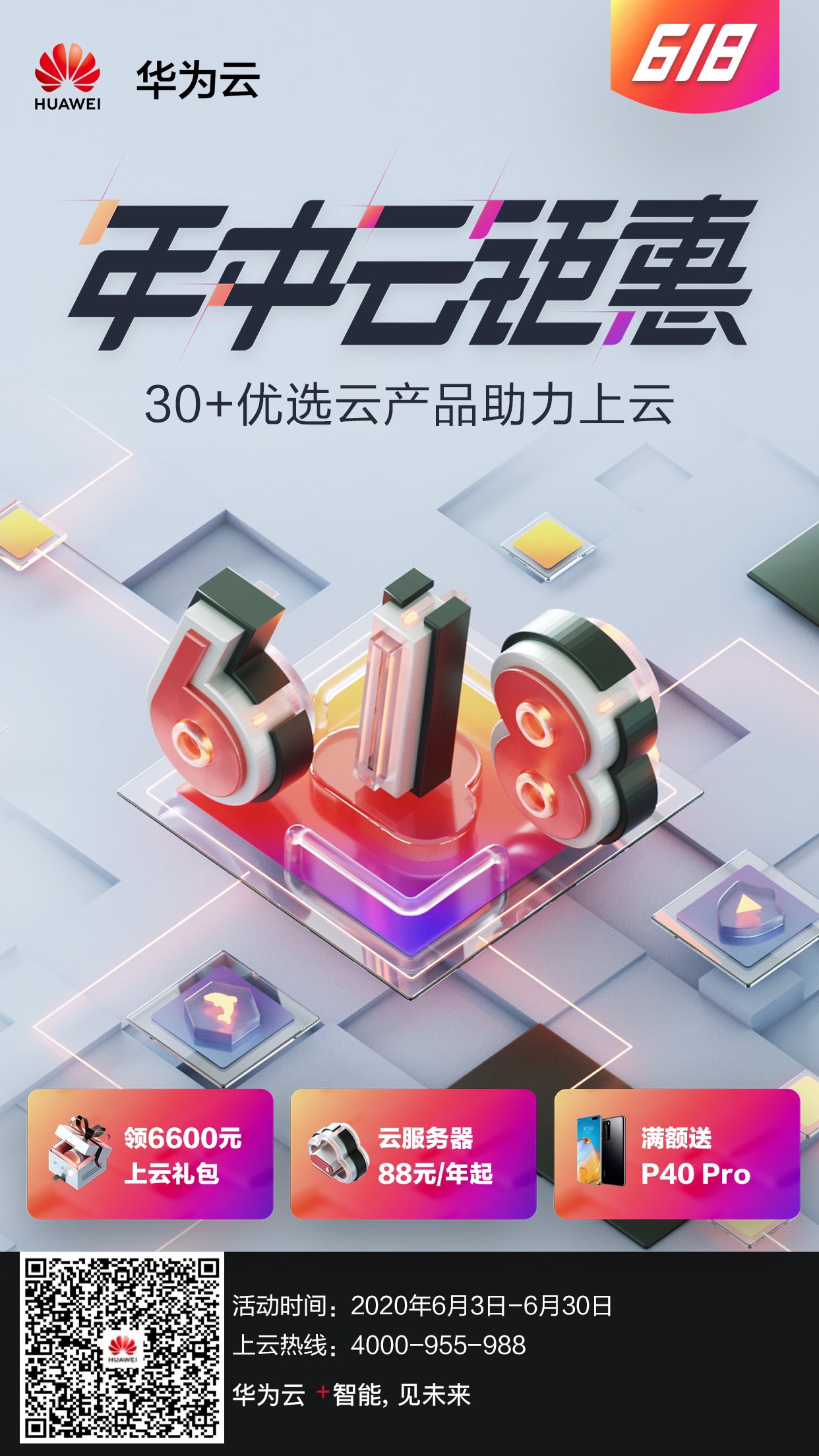
搬瓦工VPS:高端线路,助力企业运营,10Gbps美国 cn2 gia,1Gbps香港cn2 gia,10Gbps日本软银
搬瓦工vps(bandwagonhost)现在面向中国大陆有3条顶级线路:美国 cn2 gia,香港 cn2 gia,日本软银(softbank)。详细带宽是:美国cn2 gia、日本软银,都是2.5Gbps~10Gbps带宽,香港 cn2 gia为1Gbps带宽,搬瓦工是目前为止,全球所有提供这三种带宽的VPS(云服务器)商家里面带宽最大的,成本最高的,没有第二家了! 官方网站:https...
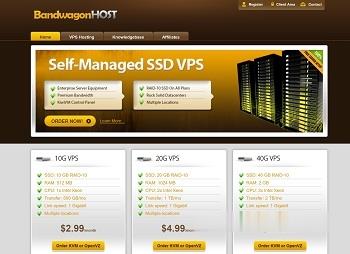
819云(240元)香港CN2 日本CN2 物理机 E5 16G 1T 20M 3IP
819云是我们的老熟人了,服务器一直都是稳定为主,老板人也很好,这次给大家带来了新活动,十分给力 香港CN2 日本CN2 物理机 E5 16G 1T 20M 3IP 240元0官方网站:https://www.819yun.com/ 特惠专员Q:442379204套餐介绍套餐CPU内存硬盘带宽IP价格香港CN2 (特价)E5 随机分配16G1T 机械20M3IP240元/月日本CN2 (...
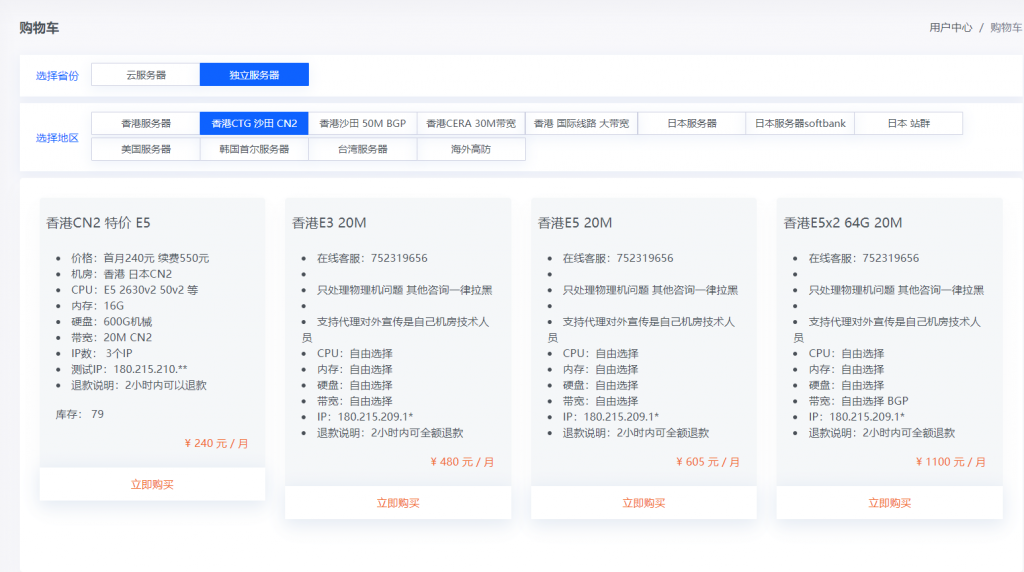
怎么隐藏文件夹为你推荐
-
FDCphp输入ipad空调iphone支持ipadeacceleratorW3S是什么意思ipad连不上wifiipad2 wifi连接不上,刚连上就弹出一个 success页面ipadwifiipad wifi信号差怎么办itunes备份itunes备份是什么itunes备份怎样用itunes备份iphonegoogle图片搜索如何用google搜索空间照片